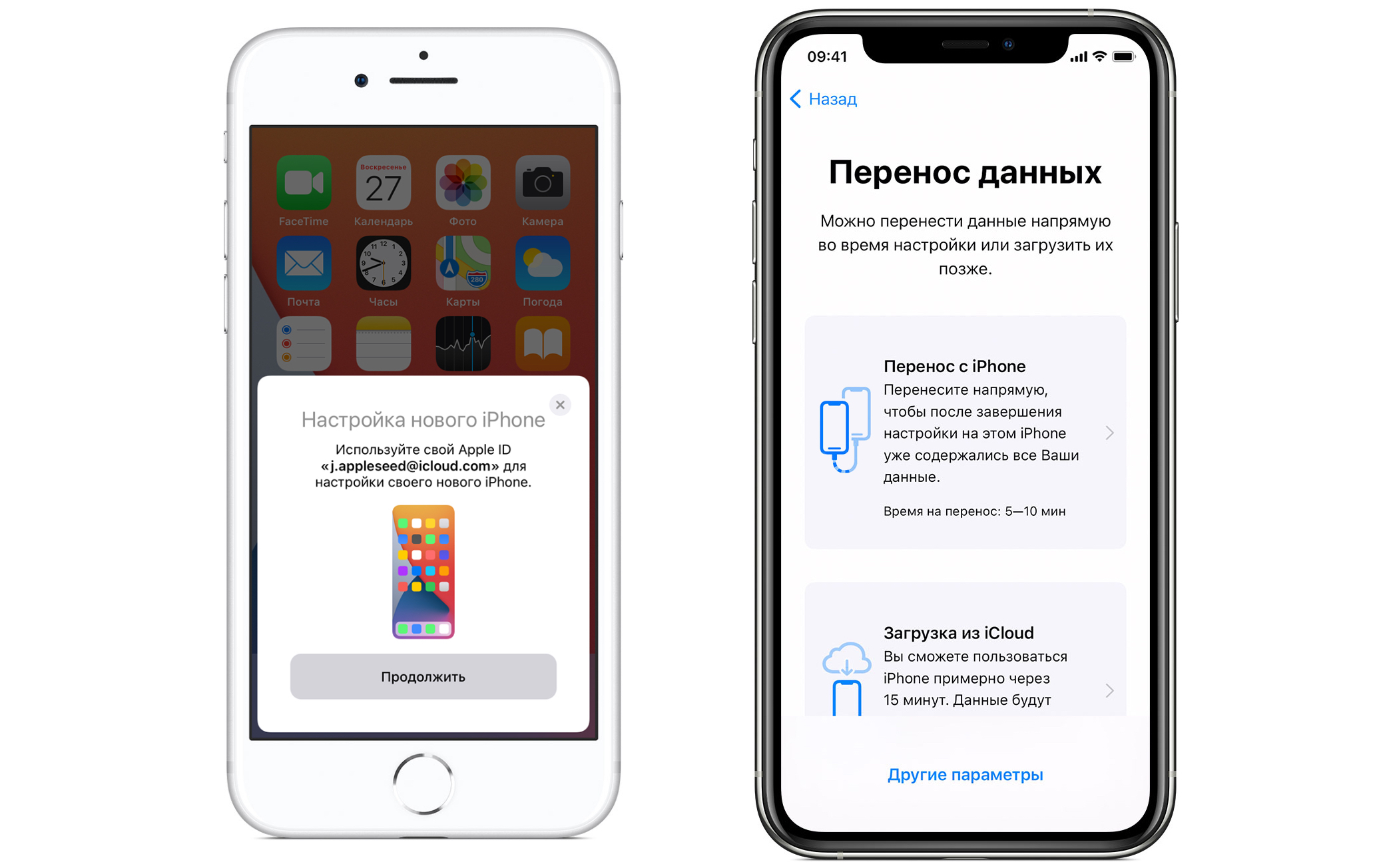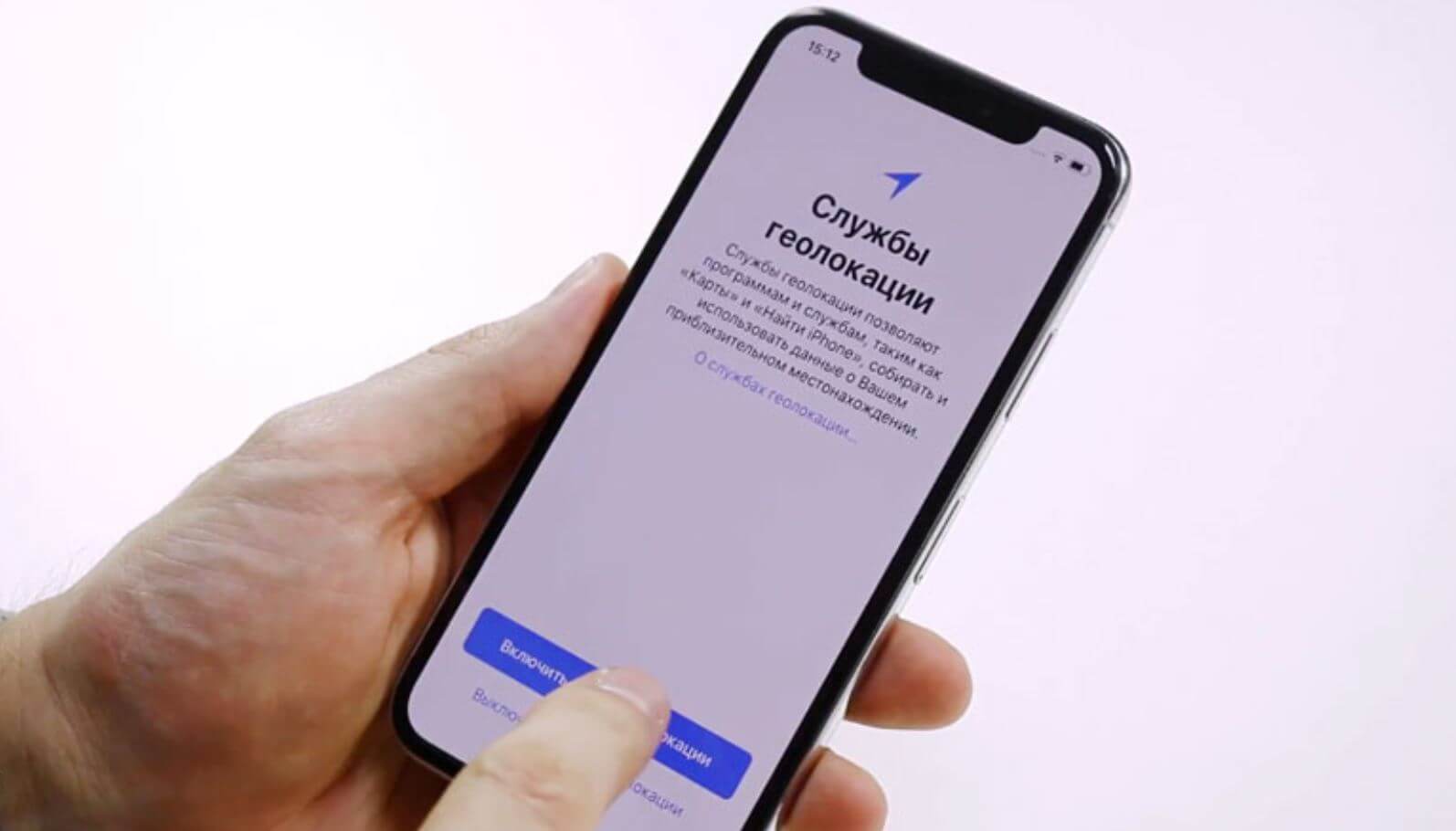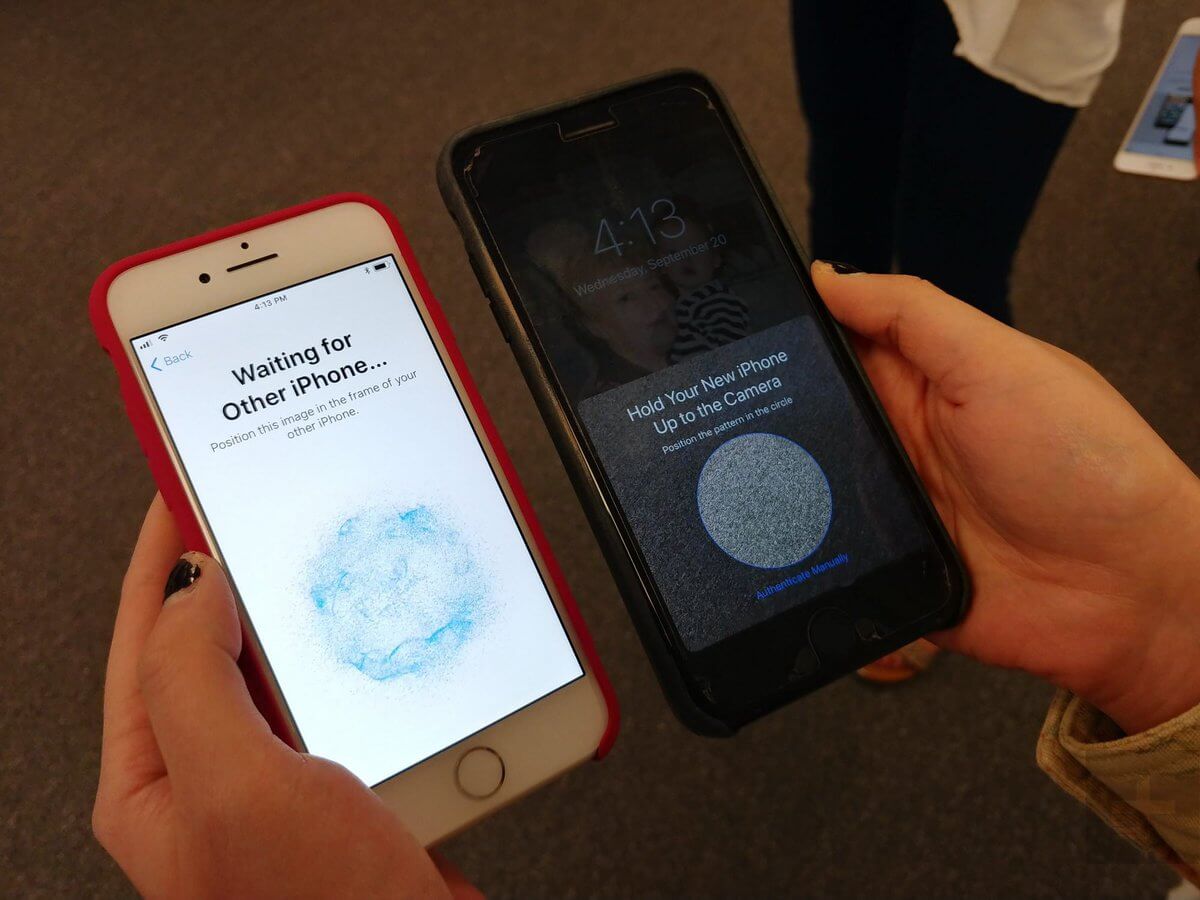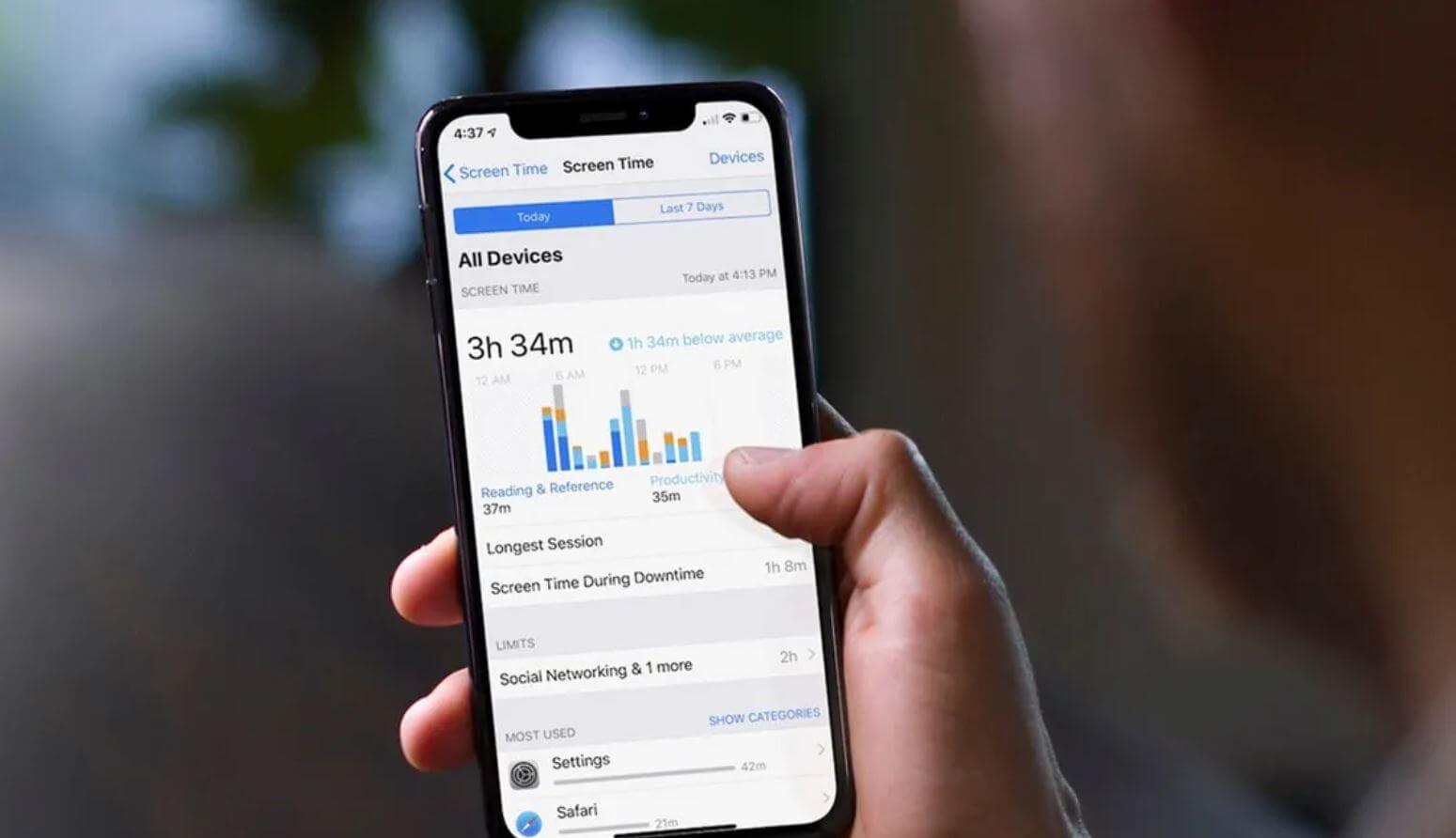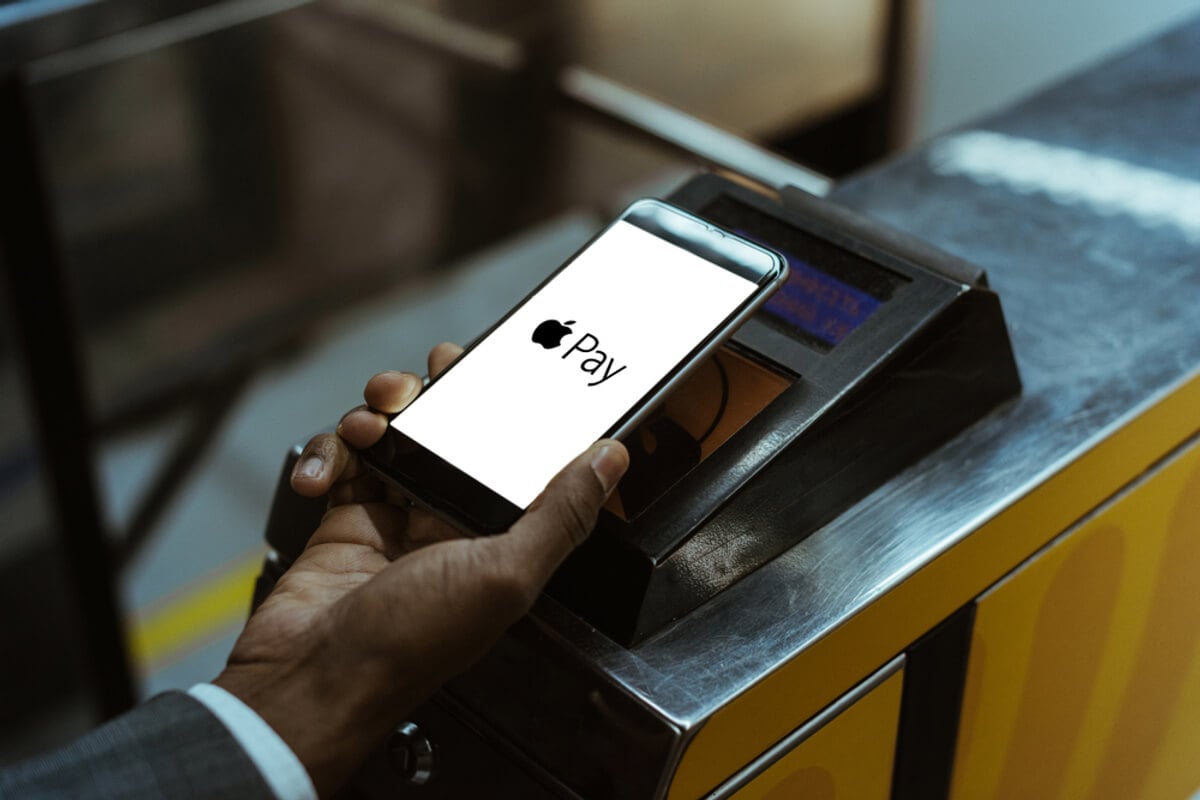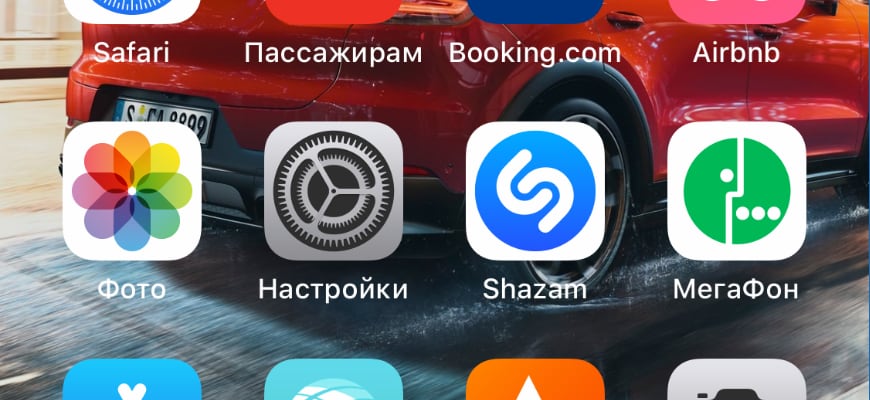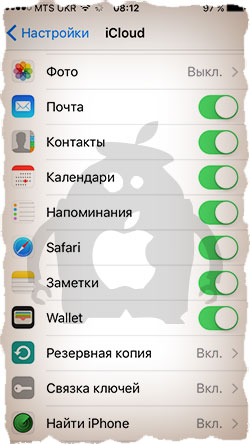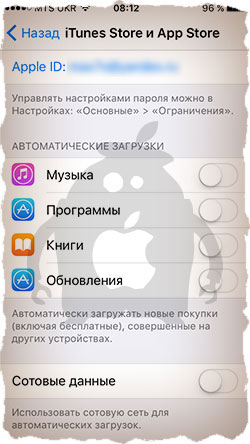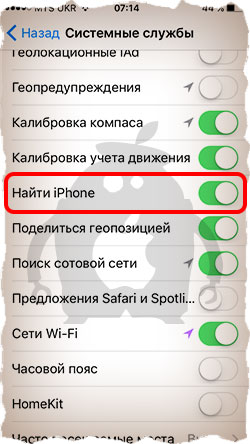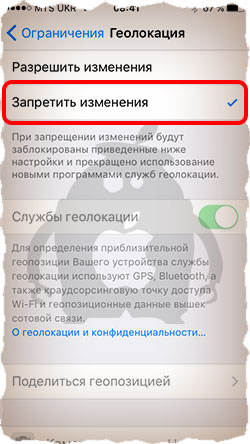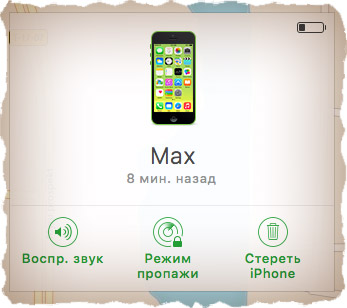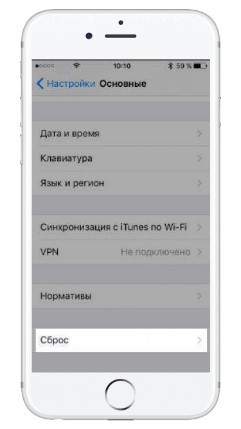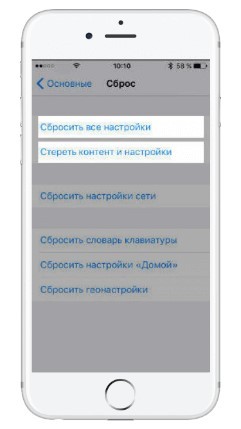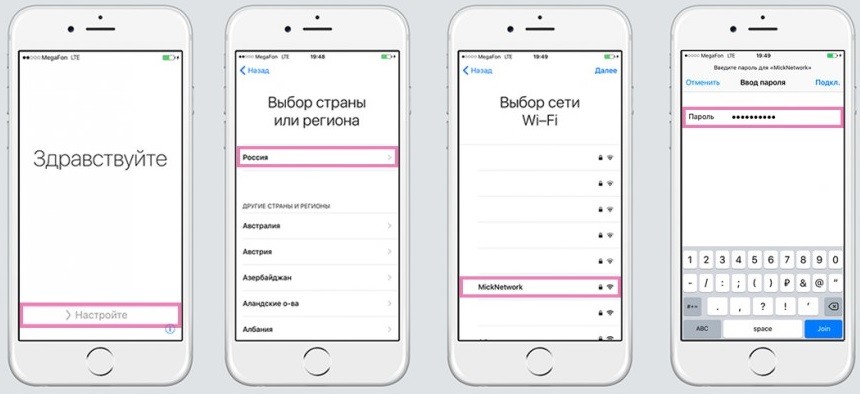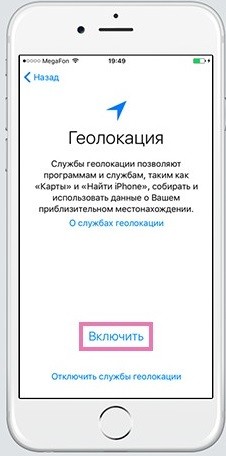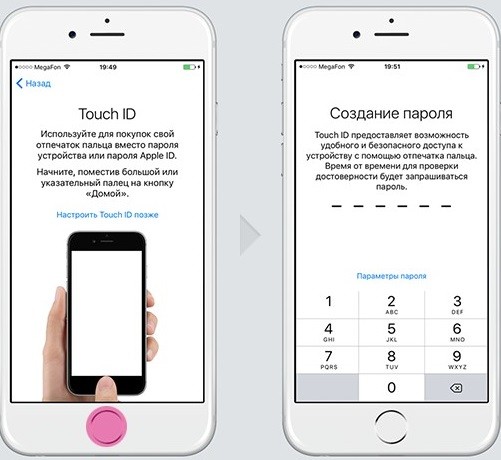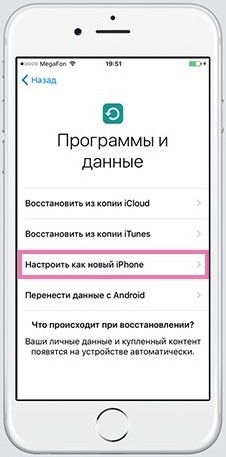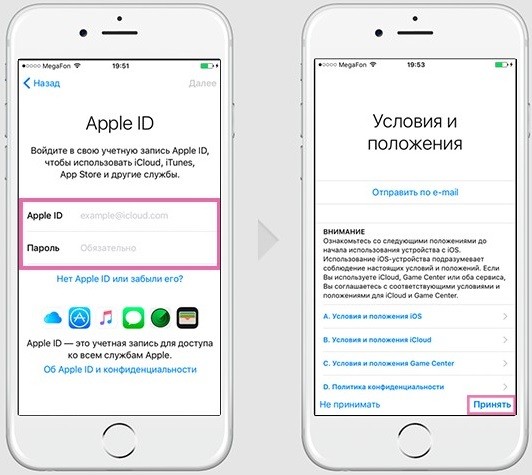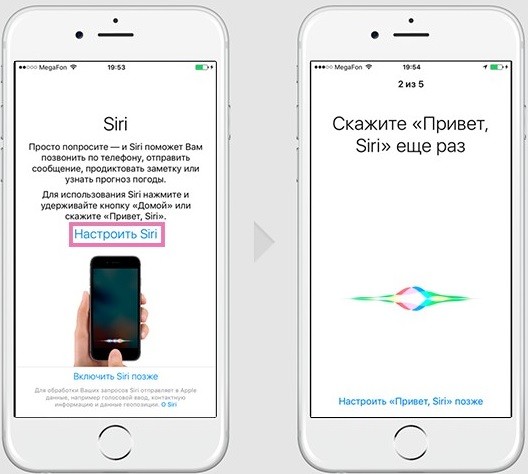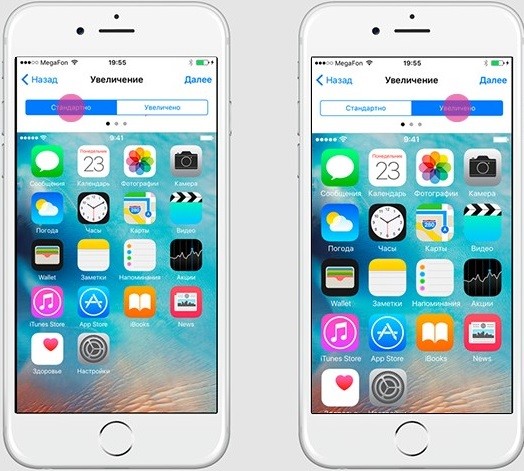Как настроить новый айфон 13
Как настроить новый айфон 13
20 важных настроек, которые надо сделать при покупке нового iPhone любой модели
Сразу после покупки каждый новый iPhone важно правильно настроить. Это поможет использовать его на все 100%, а также разобраться в базовых возможностях гаджета, которые после покупки могли остаться без внимания.
Сам предпочитаю делать это с нуля, чтобы избавиться от лишнего софта и ещё раз перелопатить параметры девайса. Впрочем, обратить внимание на настройки важно и при восстановлении резервной копии онлайн или офлайн.
Как раз настраиваю новый iPhone для товарища. Выделил набор пунктов в «Настройках», которые важно проверить. Вот они.
1. Разберитесь с синхронизацией данных через iCloud
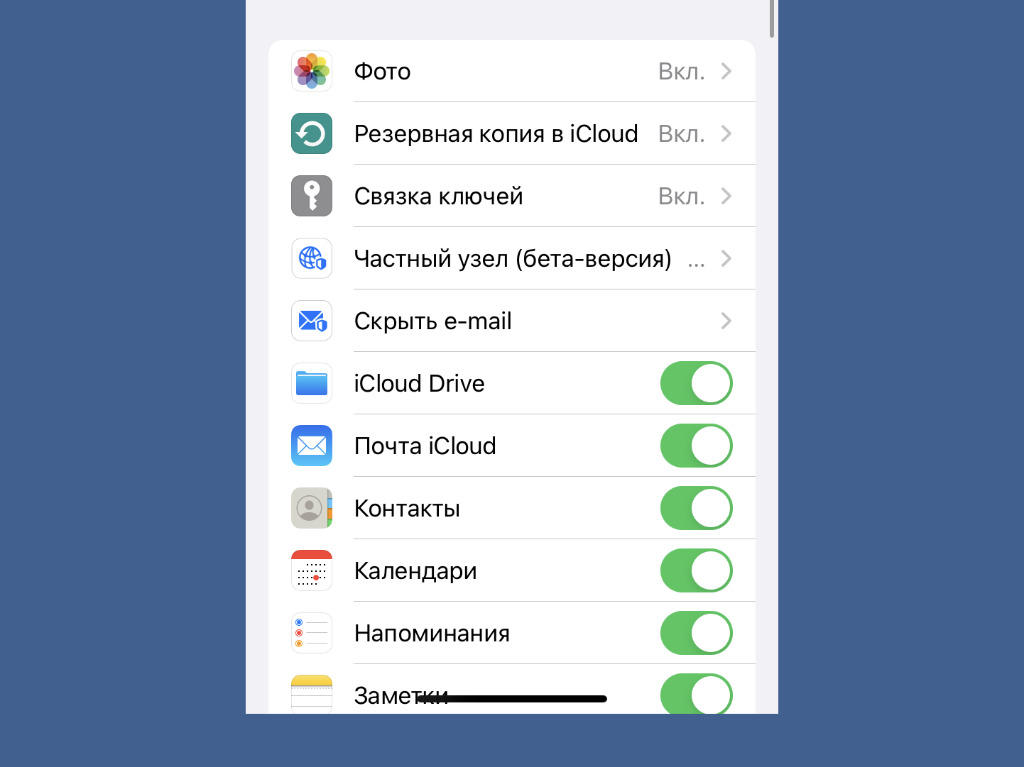
Жаль, «Частный узел» в России не работает
Что сделать: перейдите в меню «Настройки» → Apple ID → iCloud и проверьте используемые переключатели.
Для начала важно разобраться, какие именно данные iPhone будет синхронизировать с iCloud. Нужно ли хранить там записи «Календаря» и «Напоминаний», а также «Заметки», чтобы получить доступ к ним с iPad или Mac. Если нет, можно выключать.
При первоначальной настройке с нуля по умолчанию также отключена синхронизация «Сообщений». Если боитесь потерять их или хотите полноценно просматривать на других девайсах, лучше всего включить.
Интересная новая функция в данном меню, которая появилась с выходом iOS 15, — «Скрыть e-mail». Она поможет создать псевдоним для своего адреса электронной почты, чтобы не регистрироваться с ним на сомнительных сайтах.
2. Проверьте контроль расположения iPhone через «Локатор»
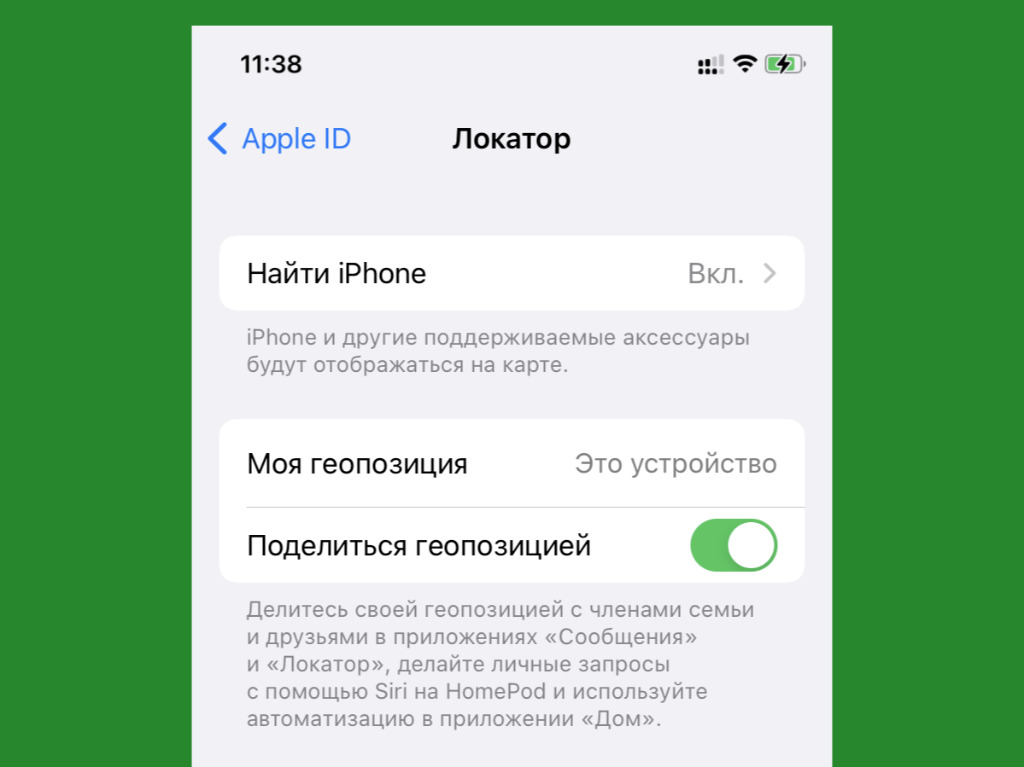
Очень важно активировать эту функцию
Что сделать: перейдите в меню «Настройки» → Apple ID → «Локатор» → «Найти iPhone» и переведите эту фишку в активное положение.
Без «Локатора» не получится просмотреть геолокацию расположения iPhone, если он будет потерян. Если забыли активировать эту фишку на этапе активации гаджета, самое время сделать это сразу после её окончания.
3. Ограничьте использование сотовых данных своим софтом
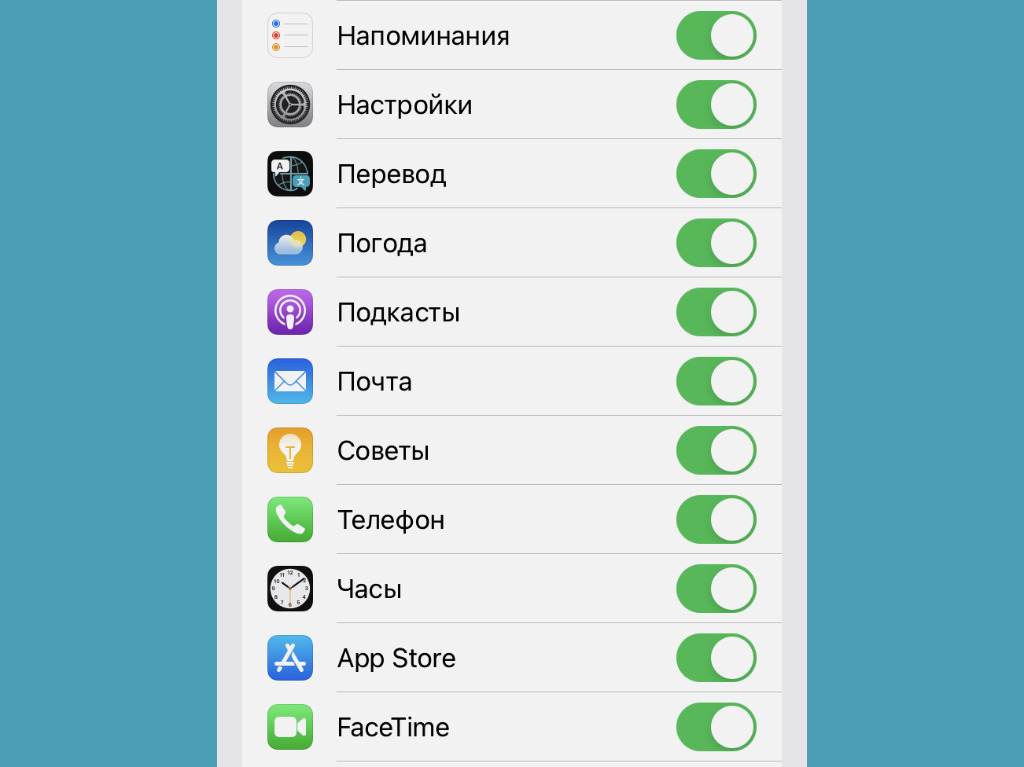
Всегда отключаю здесь больше половины приложений — особенно за границей
Что сделать: перейдите в меню «Настройки» → «Сотовая связь» и разберитесь с доступом приложений к мобильному интернету.
Это особенно важно сделать в том случае, если у вас лимитированный тариф на мобильный интернет. Когда загрузите необходимый софт и зайдёте в каждое приложение хотя бы раз, сможете ограничить работу некоторых с мобильным интернетом.
К слову, так и время автономной работы девайса увеличить получится. А это ещё никогда не было лишним.
4. Отключите уведомления от бесполезных приложений
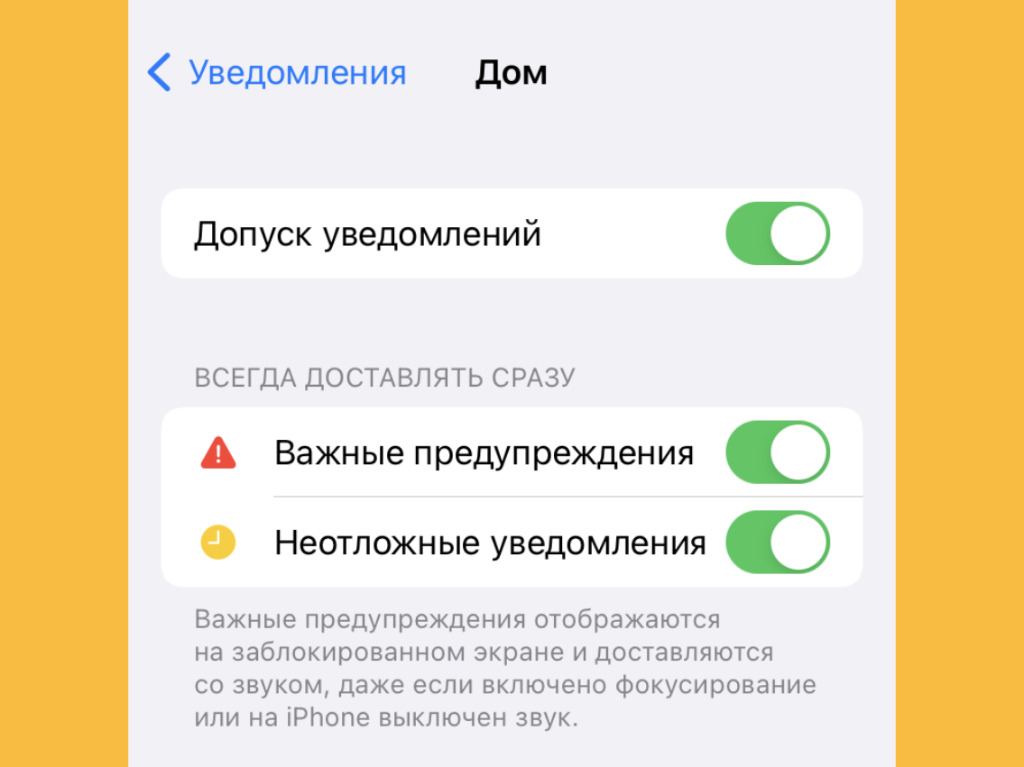
Уведомления обычно нужны всего от нескольких приложений
Что сделать: перейдите в меню «Настройки» → «Уведомления» и проверьте доступность для всего установленного софта.
После установки всего необходимого софта рекомендую проверить это меню на наличие бесполезных уведомлений.
Если не хотите получать сообщения от каких-либо приложений, смело отключайте это. Меньше отвлекаться на ерунду будете.
5. Настройте доставку уведомлений по расписанию
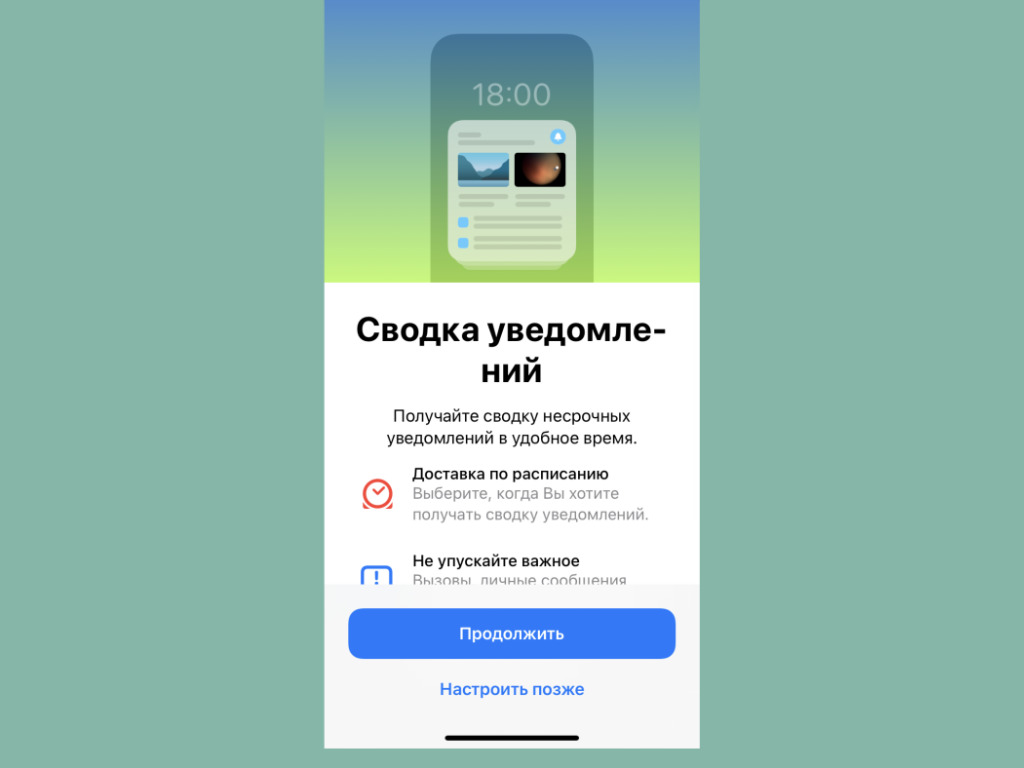
Очень удобная фишка новой iOS
Что сделать: перейдите в меню «Настройки» → «Уведомления» → «Доставка по расписанию» и активируйте одноимённый переключатель.
Это новая фишка iOS 15. Она даёт возможность значительно сократить количество отвлекающих факторов. С помощью неё получится задать расписание доставки неважных уведомлений, о которых не нужно обязательно знать здесь и сейчас.
К примеру, сам добавляю сюда приложение «Почта». О новых письмах в момент их поступления лично мне знать не нужно.
6. Проверьте параметры звуков и тактильных сигналов
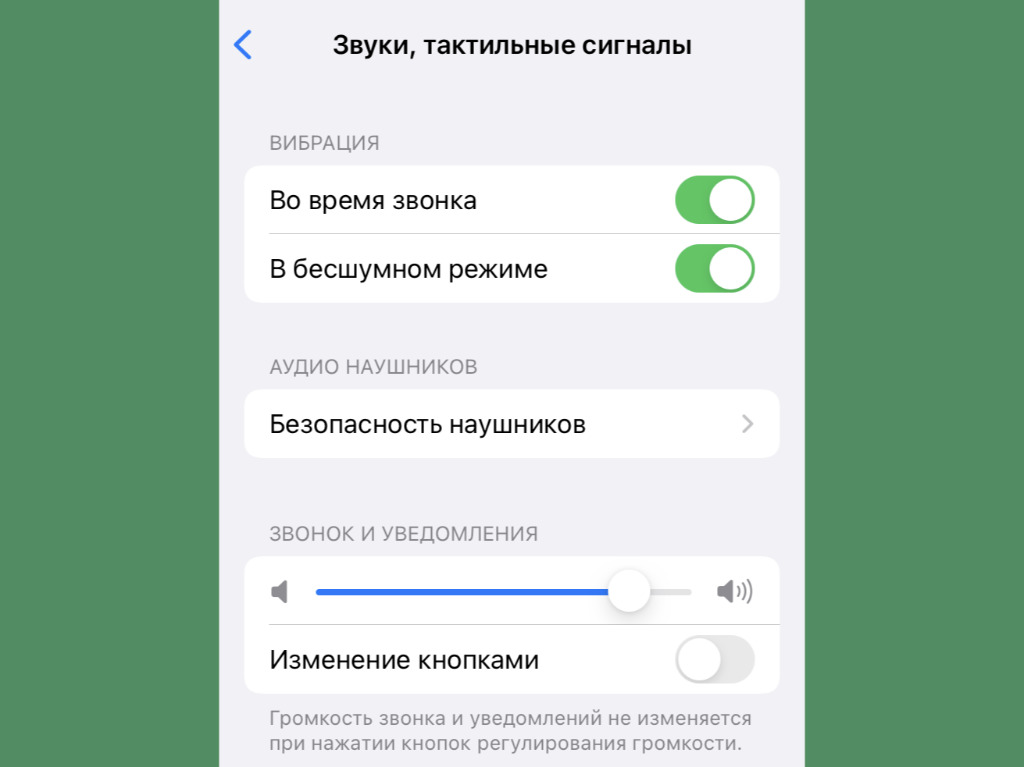
Прошу, не оставляйте рингтон стандартным!
Что сделать: перейдите в меню «Настройки» → «Звуки, тактильные сигналы» и проверьте пункты «Вибрация», «Рингтон», «Щелчки клавиатуры».
Если решили настроить iPhone с нуля, все параметры данного раздела будут стандартными, включая рингтон. Не раз не реагировал на звук по умолчанию, который не использую, и пропускал важные вызовы. Поэтому и предупреждаю.
7. Настройте «Не беспокоить» и режимы «Фокусирования»
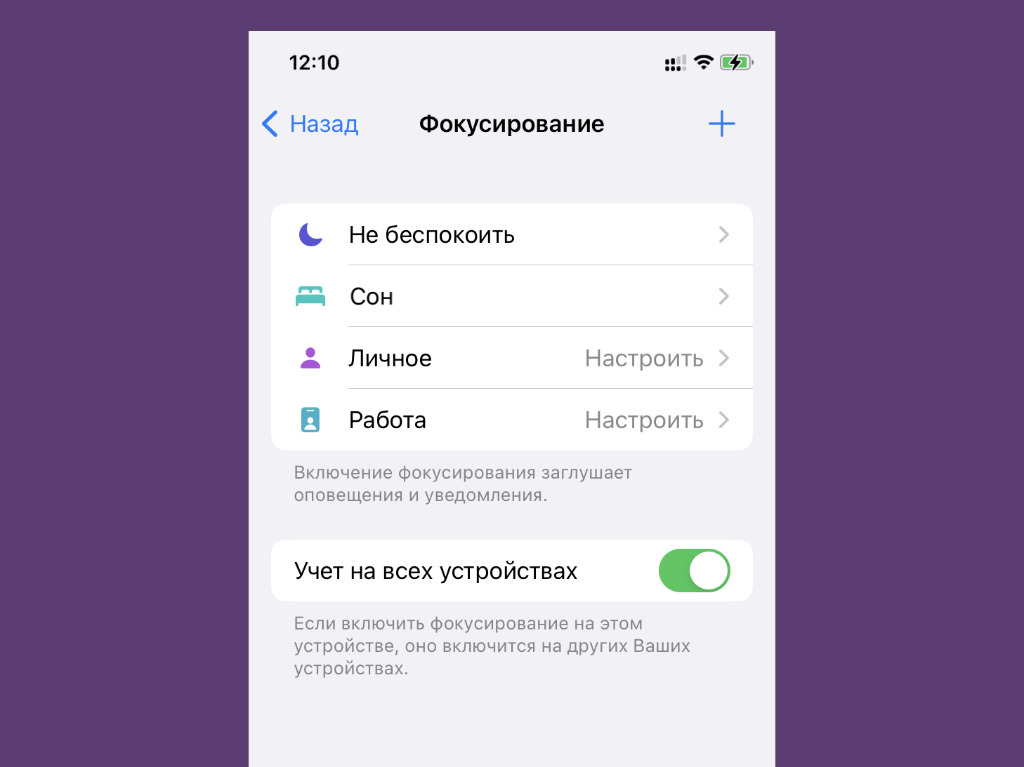
Во время работы предпочитаю минимизировать число отвлекающих факторов
Что сделать: перейдите в меню «Настройки» → «Фокусирование» и разберитесь с параметрами доступных режимов.
«Фокусирование» — новая ступенька в развитии функции «Не беспокоить». Фишка даёт возможность ограничить звонки, уведомления и другую активность, чтобы смартфон не отвлекал во время профессиональной деятельности или не мешал личной жизни.
С помощью «Фокусирования» получится создать режим с ограничениями для входящих вызовов от конкретных абонентов, а также с сообщениями от приложений. Можно задать автоматический запуск или не делать этого.
Вручную режимы «Фокусирования» переключаются через «Пункт управления». Здесь новая фишка заменила «Не беспокоить».
8. Задайте имя для своего смартфона Apple
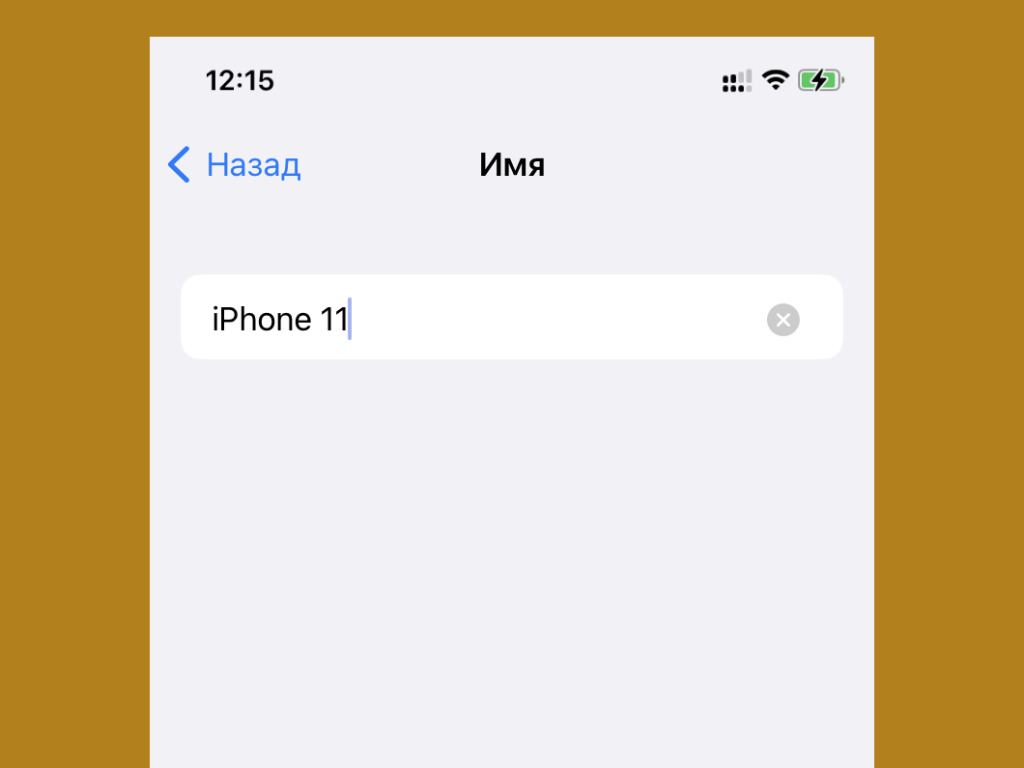
Удивляюсь, почему имя iPhone меняют единицы
Что сделать: перейдите в меню «Настройки» → «Основные» → «Об этом устройстве» → «Имя» и впишите необходимое.
Имя для iPhone, к примеру, используется при работе с режимом модема, а также при обмене файлами через AirDrop.
По умолчанию iOS 15 просто использует имя модели. Оно неочевидно при использовании смартфона рядом с аналогичными гаджетами. Поэтому лучше установить индивидуальное название для девайса.
9. Отключите фоновое обновление контента
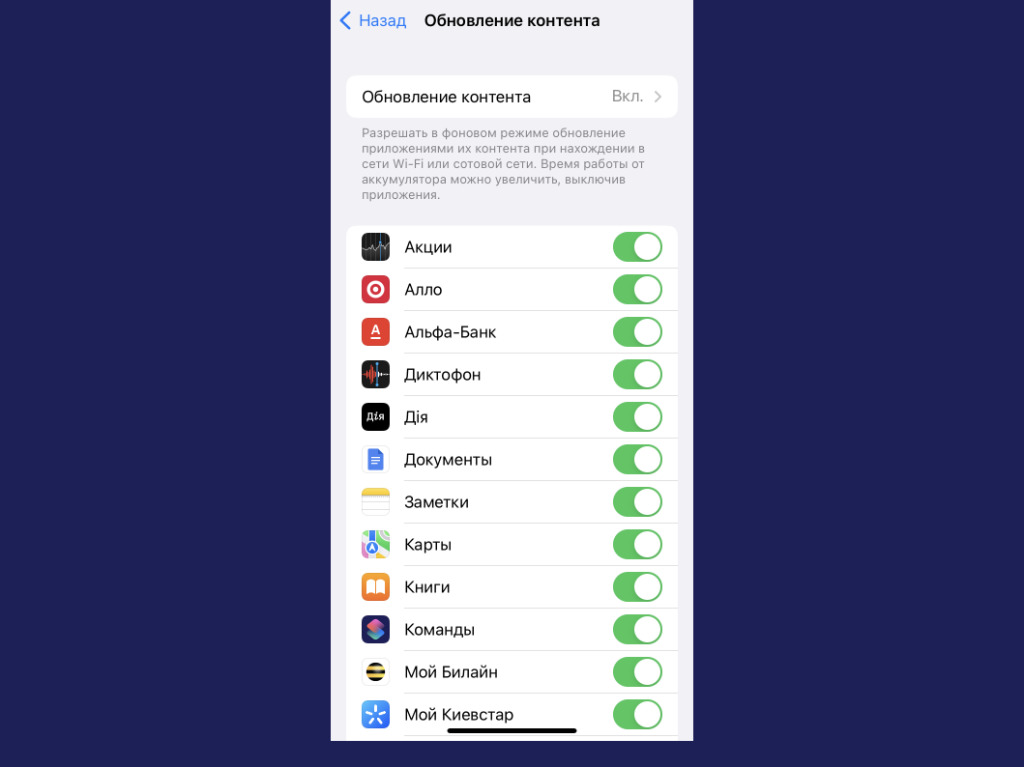
Здесь также приложений нужно минимум
Что сделать: перейдите в меню «Настройки» → «Обновление контента» и уберите бесполезный софт с помощью переключателей.
Фоновое обновление контента для большинства установленных приложений банально не нужно. При этом оно ощутимо разряжает мобильное устройство, поэтому смысла разрешать доступ к этой фишке просто так нет.
10. Выберите переключатели для «Пункта управления»
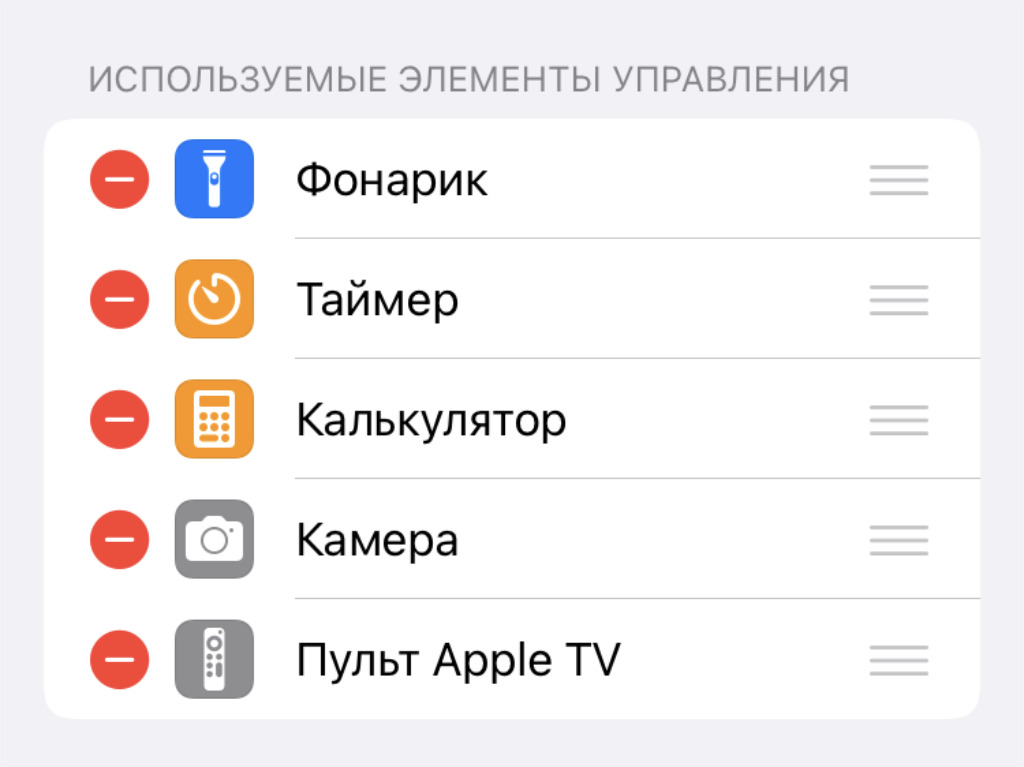
Приложений здесь также должно быть минимум
Что сделать: определить необходимые в меню «Настройки» → «Пункт управления».
Если решили настроить iPhone с нуля, здесь будет базовый набор тумблеров. Вряд ли он устроит вас, поэтому стоит изменить по себя.
11. Разберитесь с параметрами в меню «Экран и яркость»
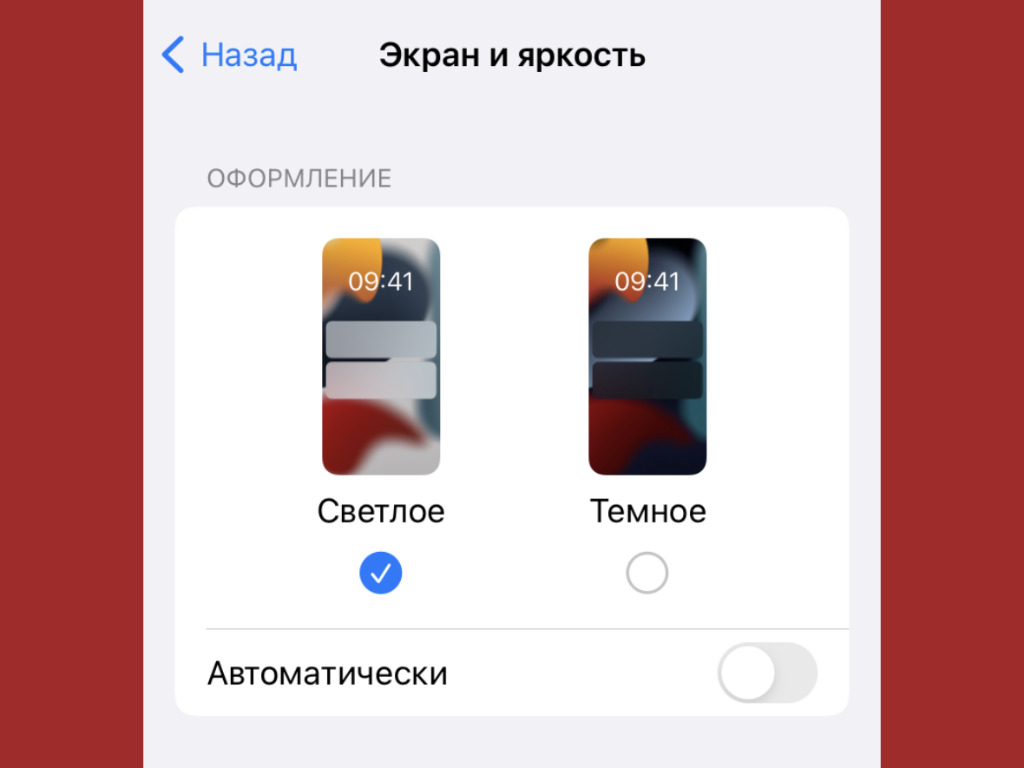
Жаль, размер текста влияет далеко не на весь софт
Что сделать: обратите на пункты «Оформление», «Автоблокировка» и «Размер текста» в меню «Настройки» → «Экран и яркость».
«Оформление» даёт возможность переключаться между светлым и тёмным интерфейсом системы и приложений, а также установить автоматическое переключение.
«Автоблокировку» рекомендую сделать минимальной (30 секунд), чтобы увеличить время автономной работы девайса.
«Размер текста» поможет определить шрифт для системных меню и поддерживающих эту фишку приложений. У самого не всё хорошо со зрением, поэтому обязательно выкручиваю здесь ползунок в более правое положение.
12. Выберите место для установленных приложений
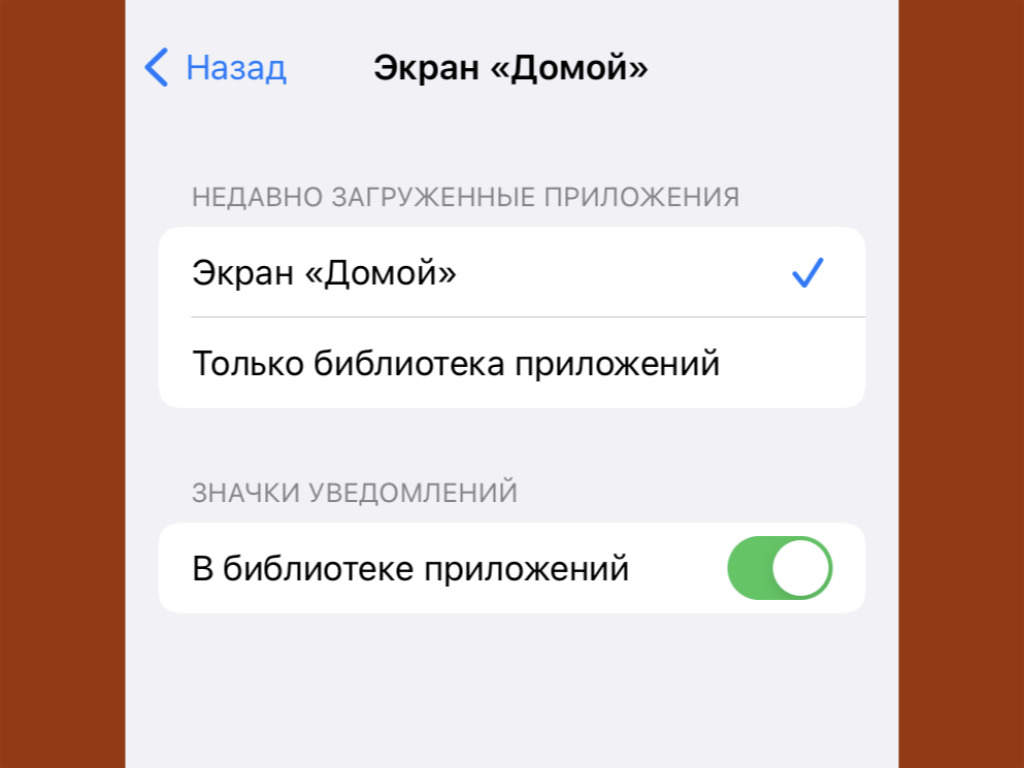
Некоторые любят минимализм на рабочих столах
Что сделать: определиться с ним получится в меню «Настройки» → «Экран «Домой».
Это желательно делать до первичной установки всего нового софта. Особенно если речь идёт про настройку iPhone с нуля.
Эта фишка появилась с релизом iOS 14. Сторонний софт можно оставлять в «Библиотеке приложений» и не захламлять им свои рабочие столы. Все новые программы могут попадать либо на домашний экран, либо сразу в хранилище.
13. Выберите действия для постукиваний задней панели
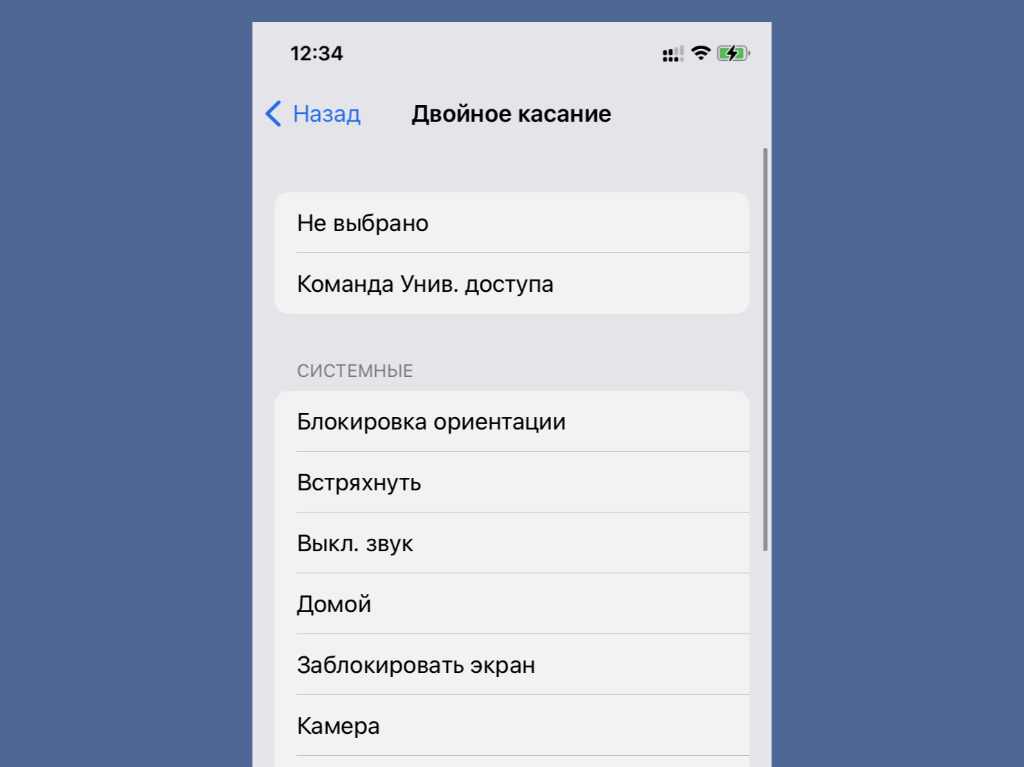
Очень-очень востребованная функция
Что сделать: определитесь с вариантами для двух и трёх касаний в меню «Настройки» → «Универсальный доступ» → «Касание» → «Касание задней панели».
Эта фишка оказалась очень удобной, поэтому пользуется большой популярностью среди пользователей. Она, к примеру, даёт возможность делать снимки экрана, блокировать ориентацию девайса и даже запускать фонарик.
14. Активируйте «Затемнение обоев» для тёмной темы
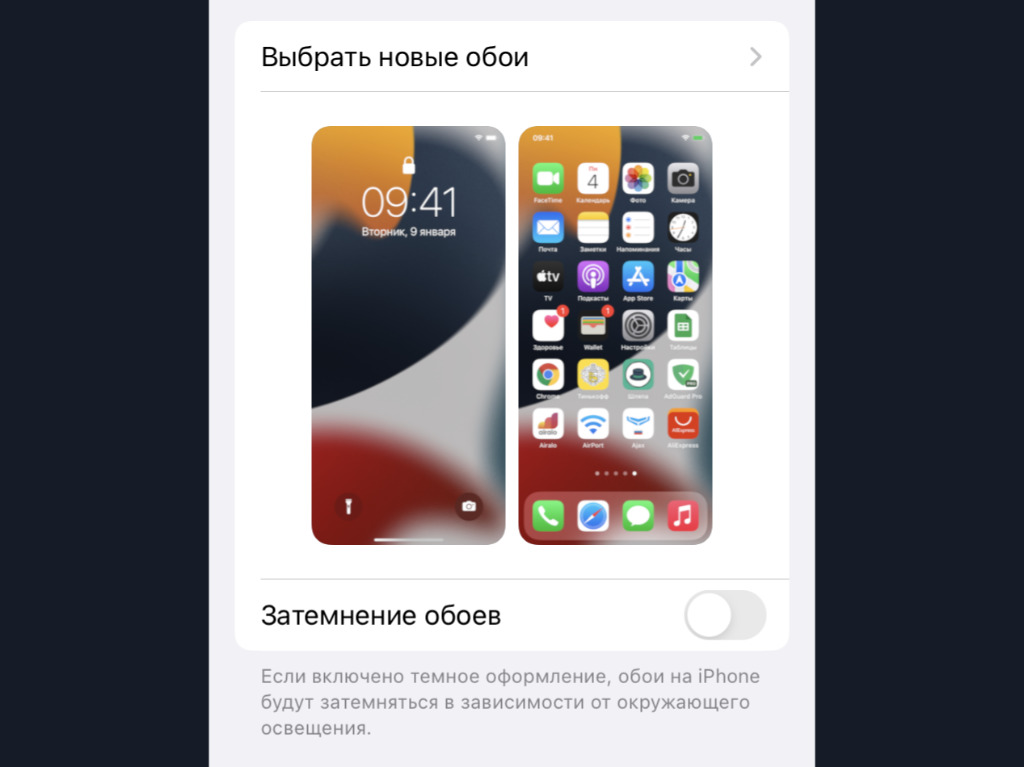
Без этого светлые обои будут выглядеть достаточно странно
Что сделать: включите одноимённую фишку в меню «Настройки» → «Обои».
Она даёт возможность сделать любые свои картинки для обоев домашнего экрана более подходящими именно для ночного режима работы с iPhone. Обратил внимание, что эта фишка может не становиться активной даже при восстановлении резервной копии.
15. Ограничьте контроль местоположения для приложений
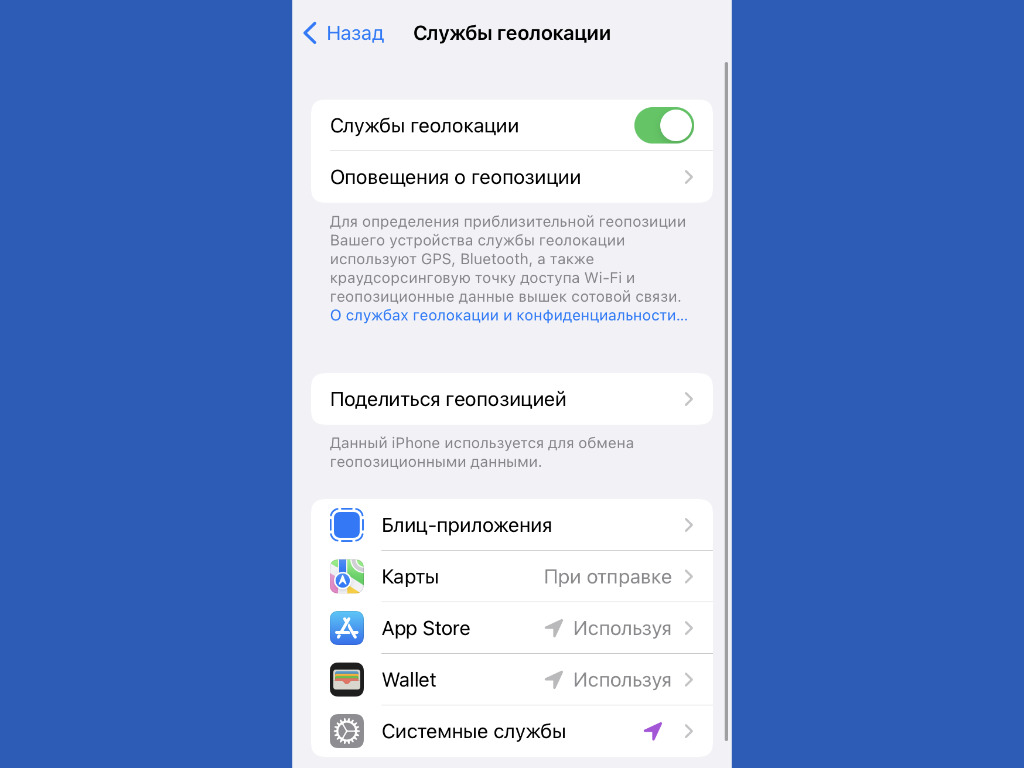
Передавать свою геолокацию всем подряд не нужно
Что сделать: установите ограничения в меню «Настройки» → «Конфиденциальность» → «Службы геолокации».
Нет смысла, чтобы у всех установленных приложений был доступ к местоположению iPhone как с точки зрения конфиденциальности, так и с позиции времени автономной работы мобильного устройства.
Переключатель «Точная геопозиция» вообще можно использовать только с тем софтом, которому доверяете на 100%.
16. Добавьте все необходимые карты для Apple Pay
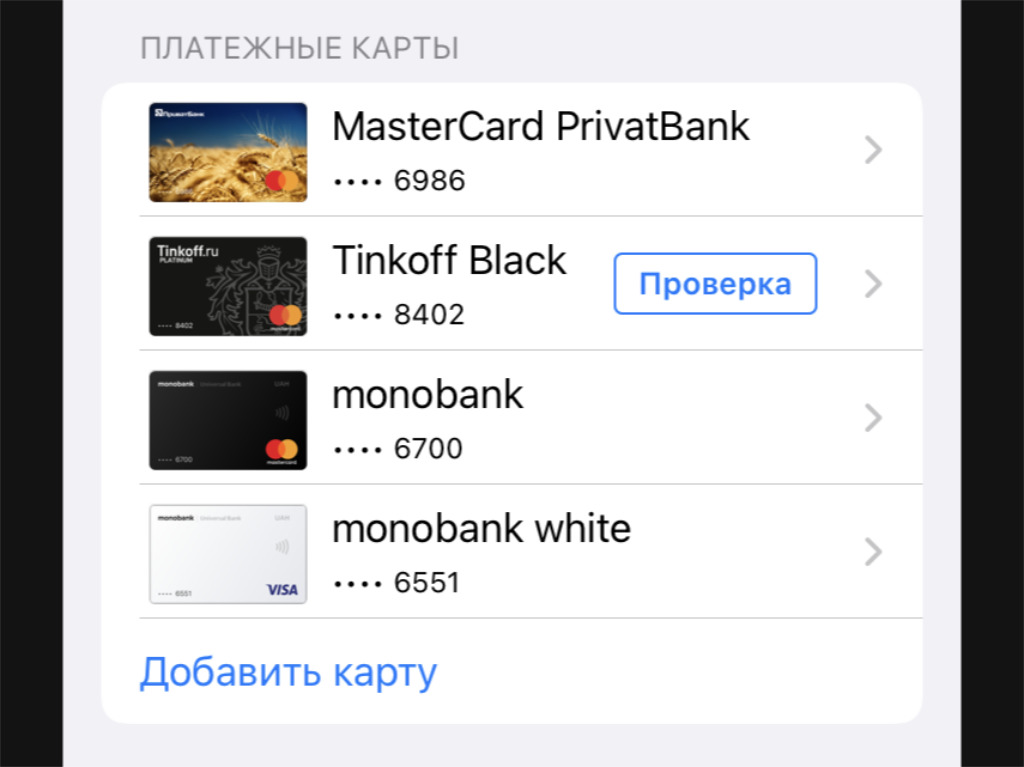
Оплачивать свои покупки через Apple Pay очень удобно
Что сделать: проще всего перейти в меню «Настройки» → Wallet и Apple Pay» и вписать их все сюда.
Обычно настройки фирменной платёжной системы Apple сбиваются даже после восстановления своих данных на новом iPhone из резервной копии.
17. Разберитесь с учётными записями интернета
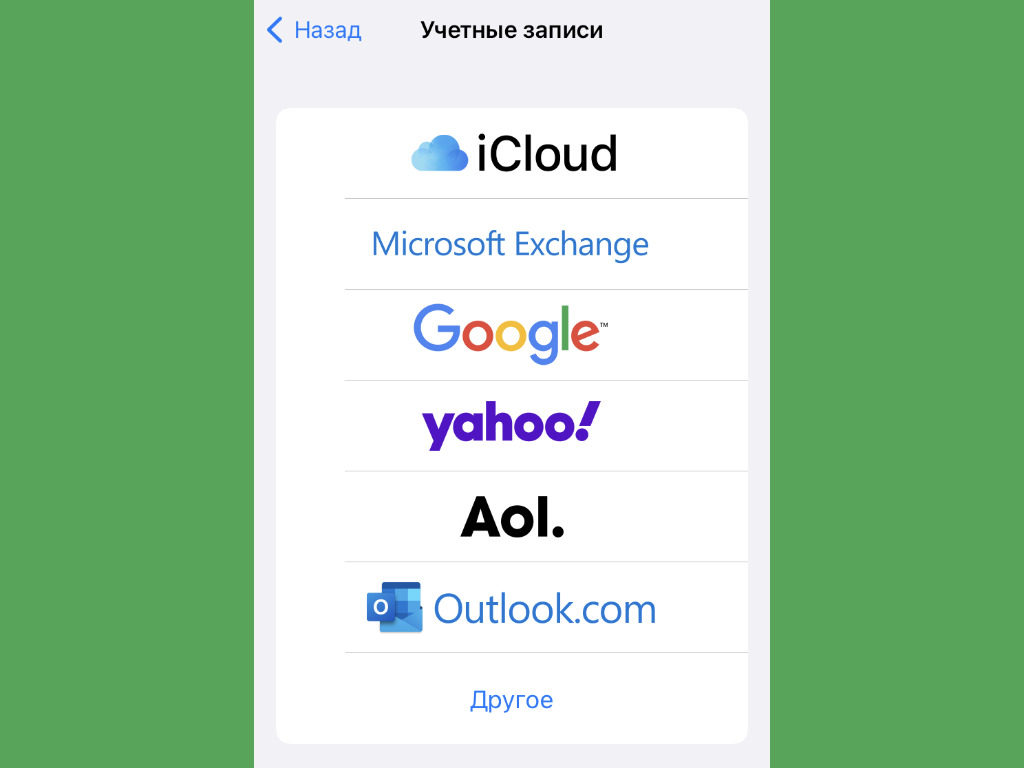
Сюда важно добавить все аккаунты для синхронизации
Что сделать: перейдите в меню «Настройки» → «Почта» → «Учётные записи» и добавьте все необходимые.
Для синхронизации почты, календарей и заметок между гаджетами многие используют не iCloud, а Gmail или любой другой подходящий сервис. Это удобно, если пользуетесь не только гаджетами Apple, но и устройствами других производителей.
Данные для аутентификации в учётных записях также далеко не всегда подтягиваются даже при восстановлении на новом iPhone резервной копии.
18. Настройте входящие вызовы на других устройствам
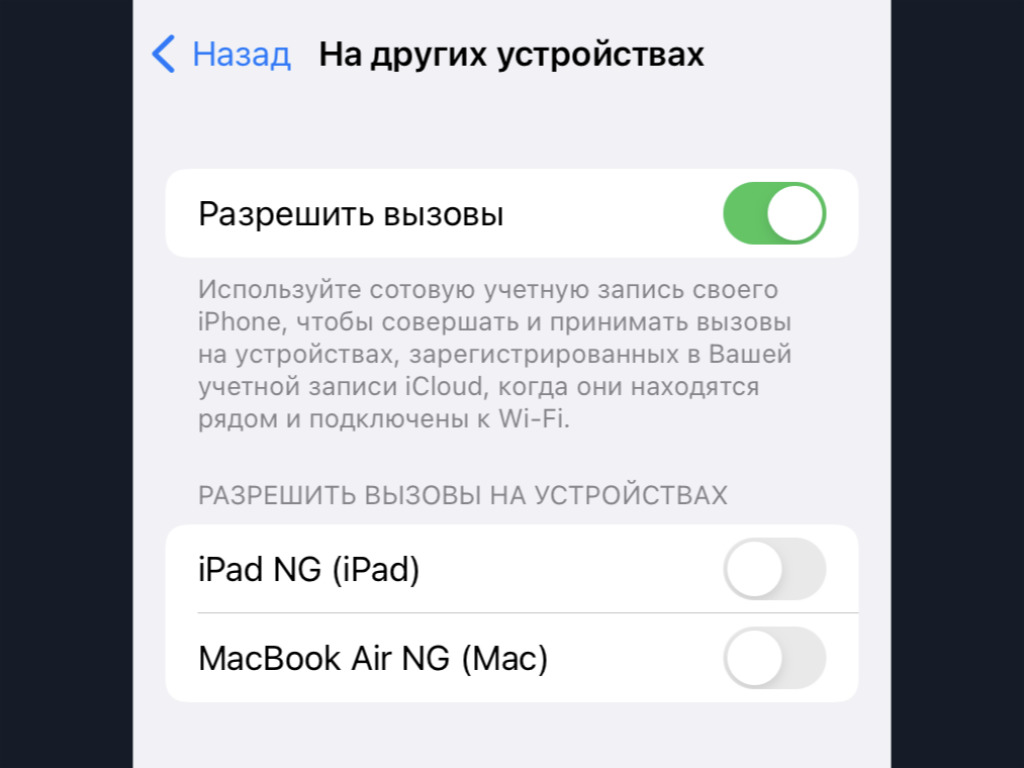
Сам эту фишку всегда выключаю
Что сделать: скорректировать список гаджетов для этой функции получится в меню «Настройки» → «Телефон» → «На других устройствах».
По умолчанию эта возможность включена. Сам же предпочитаю не пользоваться этой функцией, поэтому в моём личном чек-листе предварительной настройки нового iPhone есть пункт по отключению данной фишки.
19. Определитесь с используемым интерфейсом Safari
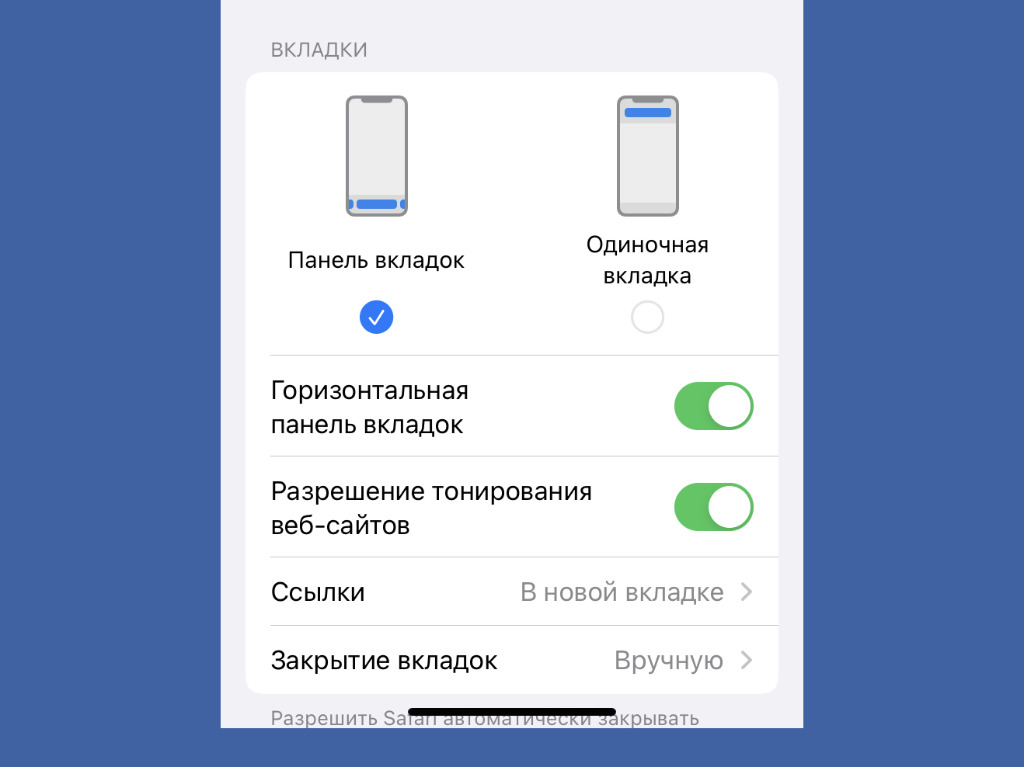
Мне больше по душе классика
Что сделать: изменить формат получится в меню «Настройки» → Safari.
Если какое-то время не пользовались смартфонами Apple, но решили вернуться на них после релиза iPhone 13, точно удивитесь внешнему виду Safari. Изменить его на привычный получится с помощью одного единственного переключателя.
20. Рекомендую сразу выбрать качество для «Диктофона»
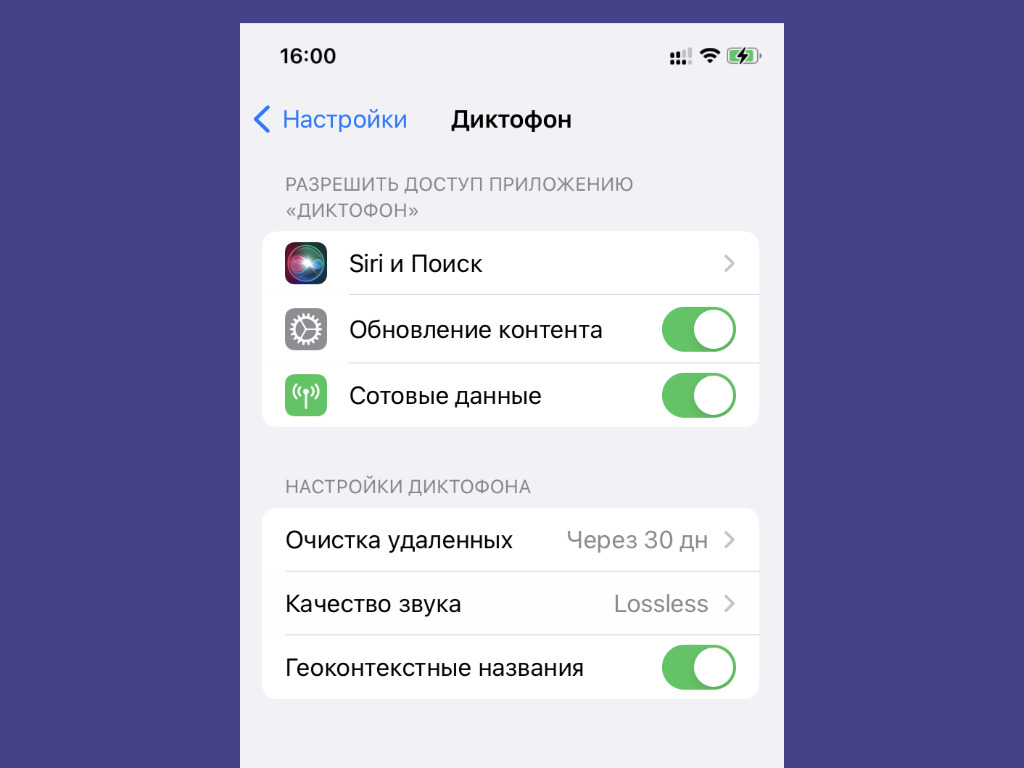
С высоким качеством куда лучше слышно собеседника
Что сделать: выбрать вариант Lossless в меню «Настройки» → «Диктофон» → «Качество звука».
Записать что-то на «Диктофон» может понадобиться с самый неожиданный момент. Поэтому лучше сразу выбрать качество без сжатия, чтобы аудио было максимально разборчивым. Это особенно касается голосов.
Николай
Кандидат наук в рваных джинсах. Пишу докторскую на Mac, не выпускаю из рук iPhone, рассказываю про технологии и жизнь.
10 советов для тех, кто купил себе новый iPhone 13/Pro
Подарили себе новенький iPhone 13 или iPhone 13 Pro? А может новенький iPhone вам подарил кто-то из близких? В любом случае, мы вас поздравляем. В этой статье мы дадим вам 10 полезных советов, которые пригодятся всем владельцам новых iPhone.
Мы познакомим вас со всеми новыми функциями вашего iPhone 13 или iPhone 13 Pro, расскажем о полезных приложениях и др.
10. Перенесите данные со старого iPhone на новый
Вы можете не настраивать свой новый iPhone 13 с нуля, ведь есть несколько разных способов быстро и удобно перенести свои данные со старого iPhone на новый. Все способы мы описали в этой статье.
Если раньше у вас был смартфон с Android, то процесс переноса будет немного сложнее и дольше. К счастью, у нас есть инструкция и об этом.
9. Изучите новые функции
После настройки нового iPhone нужно изучить все его новые функции, фишки и т.п.
Советуем почитать о скрытых функциях iPhone 13 и iPhone 13 Pro, чтобы понять, что особенного в вашем новом смартфоне. Смартфоны поддерживают eSIM, запись видео ProRes, макросъёмку и многое другое. После этого почитайте о фишках и советах по использованию iPhone 13, чтобы разбираться в разных значках 5G, пользоваться HD-качеством звонков по FaceTime, уметь перетягивать контент между приложениями и не только.
8. Установите главные приложения
Польза вашего нового iPhone зависит от того, какие приложения вы на него установите. Вы наверняка установите такие приложения, как Spotify, Gmail, Карты и др. Однако в App Store есть ещё много полезных приложений для вашего iPhone 13.
У нас есть целая статья с лучшими приложениями для iPhone. Среди них Carrot Weather, Fantastical, Spark for Email, Widgetsmith, Todoist и другие.
7. Советы по использованию камеры
У iPhone 13 и iPhone 13 Pro отличные камеры. Приложение «Камера» может и выглядит как раньше, но в нём спрятано несколько новых функций. К примеру, кинематографическая съёмка, съёмка ProRes видео и макросъёмка. Можете почитать отдельную статью о фишках камеры iPhone 13 и iPhone 13 Pro.
6. Купите аксессуары
Для iPhone доступно целое множество разных аксессуаров. В комплекте со смартфоном теперь идёт только кабель Lightning/USB-C, так что вам придётся прикупить несколько аксессуаров отдельно. Можно купить адаптер питания USB-C для зарядки, чехол, беспроводную зарядку, зарядку и защитное стекло.
Чтобы облегчить для вас процесс выбора, мы составили список лучших аксессуаров для iPhone 13.
5. Купите чехол
Ваш новенький iPhone полностью покрыт стеклом, а значит его лучше носить в чехле, чтобы не разбить и не поцарапать. Замена экрана или задней стеклянной панели стоят дорого, так что лучше соблюдать осторожность. К счастью, для iPhone 13 и iPhone 13 Pro доступно очень много разных чехлов, так что вы точно найдёте что-то на свой вкус.
4. Используйте защитное стекло
Экран своего нового iPhone 13 или iPhone 13 Pro вы можете защитить специальным защитным стеклом. Стекло Ceramic Shield на смартфоне прочное, но и его разбить довольно просто. Лучше проявить дополнительную осторожность, чем потом жалеть.
3. Съёмка ProRAW и Dolby Vision
iPhone 13 Pro и iPhone 13 Pro Max поддерживают съёмку видео ProRes. Функция доступна только на моделях «Pro». Модели с ёмкостью 128 ГБ ограничены разрешением Full HD. Если у вас 256 ГБ и больше, вы можете записывать видео ProRes с разрешением 4K и частотой обновления 30 кадров/с.
2. Узнайте свой iPhone 13 и iOS 15 лучше
Если раньше вы пользовались старой моделью iPhone или смартфоном с Android, то вам предстоит многому научиться. К счастью, у нас есть много полезных инструкций о базовых функциях iPhone 13, которые облегчат для вас эту задачу.
В версии iOS 15 есть несколько новых функций и изменений, о которых вам тоже нужно знать:
1. Купите гарантию Apple Care+
Если вы планируете пользоваться своим iPhone 13 или iPhone 13 Pro несколько лет, мы советуем вам купить гарантию AppleCare+. Ремонт iPhone 13 без гарантии будет стоить очень дорого, так что она поможет вам сэкономить.
Есть разные варианты гарантии AppleCare+, и мы советуем изучить их, чтобы выбрать наиболее подходящий для себя.
Как перейти на iPhone 13 без потери данных
Новая линейка iPhone 13 уже в продаже. В этой статье мы расскажем, как перейти на новый iPhone 13 без потери данных. Также расскажем, что делать пользователям с iOS 15.1 beta.
В этом году iOS 15 вышла на несколько дней раньше iPhone 13 и iPhone 13 Pro. Кроме того, уже вышла iOS 15.1 beta 1. Мы расскажем о нескольких способах перейти на новый смартфон, не потеряв при этом своих данных.
Способы актуальны и для перехода на iPhone 12 или другие модели.
Доступно три способа перенести данные со старого iPhone на новый: iCloud, iTunes и функция «Быстрое начало».
Первые два способа заключаются в создании резервной копии старого устройства и восстановлении с неё уже на новом устройстве. Быстрое начало – лучший вариант, поскольку самый быстрый и удобный.
Способ с iCloud требует доступна к быстрому Wi-Fi, но даже при этом условии процесс может затянуться. Метод с iTunes требует доступа к компьютеру. Плюс этих двух способов заключается в том, что они не требуют доступа к вашему старому iPhone. Вы можете создать резервную копию своего старого iPhone перед продажей и восстановить с копии уже после покупки iPhone 13 в любой момент.
Сначала отвяжите Apple Watch
Если к вашему старому iPhone привязаны Apple Watch, то перед переносом данных нужно их отвязать.
Это автоматически сохранит резервную копию ваших смарт-часов. Копия Apple Watch также автоматически сохраняется каждый раз, когда вы сохраняете резервную копию через iTunes или iCloud.
Настройте двухфакторную аутентификацию
Apple сделала двухфакторную аутентификацию для учётной записи обязательной. Ваш iPhone – основное устройство для верификации. Советуем заранее выбрать другое устройство, чтобы вы могли легко подтвердить свой Apple ID при настройке нового iPhone.
Что нужно знать о функции «Быстрое начало»
Как перенести данные на iPhone 13 через Быстрое начало
Шаг 1: Когда на новом iPhone появится экран настройки, поднесите к нему свой старый iPhone. На старом iPhone появится экран «Быстрое начало». Нажмите «Продолжить» и авторизуйтесь с помощью Touch ID или Face ID.
Шаг 2: Чтобы связать смартфоны, нужно просканировать экран нового смартфона старым. Если камера на вашем старом смартфоне не работает, можете авторизоваться вручную.
Шаг 3: Введите пароль от старого iPhone на новом iPhone. После этого настройте Face ID/Touch ID на новом смартфоне.
Шаг 4: Теперь вы можете перенести свои данные со старого iPhone или использовать iCloud для восстановления с копии. Рядом с обоими вариантами будет указано время, которое уйдёт на завершение процесса.
Выберите вариант Перенос с iPhone. Чтобы использовать перенос данных проводным способом, выберите вариант Другие параметры внизу экрана.
Шаг 5: Продолжите процесс настройки, после чего начнётся процесс переноса данных. Он может занять от нескольких минут до часа или двух.
Не убирайте смартфоны друг от друга, пока процесс не будет завершён.
У этого метода есть пара серьёзных недостатков, из-за которых он подойдёт не каждому. В частности, «Быстрое начало» требует, чтобы новое устройство было сброшено до заводских настроек – то есть, если вы пару дней будете ходить с новым телефоном, а потом решите перенести данные со старого, весь контент, созданный за это время, придётся удалить или загрузить в облако вручную.
Кроме того, как уже говорилось, вы сразу переносите весь контент и настройки. Это может быть неудобно, если вы хотите оставить часть архива фото и видео на старом устройстве, а на новое перенести, к примеру, лишь снимки за последний год, чтобы у вас осталось больше места на накопителе. Также при таком переносе вы рискуете потерять часть контента – например, аудиофайлы, загруженные в память смартфона не через магазин Apple.
iCloud или iTunes/Finder
Примечание: Если у вас iOS 15.1 beta, то вам нужно либо обновить свой iPhone 13 до этой версии перед восстановлением с копии, либо откатить текущий смартфон до публичной версии.
Как правильно настроить новый Айфон
Среди читателей нашего Telegram-чата много тех, кто только-только перешел с Android на iOS: пользователи интересуются не только тем, какой iPhone выбрать, но и тем, с чего начать знакомство с iOS. На прошлой неделе к нам поступал вопрос, можно ли приобрести подписку в iCloud на месяц, чтобы перенести все данные в облако, а затем в новый iPhone. Оказалось, что не каждый знает про удобную функцию «Быстрое начало», с помощью которой можно избежать создания резервной копии. Решили собрать все воедино все советы и рекомендации по настройке нового iPhone: как настроить, что проверить и какие настройки лучше сразу отключить.
Рассказываем, на что нужно обратить внимание при первичной настройке iPhone
Как перенести данные на новый Айфон
Самый быстрый способ переноса данных с iPhone
Если у вас на руках оказались сразу и старый, и новый iPhone, то можно обойтись без создания резервной копии в iCloud — «Быстрое начало» перенесет все за вас.
Процесс занимает какое-то время. Не прерывайте процесс, иначе придется начать заново. Кроме того, если пропустили эту функцию при первом запуске iPhone, а уведомление о переносе не появляется, то можно найти ее в Настройках iOS:
Какие настройки отключить в Айфоне
Эти функции можете пропустить при первом запуске iPhone
По умолчанию в iPhone включены не самые нужные функции, которые только мешают. После активации iPhone можете спокойно отключать их.
А еще на новом iPhone сразу же подпишитесь на наш Яндекс.Дзен: он вам точно пригодится!
Какие функции включить на Айфоне
Apple Pay и еще несколько важных функций, которые нужно включить в iPhone
При первом запуске нового iPhone некоторые функции можно пропустить, а другие важно включить сразу при активации iPhone, чтобы не откладывать в долгий ящик.
Как правильно заряжать новый Айфон
Наверняка вы слышали о советах по зарядке iPhone, которые дают новичкам. Нужно ли их соблюдать? Давайте разберемся.
Как правильно заряжать новый iPhone?
А как вы настраиваете новый iPhone? Поделитесь советами в комментариях.
Новости, статьи и анонсы публикаций
Свободное общение и обсуждение материалов
Лонгриды для вас
В качестве замены Brawl Stars у нас уже давно имеется Supercats, а аналогов Clash of Clans настолько много, что хватит на отдельный магазин приложений. В статье рассказываем о лучших альтернативах игр, которые удалили из App Store в России.
Игры для iPhone — болезненная тема. С одной стороны, их очень много. С другой — не знаешь, что выбрать. Вот вам 5 отличных игр разных жанров, которые помогут перевести дух и с пользой провести время: найдете классные симуляторы, головоломки и файтинги
Safari является, пожалуй, лучшим браузером для iPhone, но иногда дает сбои. Постоянная перезагрузка страниц — как раз один из них. Разбираемся, почему фирменный браузер Apple не грузит страницы, как это исправить и нужно ли отключать JavaScript на Айфоне
Очень бы хотелось, чтобы «оптимизированную зарядку» можно было настраивать. Мне не нужно, чтобы он зарядился к 5:00, нужно чтобы к 7:30.
Что делать с новым iPhone: 30 советов для новичка
iPhone — один из самых желанных и популярных подарков на Новый год. Если вы нашли под елкой заветный девайс, но не знаете, что с ним делать, этот материал для вас.
Мы собрали вместе самые полезные фишки и особенности новых iPhone XS, XS Max, iPhone XR и iPhone X, которые помогут новичкам освоиться. Пожалуйста!
1. Выучите новые жесты
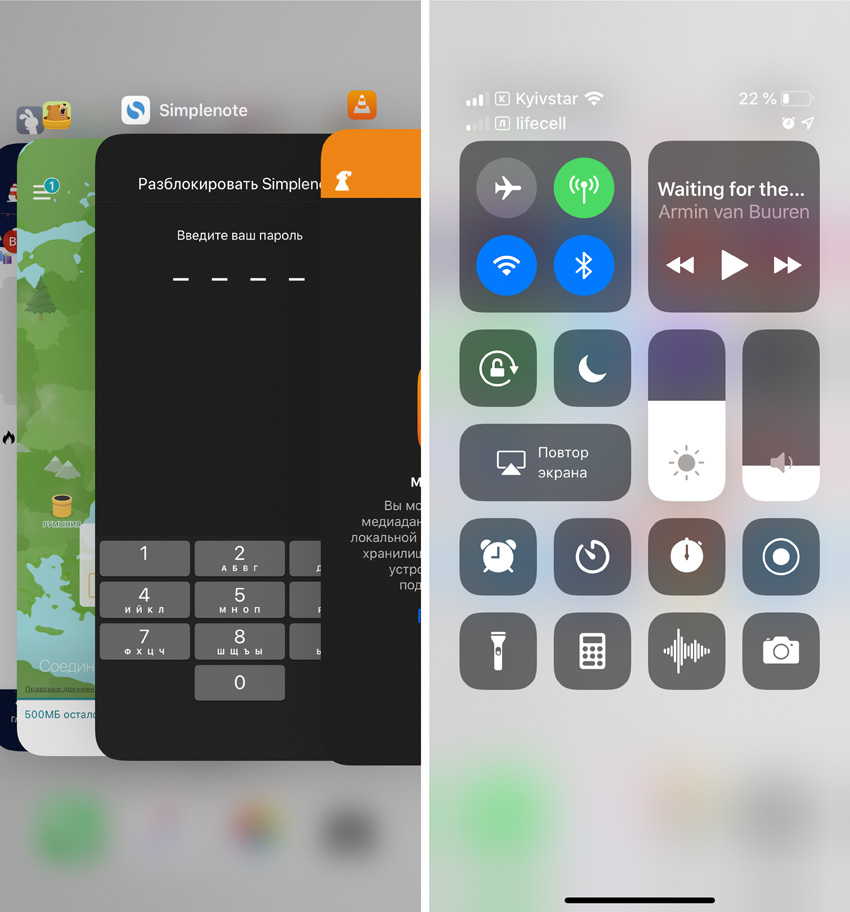
Меню многозадачности и «Пункт управления» в новых iPhone открываются иначе
Чтобы сделать iPhone безрамочным, Apple убрала кнопку Home и переработала жесты управления смартфоном.
Запомните основные:
Пробуждение — для этого достаточно просто нажать на экран неактивного iPhone.
Возвращение на домашний экран — проведите от нижнего края экрана вверх.
Меню многозадачности — зажмите нижний бар и проведите пальцем примерно до середины экрана.
Пролистывание открытых программ — проведите справа налево или слева направо по нижней полоске.
Вызвать «Пункт управления» — нужно провести пальцем вниз из правого верхнего угла дисплея.
Вызвать «Центр уведомлений» — нужно провести пальцем вниз из левого верхнего угла дисплея.
Чтобы вызвать Siri на новом iPhone, нужно зажать кнопку питания, а чтобы активировать Apple Pay — нажать ее дважды.
2. Научитесь выключать его
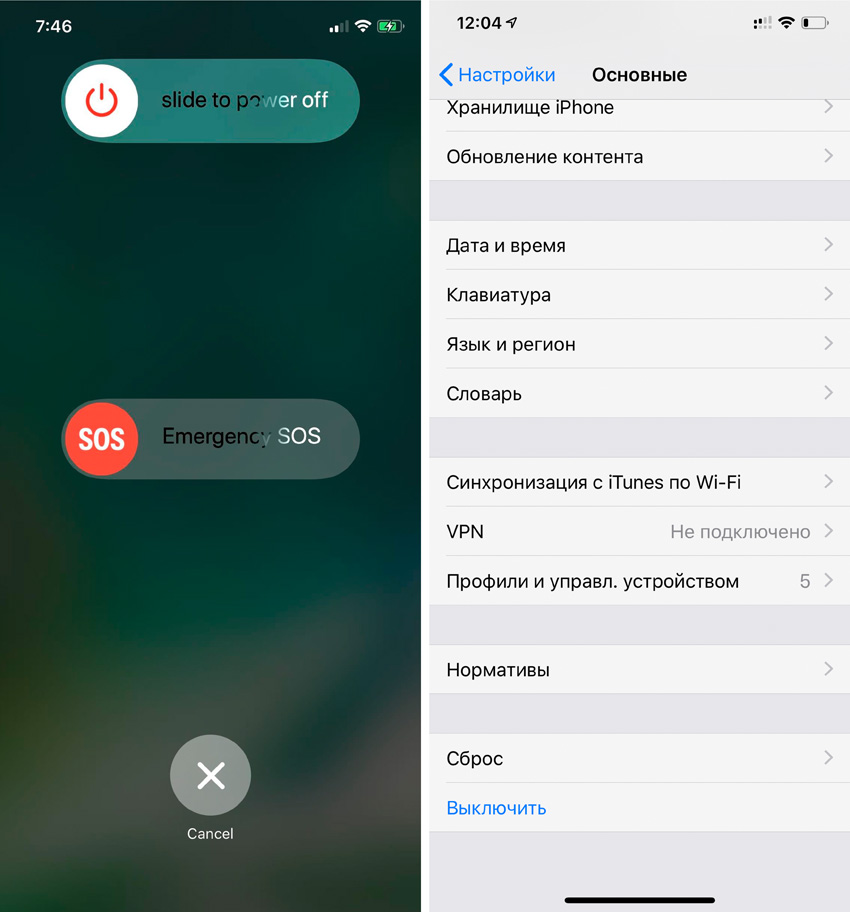
Выключить новый iPhone можно двумя способами
Перейдите в меню «Настройки» > «Основные» и выберите пункт «Выключить» или зажмите кнопку питания и любую из кнопок громкости, а потом проведите по ползунку слева направо.
3. Сделайте скриншот
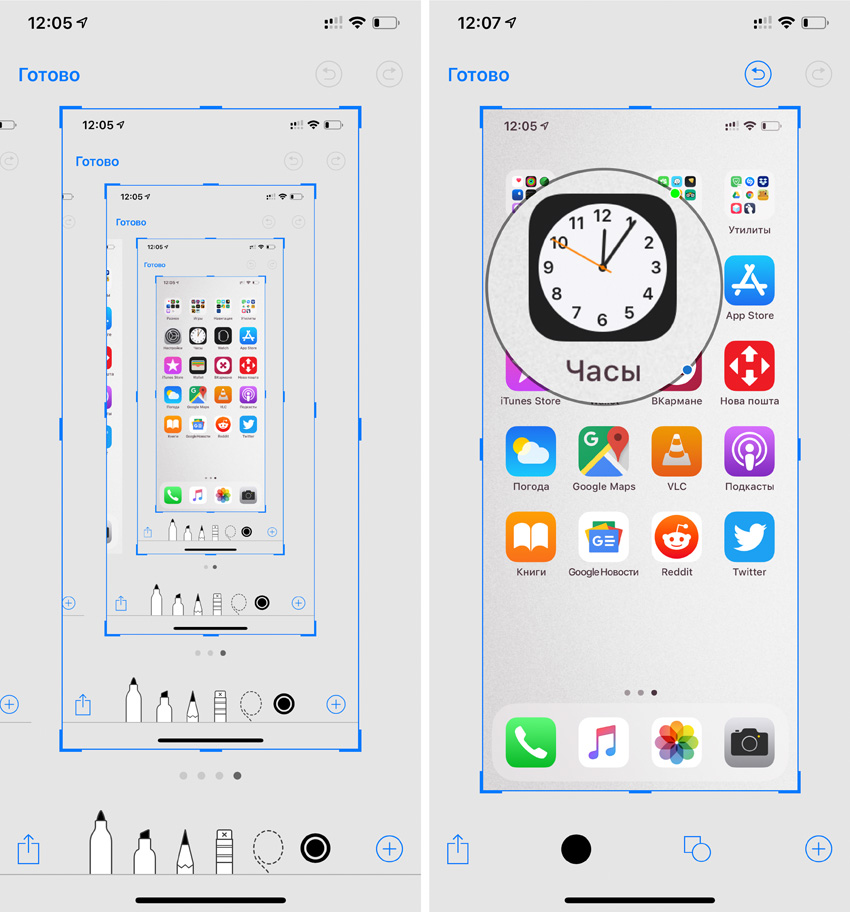
На снимок экрана можно добавить специальные пояснительные пометки
Чтобы сделать скриншот, нажмите кнопки питания и увеличения громкости одновременно.
4. Настройте «Пункт управления»
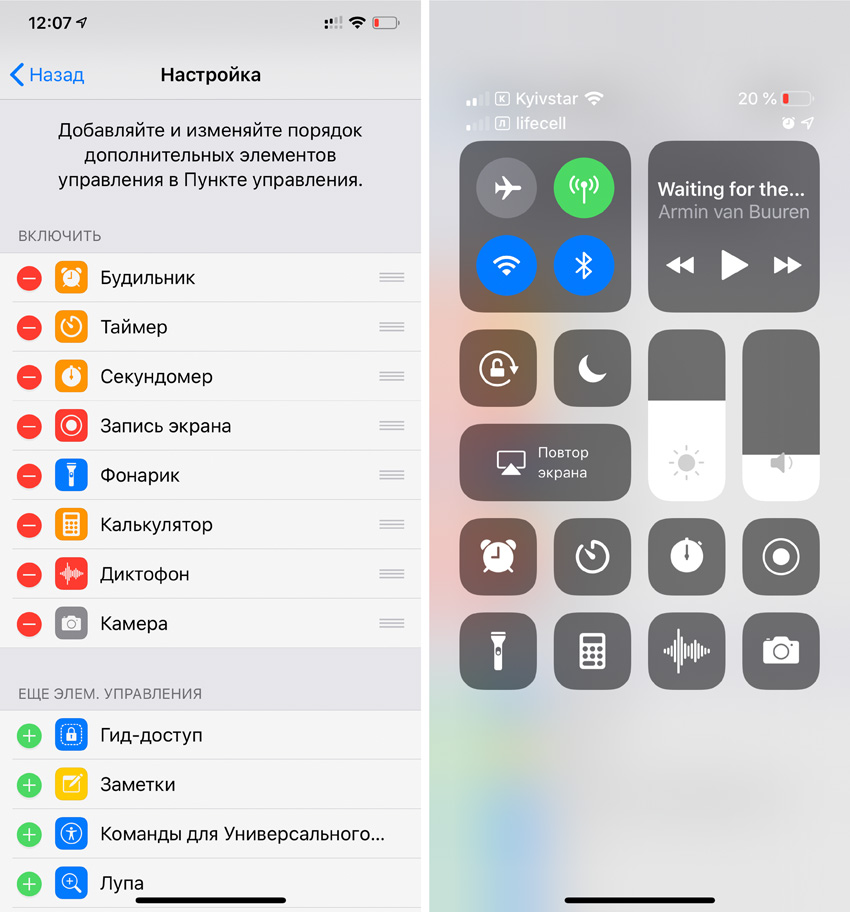
Вы можете изменить наполнение «Пункта управления» по своему желанию
Для этого перейдите в меню «Настройки» > «Пункт управления» > «Настроить элем. управления» и составьте список действий для быстрого доступа.
5. Запишите происходящее на экране
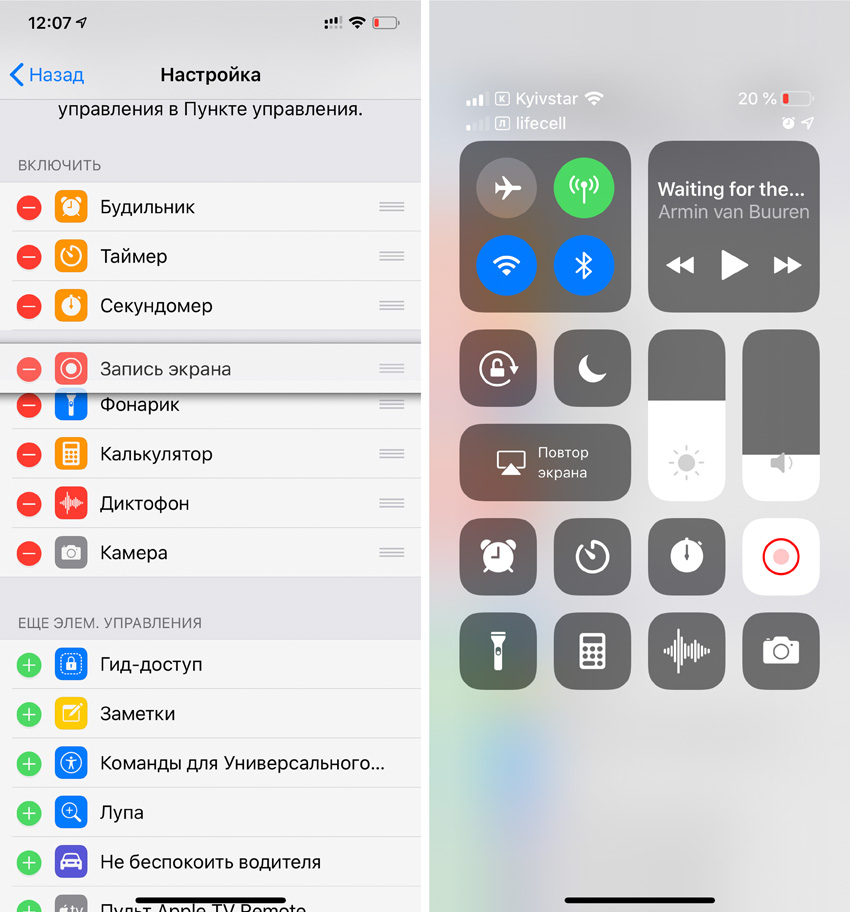
В «Пункт управления» можно добавить возможность записи экрана
Добавьте «Запись экрана» в «Пункт управления» через «Настройки» — именно через него вы сможете запускать и останавливать ее. Готовое видео будет сохранено в фотопленку.
6. Используйте клавиатуру как трекпад
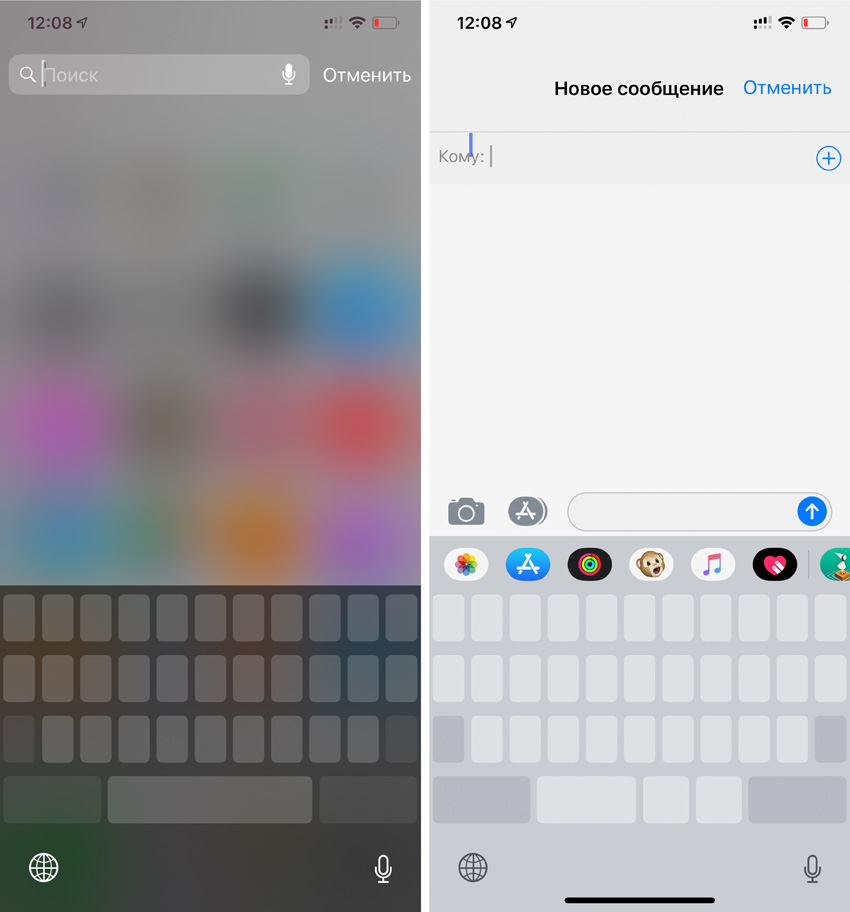
Так вы сможете быстро переместить курсор в любое место текста
Если у вас iPhone XR, для активации трекпада зажмите пробел. Если вы используете iPhone Xs или другой новый смартфон, нажмите на клавиатуру с усилием.
7. Попробуйте приложение «Рулетка»
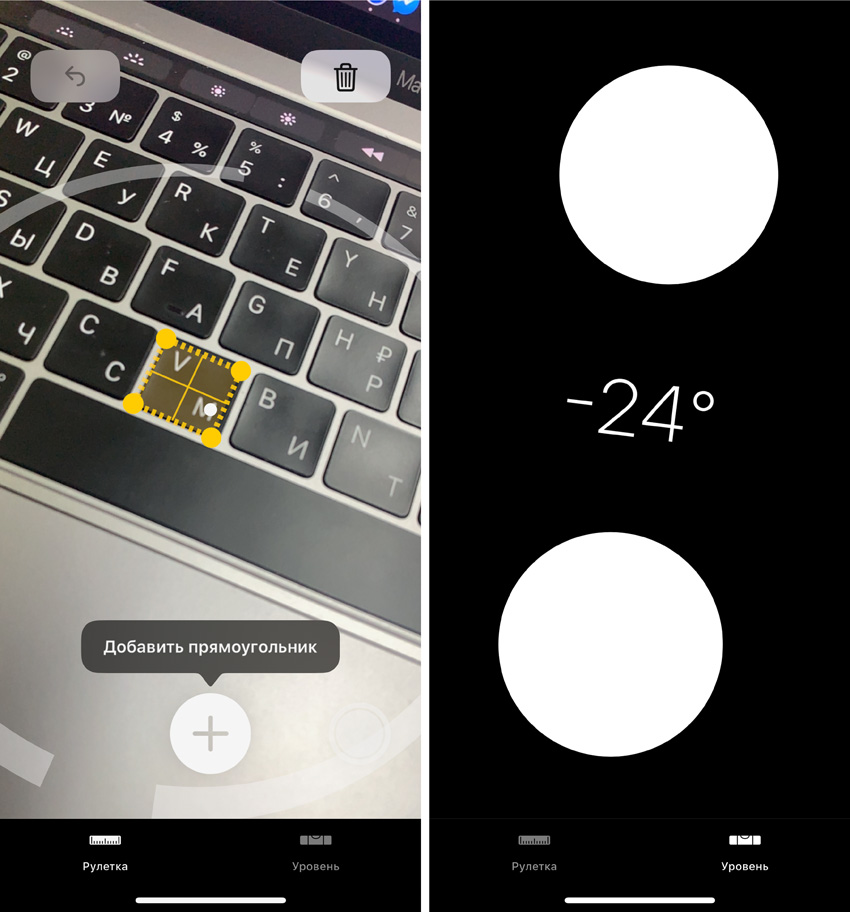
Оно поможет измерить расстояние с помощью движка дополненной реальности
Запустите программу и установите точки, расстояние между которыми нужно определить.
Использовать программу в профессиональных целях не выйдет, но для домашних нужд ее точности вполне достаточно.
8. Включите «Режим модема»
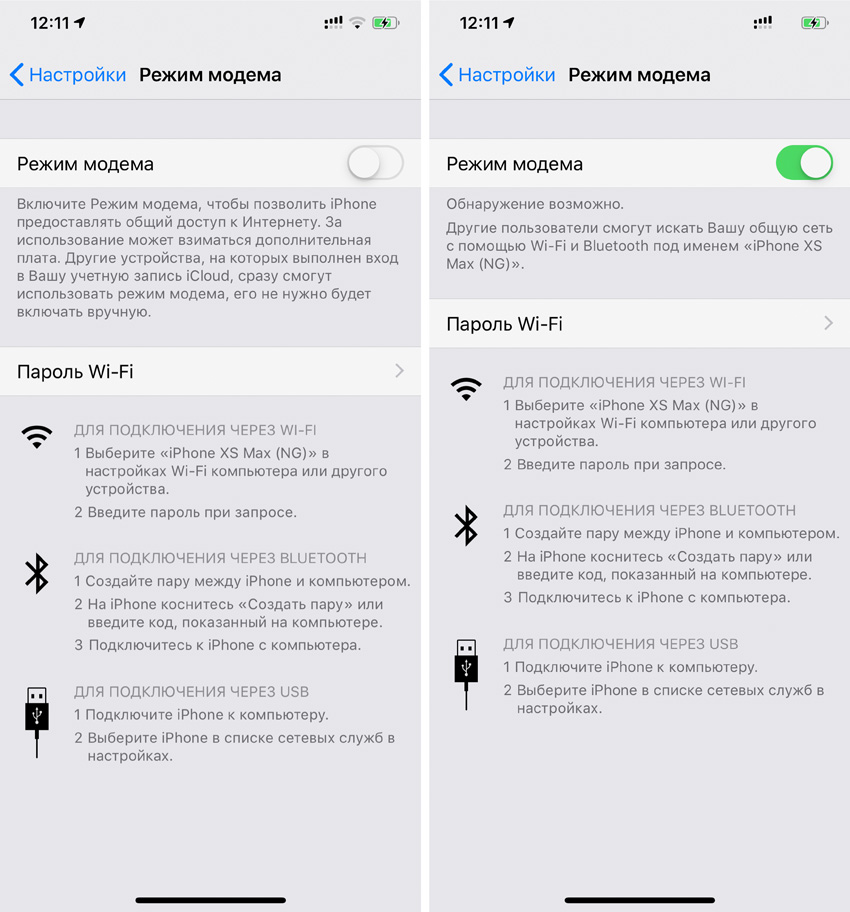
Он поможет использовать мобильный интернет с iPhone на любом другом устройстве
Активируйте его через меню «Настройки» > «Режим модема» и задайте пароль.
После этого вы сможете найти свой iPhone в списке сетей Wi-Fi на другом устройстве и использовать интернет с него.
9. Настройте «Экранное время»
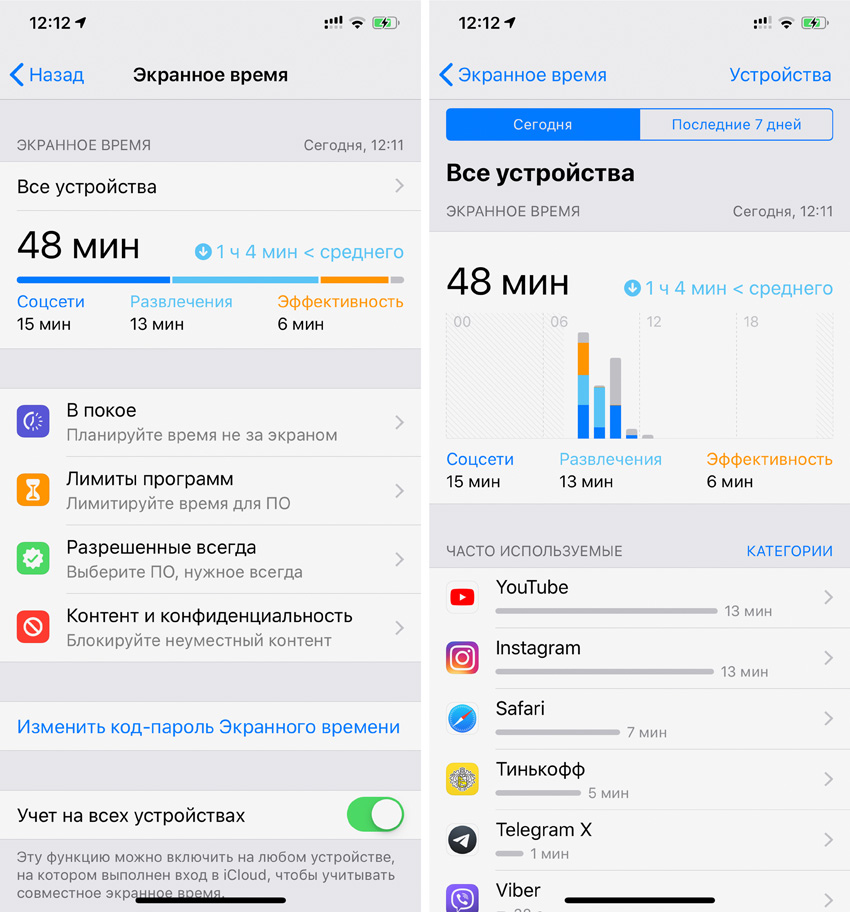
Оно поможет вам контролировать использование смартфона
Включить эту возможность вы сможете через меню «Настройки» > «Экранное время».
С помощью этого меню вы сможете настроить лимиты времени для групп приложений, а также узнать, какие программы вы чаще всего используете на своем устройстве.
10. Добавьте еще одно лицо в Face ID
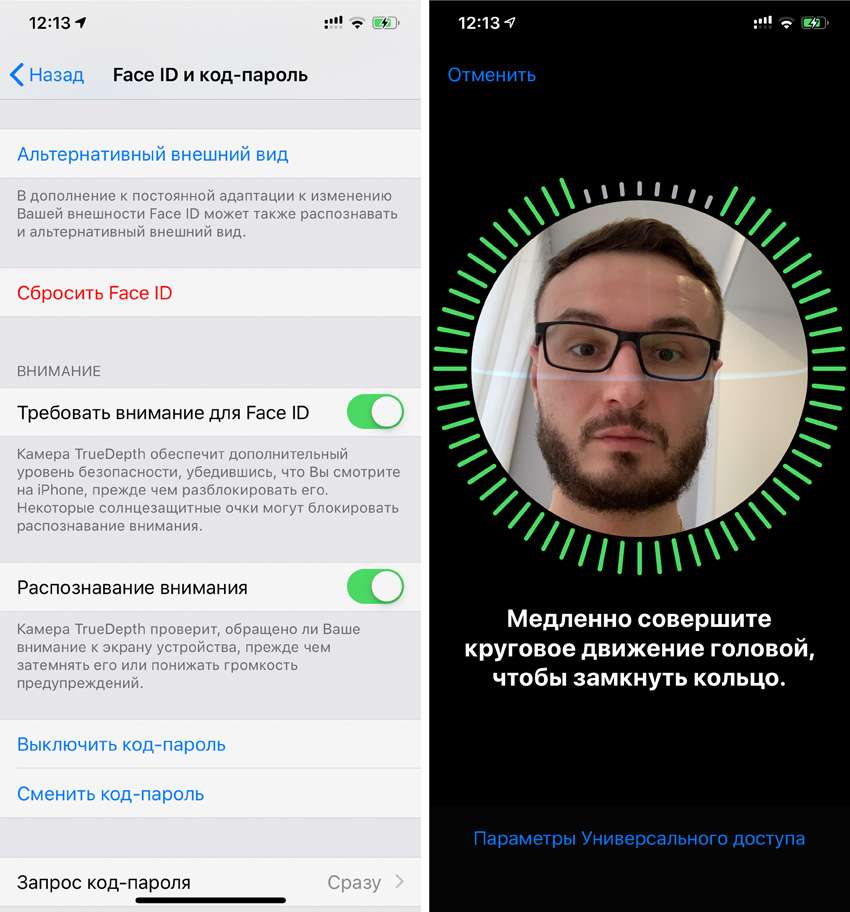
Добавьте лицо любого человека, которому вы доверяете
Для этого перейдите в меню «Настройки» > «Face ID и код-пароль», а потом выберите пункт «Альтернативный внешний вид».
11. Установите мелодию на контакт
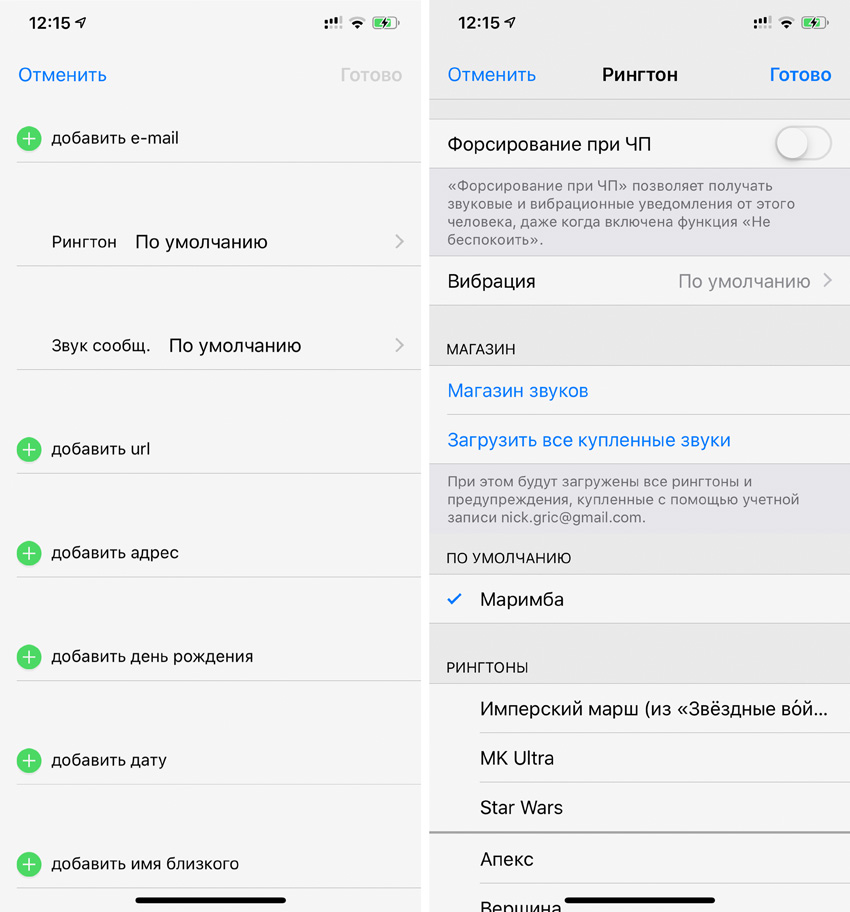
Это поможет вам понять, кто звонит, не доставая iPhone из кармана
Найдите необходимого человека в приложении «Контакты», нажмите на кнопку «Править» и перейдите в меню «Рингтон».
12. Задайте уникальную вибрацию
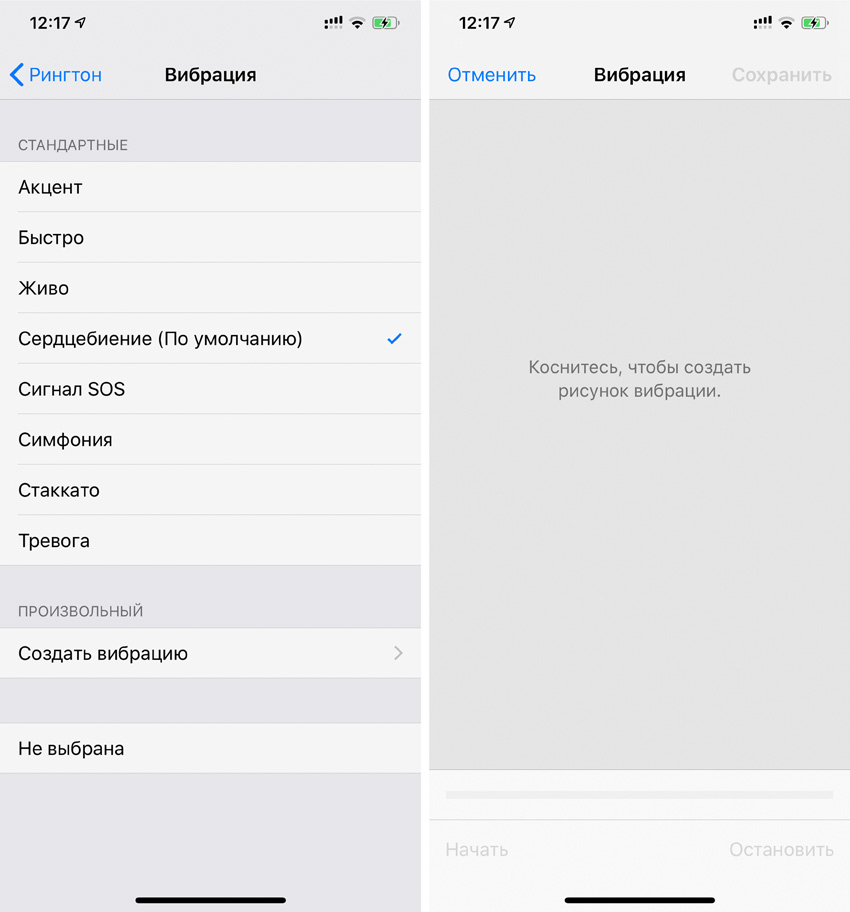
Используйте эту возможность, если предпочитаете беззвучный режим
Сначала выберите абонента в «Контактах», потом нажмите «Править», перейдите в меню «Рингтон» и выберите пункт «Вибрация».
Здесь вы сможете задать один из готовых вариантов вибрации или создать уникальный рисунок.
13. Научите его говорить имя звонящего
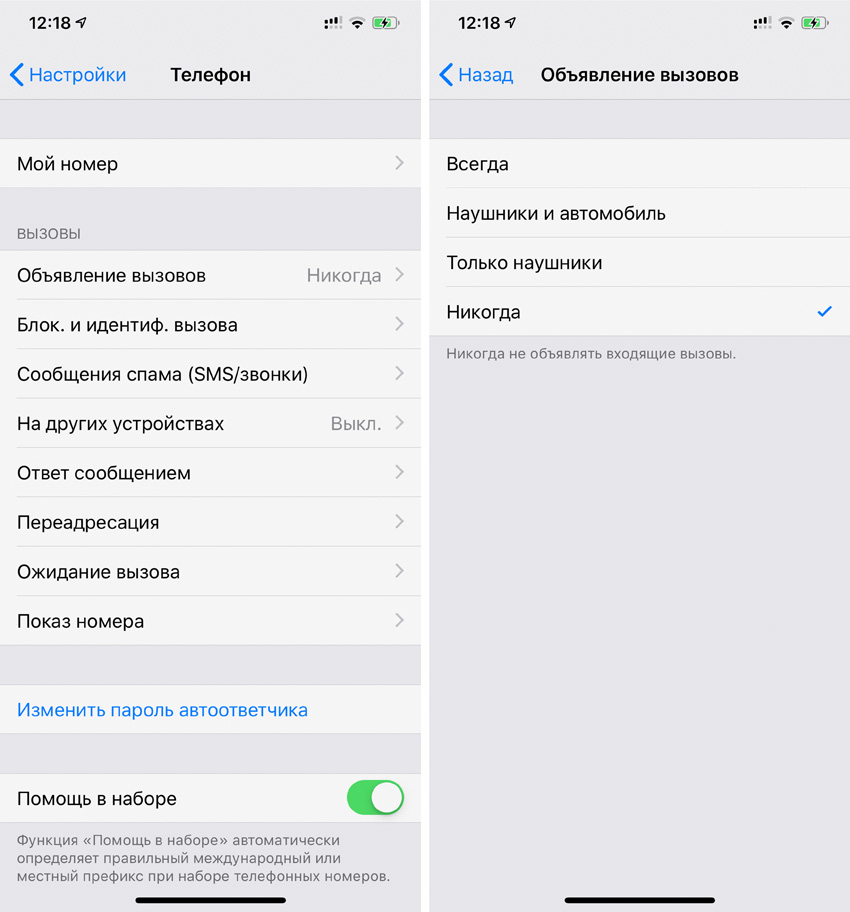
Эту возможность удобнее всего использовать в наушниках
Перейдите в меню «Настройки» > «Телефон» > «Объявление вызовов» и определите, когда iPhone должен проговаривать имя звонящего: «Всегда», «Наушники и автомобиль» или «Только наушники».
14. Включите вспышку при входящем вызове
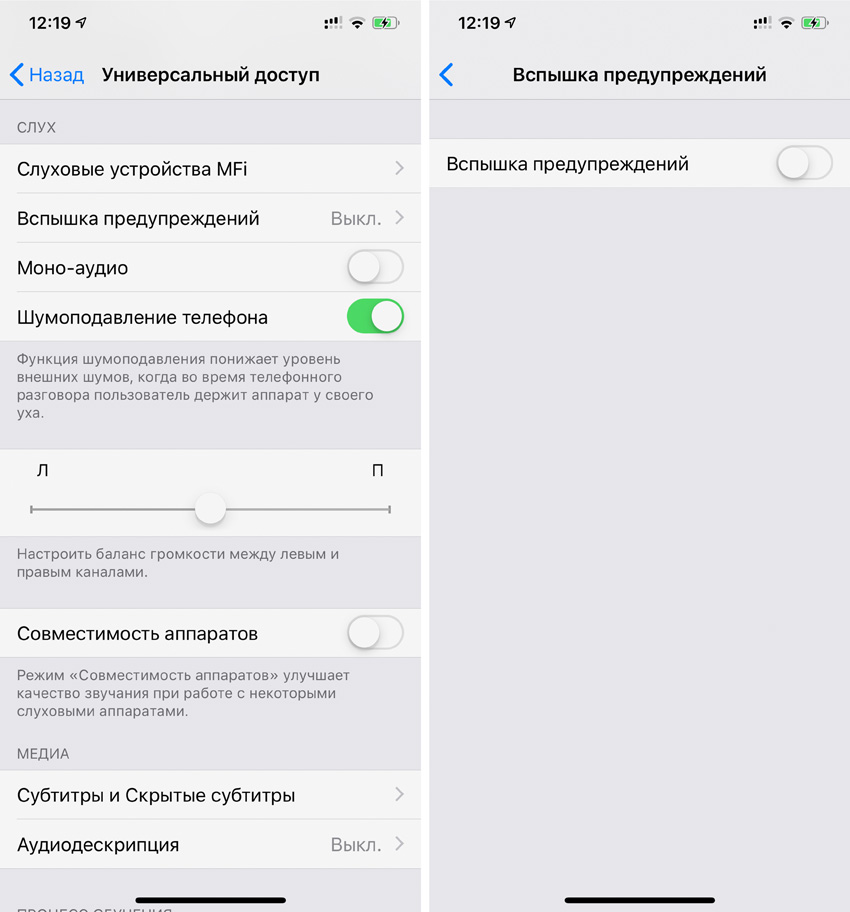
Это поможет точно не пропустить вызов
Активировать эту возможность можно в меню «Настройки» > «Основные» > «Универсальный доступ» > «Вспышка предупреждений».
Вспышка будет мерцать не только во время входящего вызова, но и при появлении уведомлений.
15. Сканируйте документы через «Заметки»
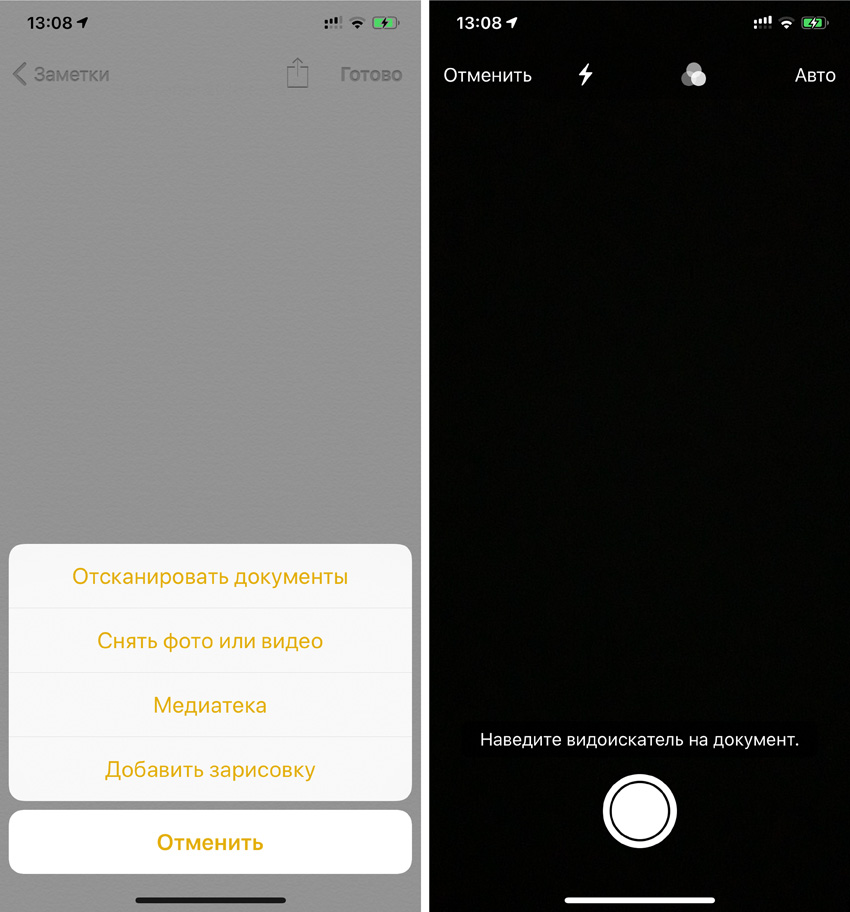
Так вы сможете перевести любые бумажные документы в электронный вид
Запустите «Заметки», откройте готовую запись или создайте новую, нажмите на кнопку «+» и выберите возможность «Отсканировать документы».
Приложение обрежет все лишнее и выровняет перспективу изображения.
16. Попробуйте клавиатуру для одной руки
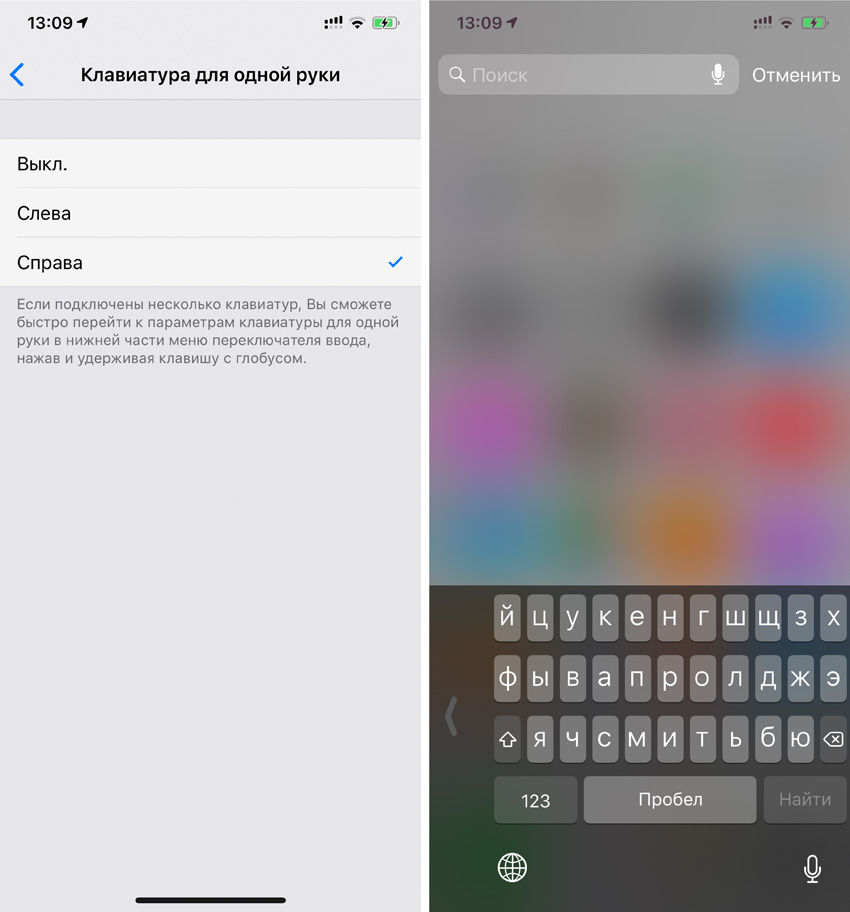
Оно поможет набирать текст на большом экране одной рукой
Перейдите в меню «Настройки» > «Основные» > «Клавиатура» > «Клавиатура для одной руки» и выберите ее расположение: «Слева» или «Справа».
17. Пообщайтесь с Siri текстом
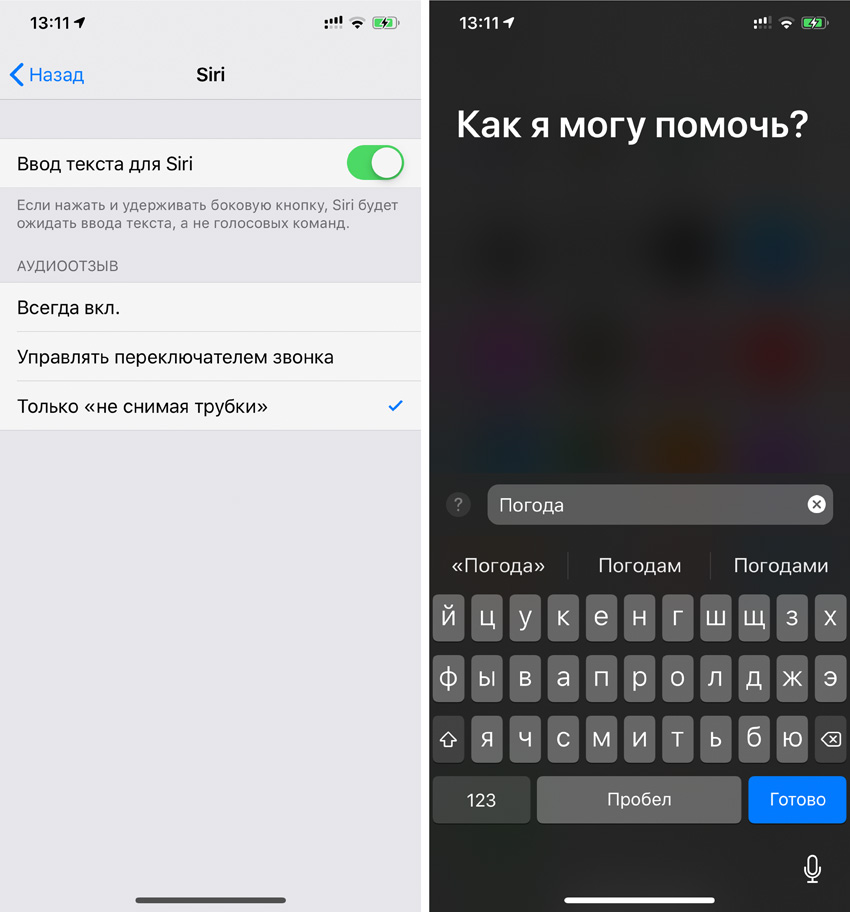
Это поможет использовать умного ассистента даже на лекции или совещании
Включить эту возможность можно в меню «Настройки» > «Основные» > «Универсальный доступ» > Siri — здесь нужно активировать «Ввод текста для Siri».
18. Создайте собственный Memoji
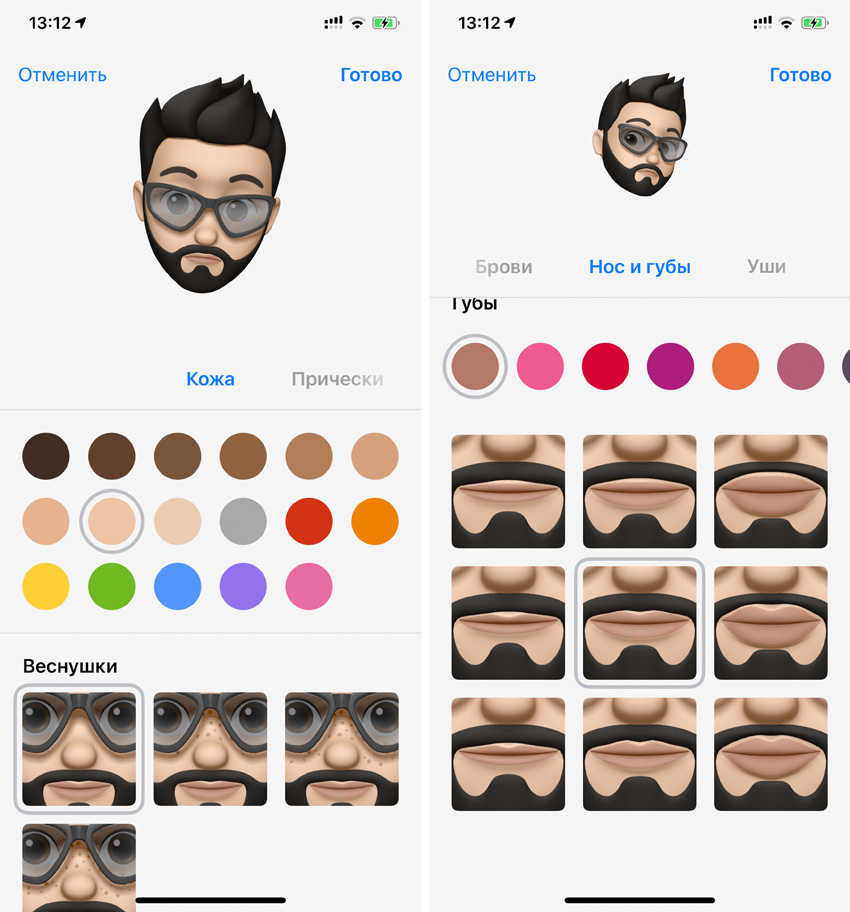
Это поможет вам поделиться эмоциями в «Сообщениях»
Откройте «Сообщения», перейдите в существующий диалог или создайте новый, нажмите на кнопку с изображением обезьяны под строкой ввода и выберите «+».
В этом меню вы сможете создать одну или несколько аватарок и использовать их в общении.
19. Настройте группировку уведомлений
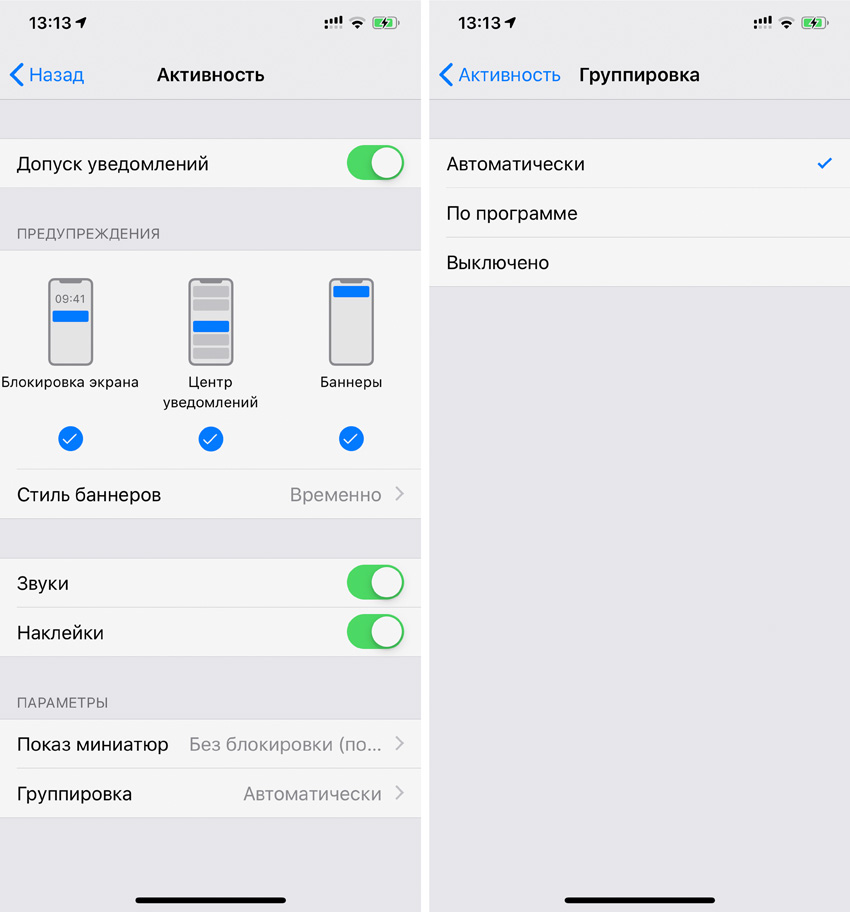
Это поможет вам навести порядок в «Центре уведомлений»
Перейдите в меню «Настройки» > «Уведомления», выберите приложение и откройте раздел «Группировка».
Сообщения в «Центре уведомлений» можно объединять «Автоматически» по типу или «По программе».
20. Попробуйте «Команды» для Siri
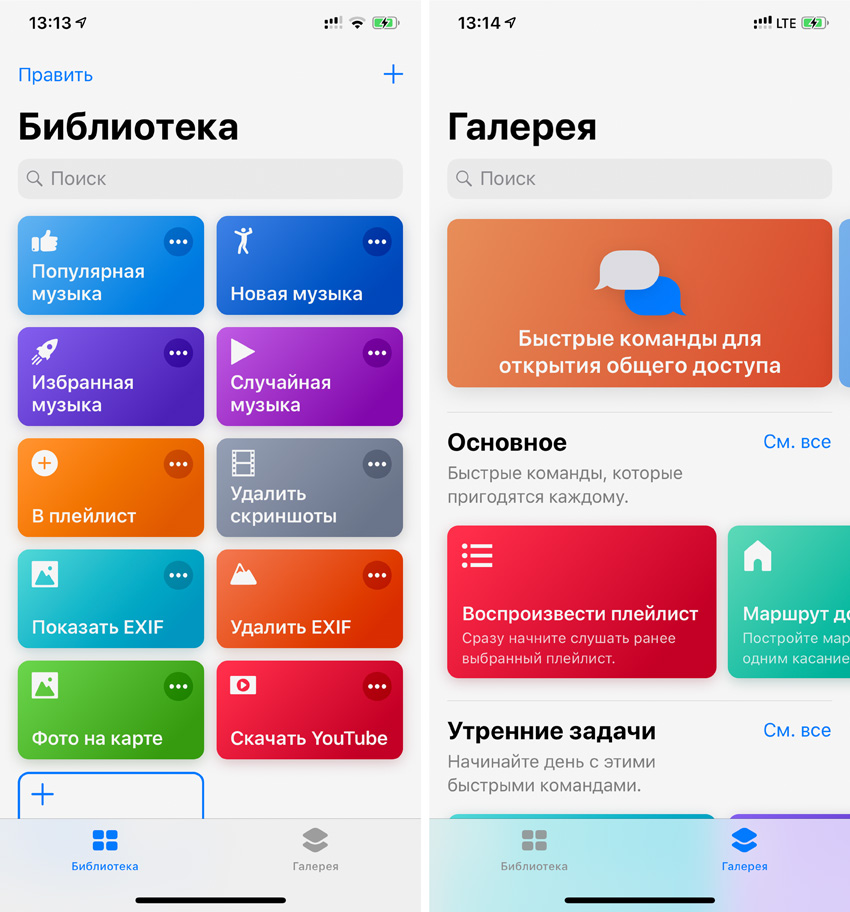
Это приложение откроет вам целый набор новых возможностей
Скачайте «Команды» в App Store. Откройте приложение и перейдите в меню «Галерея» — здесь вас ждет огромное количество возможностей, которые упростят обращение с iPhone.
21. Настройте режим «Не беспокоить»
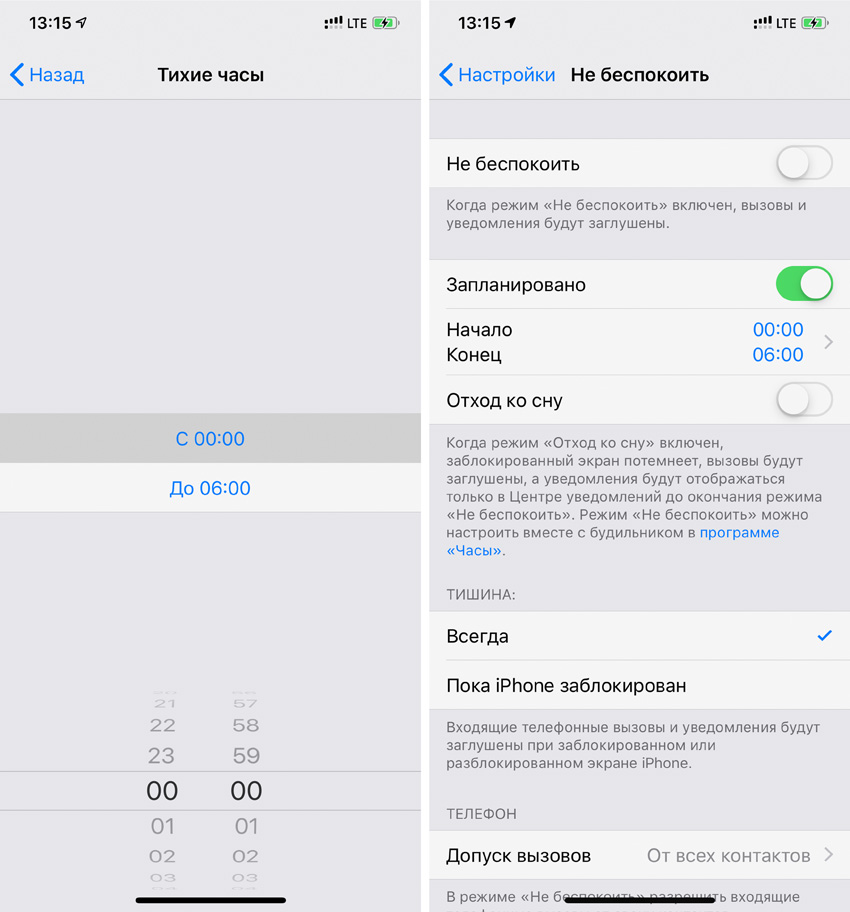
Он поможет не отвлекаться
Режим «Не беспокоить» заглушает любые уведомления и входящие вызовы. Активировать его можно через меню «Настройки» > «Не беспокоить».
Рекомендуем запланировать включение и выключение режима по времени, а также использовать переключатель в «Пункте управления».
22. Настройте «Не беспокоить водителя»
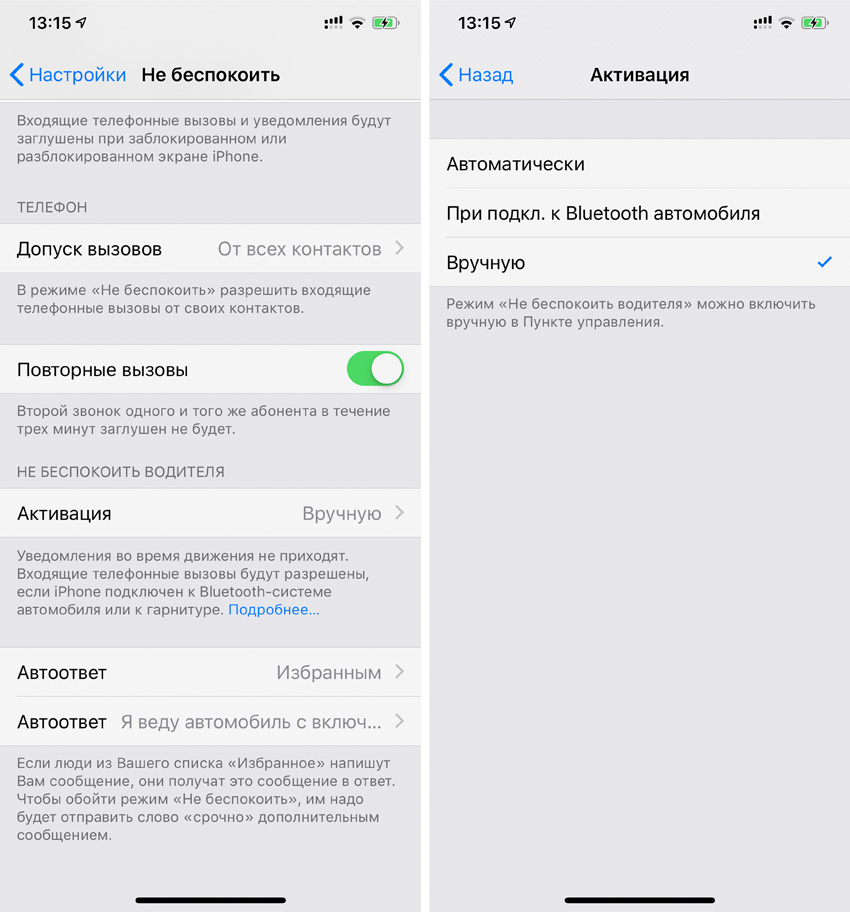
Он поможет не отвлекаться во время вождения
iPhone может автоматически включать режим «Не беспокоить», когда вы за рулем. Настройте эту возможность в меню «Не беспокоить водителя» в «Настройки» > «Не беспокоить».
23. Сканируйте QR-коды через «Камеру»
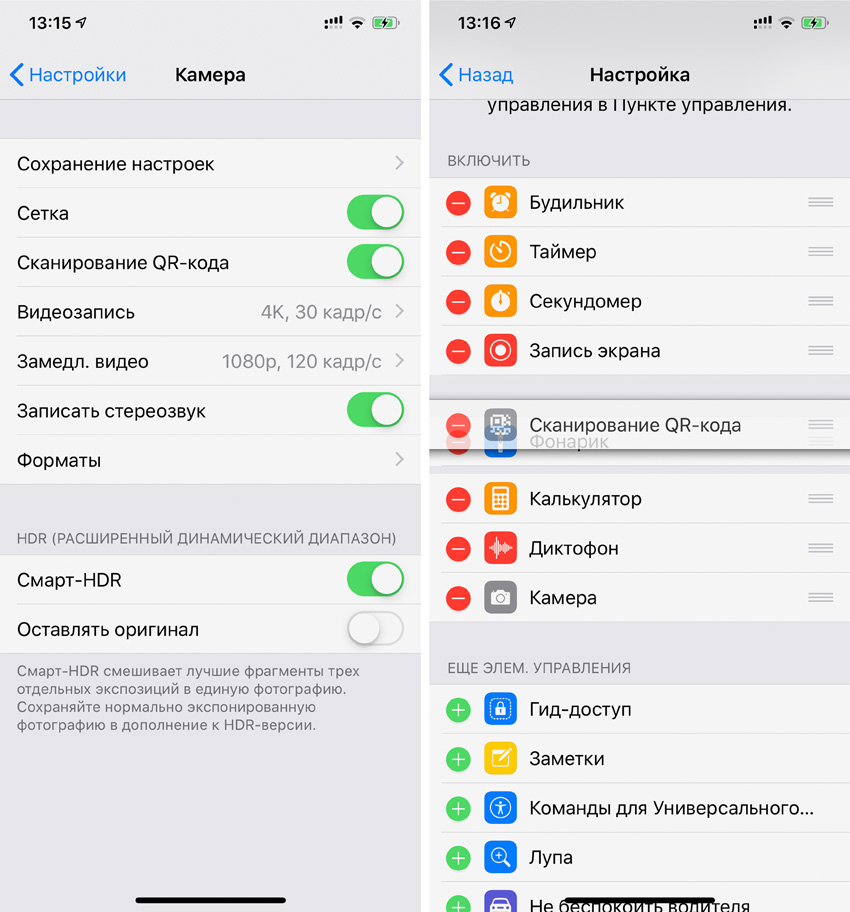
Быстро получайте любую дополнительную информацию
Перейдите в меню «Настройки» > «Камера» и включите «Сканирование QR-кода». Теперь вы сможете получить информацию из него с помощью стандартного приложения «Камера».
24. Меняйте «Глубину» в «Портрете»
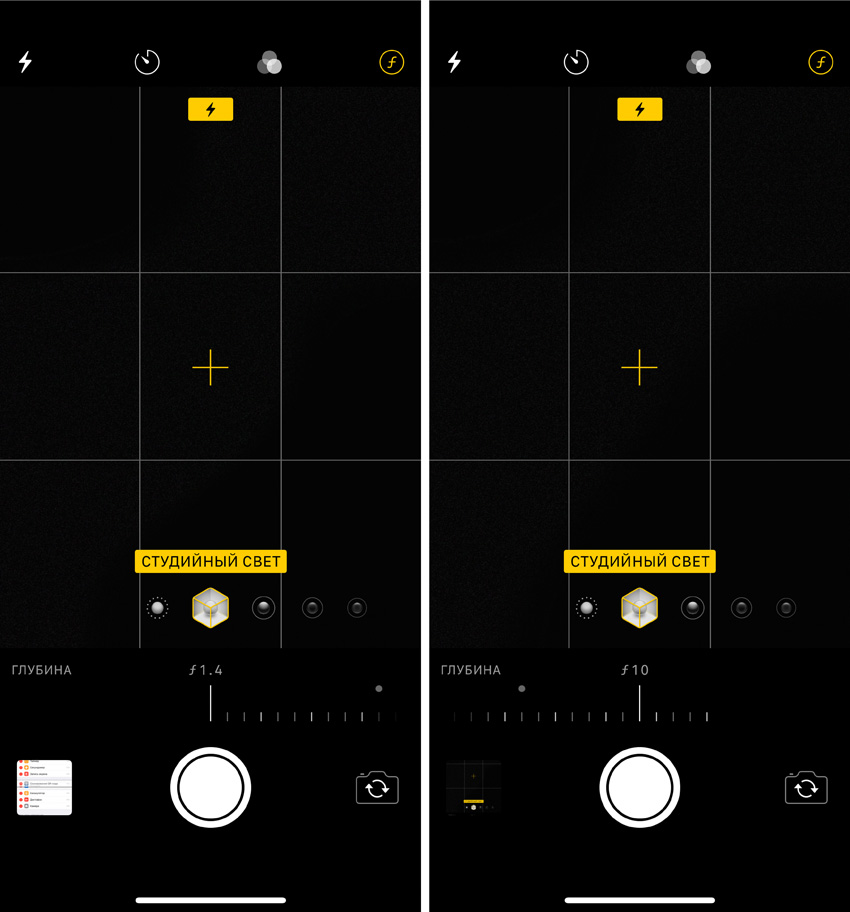
Это поможет вам получить самое красивое боке
Вы можете менять интенсивность размытия заднего плана при использовании портретного режима съемки. Для этого нажмите на кнопку «f» в правом верхнем углу экрана.
25. Включите «Фото iCloud»
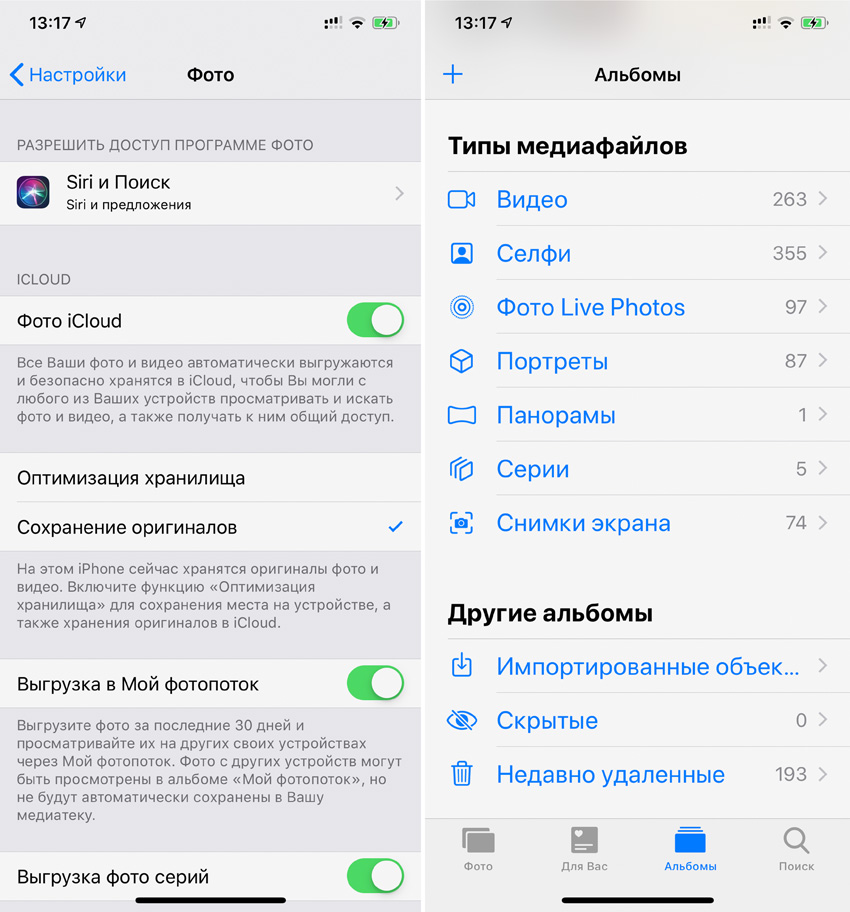
Эта возможность поможет вам синхронизировать снимки между устройствами Apple
Если вы используете не только iPhone, но и iPad или Mac, обязательно включите «Фото iCloud» в меню «Настройки» > «Фото». После этого снимки будут автоматически синхронизировать между устройствами Apple.
26. Попробуйте «Режим энергосбережения»
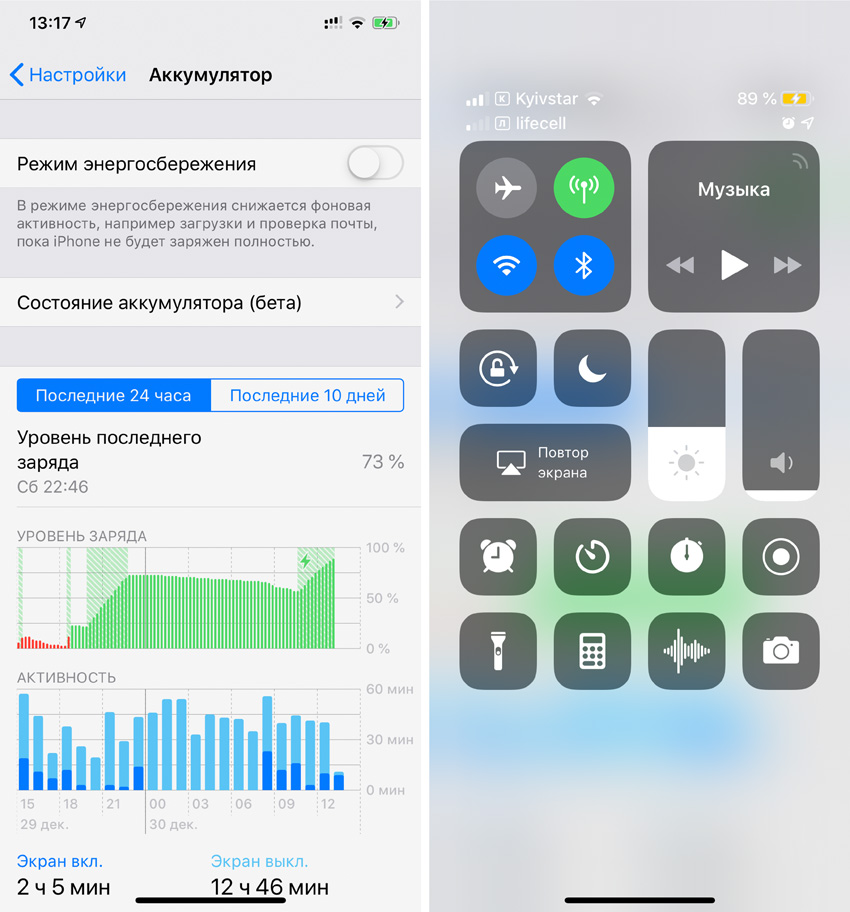
Он поможет вам увеличить время работы iPhone
Включить его можно в меню «Настройки» > «Аккумулятор». Он отключает некоторые фоновые процессы и дает возможность увеличить время автономной работы iPhone.
27. Сгружайте неиспользуемые приложения
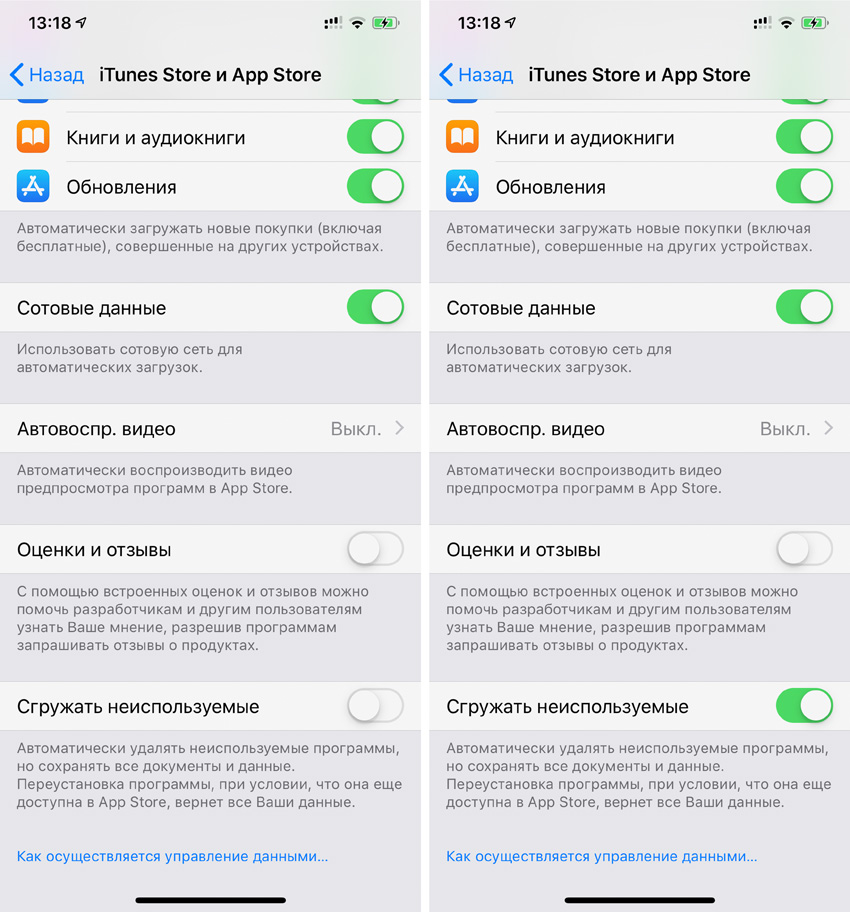
Так вы сможете освободить место в памяти iPhone
Теперь смартфон будет автоматически удалять приложения, которыми вы не пользуетесь. При этом на домашнем экране будет оставаться ярлык игры или программы для их быстрой загрузки.
28. Отключите «Оценки и отзывы»
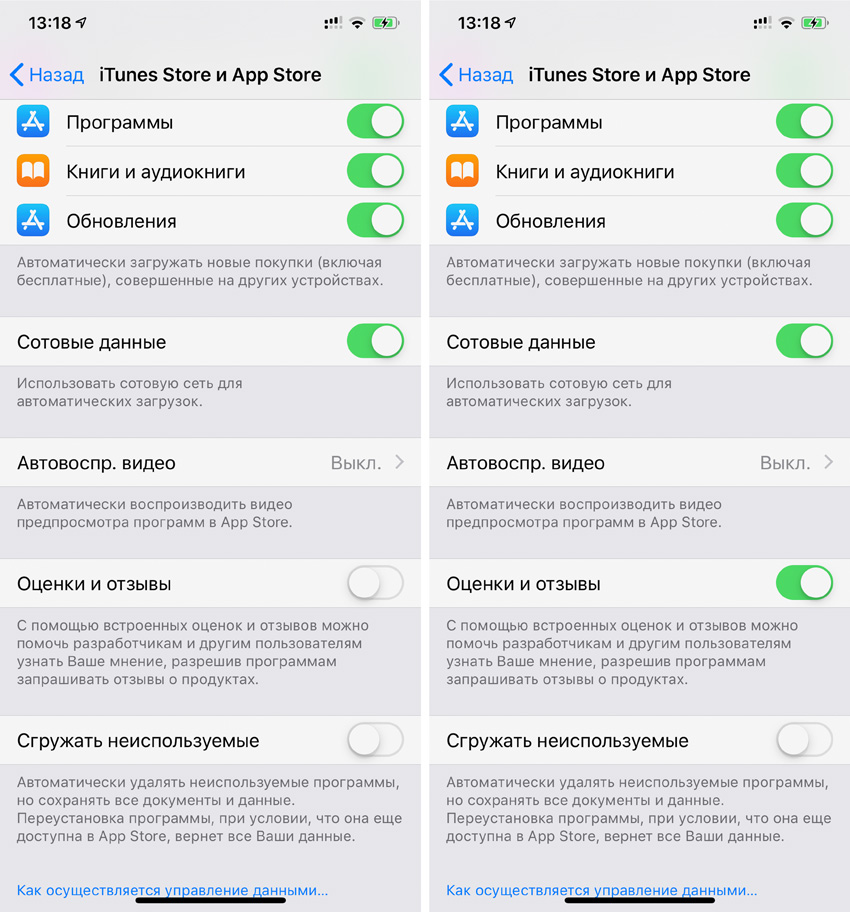
Просто, чтобы не доставали
Чтобы в приложениях не появлялись навязчивые запросы оставить оценку, отключите пункт «Оценки и отзывы» в меню «Настройки» > «iTunes Store и App Store».
29. Настройте «Увеличение дисплея»
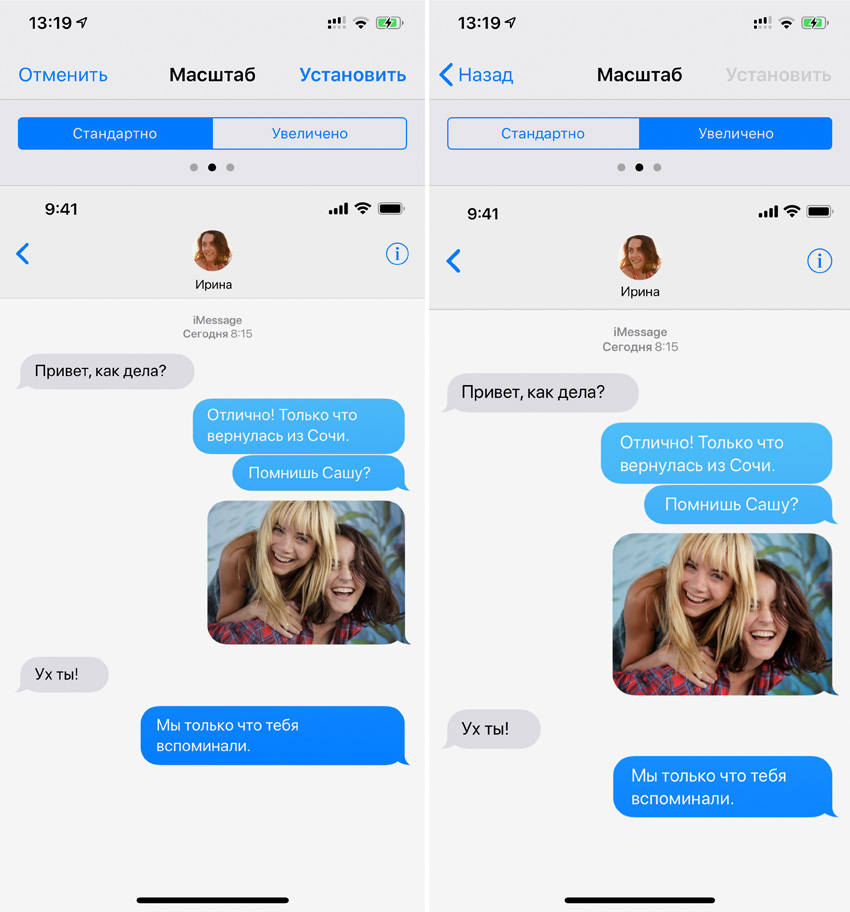
Это нужно, если элементы на экране кажутся вам маленькими
Если вы нашли под елкой iPhone Xs Max, можете увеличить элементы на его экране через меню «Настройки» > «Экран и яркость» > «Вид».
30. Попробуйте «Медиатеку iCloud»
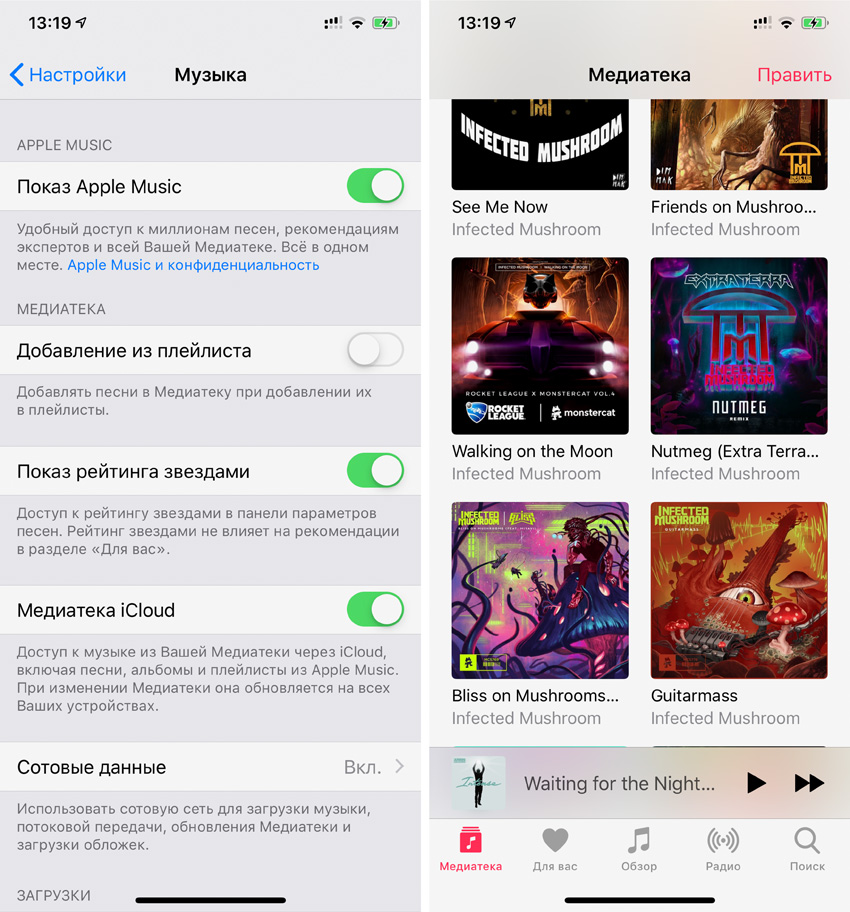
Это нужно, чтобы синхронизировать музыку на устройствах Apple
Включить ее можно через меню «Настройки» > «Музыка». С помощью нее вы сможете синхронизировать не только аудиозаписи из Apple Music, но и до 100 тыс. треков, которые вы добавили на iPhone через iTunes.
Как настроить iPhone — полное руководство
Пришло время написать пошаговое учебное пособие для людей, которые держат в руках iPhone впервые в жизни. Меня всегда нервировал тот факт, что многие люди, при покупке телефонов, доверяют выполнение первичной настройки устройства продавцам этих же магазинов.
И все бы ничего, но в большинстве случаев такая услуга оказывается «медвежьей», т.к. впоследствии пользователь остается либо с заблокированным устройством, либо теряет все данные.
Чтобы такого не происходило, сегодня я расскажу как настроить iPhone, и так чтобы все было правильно и работало.
Все мы прекрасно ориентируемся в интерфейсе этого чудо-телефона, но когда дело доходит до каких-либо настроек у многих начинают трястись руки. Да, действительно интерфейс iPhone интуитивно понятен даже маленьким детям, но как правильно настроить iPhone после покупки не знает даже большинство взрослых.
В этой статье я проведу вас за руку через все настройки, которые вы ОБЯЗАНЫ ВЫПОЛНИТЬ. Изначально правильно настроив iPhone, вы избавите себя от проблем с потерей данных и других неприятных ситуаций в будущем.
Скорее всего вы уже выполнили какой-либо из шагов, описанных ниже, но обязательно пройдитесь по каждому из них еще раз и убедитесь что в вашем устройстве активированы все необходимые функции.
Обязательно запоминайте все пароли, которые будете вводить в процессе настройки. Плохо с памятью? — Тогда записывайте в блокнот!
ШАГ 1: Как настроить iPhone при первом запуске
Я более чем уверен, что вы уже включили свой iPhone и прошли предварительную настройку телефона. Поэтому я не буду подробно останавливаться на выборе языка, страны проживания и других данных.
Вы сможете осилить это и без меня. Хочу обратить внимание лишь на один нюанс: на странице где вас просят ввести Apple ID, просто нажмите пропустить. Мы создадим Apple ID в следующем шаге.
ШАГ 2: Создаем учетную запись Apple ID
Для того чтобы вы могли пользоваться всеми сервисами Apple, вам необходимо создать свою собственную учетную запись — Apple ID. По сути Apple ID это связка e-mail + пароль, который вы будете использовать для скачивания приложений из App Store, доступа к облачному сервису iCloud и т.п.
На нашем сайте есть подробная инструкция по созданию Apple ID без ввода данных кредитной карты (ссылка ниже). Создавайте ее прямо сейчас и переходите к следующему шагу.
Обязательно ЗАПОМНИТЕ логин, пароль, ответы на контрольные вопросы, дату рождения и резервный e-mail, которые будете вводить при регистрации.
Если плохо с памятью — купите блокнот и все запишите! Гарантирую вам, что без этих данных ваш iPhone в один «прекрасный момент» может превратится в тыкву или кирпич.
Да и еще, никогда и никому не доверяйте данные своего Apple ID, а так же не вводите в свой iPhone чужие Apple ID (iCloud) аккаунты.
Сколько раз ко мне обращались девочки со слезами на глазах и со словами «… пользовалась учеткой подруги, а теперь мы не подруги,… и телефон она мой заблокировала, а пароль поменяла… ой горе-то какое. ». Ну вы поняли о чем я.
ШАГ 3: Вводим данные Apple ID в настройки iPhone
После того как вы создали Apple ID, начинается самое интересное. Можно сказать, это самая важная часть в этой статье. Следуйте пунктам ниже и вводите данные вашего нового Apple ID в указанные мной места:
1: Облачные сервисы iCloud
Первое место куда необходимо ввести Apple ID находится здесь: Настройки > iCloud. После ввода логина и пароля Apple ID в соответствующие поля, ваша учетная запись пройдет активацию. От вас необходимо только подтверждения Условий и Положений в появившемся окошке.
Теперь перед вами должны открыться возможности облачного хранилища iCloud. Из списка опций необходимо активировать переключатели напротив тех данных, которые вы хотите синхронизировать в облако. «Синхронизировать» — означает что данные будут храниться как на вашем iOS устройстве, так и на сервере Apple (в облаке).
Такая себе автоматическая резервная копия. На картинке ниже можно увидеть какие опции активированы у меня. Сделайте примерно так же на своем телефоне. По поводу синхронизации фотографий решайте сами…
Но помните что фотографии очень быстро займут все свободное место (5Гб), выделенных вам в iCloud. Я этот пункт отключил, т.к. мне это не надо.
Необходимые мне фотографии я скидываю на компьютер вручную. Не знаешь как скинуть фотографии с iPhone на компьютер? Вот тебе еще одна инструкция.
При включении синхронизации напротив Почты или Заметок, от вас потребуют создать почтовый ящик с окончанием @icloud.com. Соглашайтесь и создавайте ящик, следуя подсказкам на экране.
Особое внимание хочу уделить нижнему пункту — «Найти iPhone». Так вот, ОБЯЗАТЕЛЬНО ЕГО ВКЛЮЧИТЕ! Если вы не в курсе, то именно этот пункт дает вам возможность удаленно блокировать iPhone, а также находить его на карте в случае утери (кражи).
2: Магазины App Store и iTunes Store
Следующий раздел меню Настройки > iTunes Store и App Store. Ввод данных Apple ID в этом месте, как вы уже догадались, даст вам возможность скачивать приложения и другой контент из магазинов App Store и iTunes Store. Вводим данные того же самого Apple ID, который создавали в Шаге 2.
Опять же смотрим на скрин ниже и делаем примерно так как у меня. Я отключил все Автоматические Загрузки, т.к. хочу точно знать что и когда скачивается на телефон. Я считаю что в последнее время телефоны становятся «чересчур умными» и надо их немного ограничивать в возможностях.
3: Активируем iMessage и FaceTime
Apple снабдила свои устройства всем необходимым для бесплатной связи пользователей, даже если они находятся в разных концах земного шара. В вашем распоряжении iMessage для отправки бесплатных сообщений и FaceTime для видео и аудио звонков.
Еще раз повторюсь, эти функции работают только между устройствами Apple посредством интернет.
ШАГ 4: Важные настройки iPhone
Теперь когда с вводом Apple ID покончено, настало время настроить пару функций, которые помогут защитить ваше устройство от взлома и доступа к персональной информации. Как настроить iPhone, чтобы никто кроме вас не смог добраться до персональной информации, я изложил в следующих трех пунктах.
1: Установка пароля (отпечатка пальца Touch ID)
Если у вас модель iPhone 5S и выше, обязательно активируйте функцию разблокировки iPhone при помощи сенсора отпечатка пальцев Touch ID. Делается это вот здесь: Настройки > Пароль, Touch ID.
Если же на вашем iPhone нет сенсора Touch ID, то я настоятельно советую просто установить числовой пароль на разблокировку телефона. По правде говоря, многие владельцы iPhone не пользуются этим средством защиты…
А зря! Нежелание вводить пароль каждый раз при разблокировке iPhone потенциально предоставляет полный доступ к вашей персональной информации чужому человеку.
Не подумайте что я параноик и оглядываюсь сидя в туалете… Но числовой пароль это ОБЯЗАТЕЛЬНЫЙ минимум, который убережет ваши данные. Сначала ввод пароля может напрягать, но через пару дней вы привыкните и будете вводить его «на автомате».
В этом же пункте меню советую активировать переключатель “Выключение телефона только по Touch ID”. Эта функция появилась совсем недавно и, по моему, очень даже в тему. Злоумышленник не сможет выключить ваш iPhone, а значит вы сможете отследить его на карте.
2: Включить Геолокацию
Перейдите в Настройки > Конфиденциальность > Службы геолокации и удостоверьтесь что на вашем iPhone активирован переключатель Службы Геолокации.
Эти службы необходимы для определения местоположения вашего iPhone спутниками системы GPS. Попав в это меню, укажите какие программы по вашему усмотрению должны получать доступ к геолокации, а какие нет.
Прокрутив экран ниже, кликните по строке Системные службы. Смотрите на скрин ниже и делайте примерно так как у меня. Самый главный пункт, который надо активировать — “Найти iPhone”.
3: Настройка Ограничений
Еще раз оговорюсь — у меня нет мании преследования! … Но я опять буду говорить по поводу защиты информации и телефона в целом. Подумайте и скажите, что первым делом сделает злоумышленник, завладев вашим телефоном? …
Первым делом он захочет его выключить, но об этом мы уже позаботились в предыдущем шаге. Если выключить iPhone не получилось, то злоумышленник, который хоть немного знаком с техникой Apple, скорее всего захочет отключить функцию Найти iPhone.
Без пароля Apple ID отключить Найти iPhone не получится, но можно ведь отключить службы геолокации.
Именно поэтому следующим действием мы ограничим доступ к некоторым функциям Настроек iPhone. Поможет нам в этом целый раздел Ограничения. Переходим в Настройки > Основные > Ограничения.
После активации переключателя вас попросят придумать и ввести четырехзначный пароль. Этот пароль вы будете вводить только тогда, когда захотите вернуться к настройкам ограничений.
Введите что-то простое дабы не забыть… ну например пин код своей банковской карты. Найдите в списке пункт Геолокация и установите галочку напротив Запретить изменения.
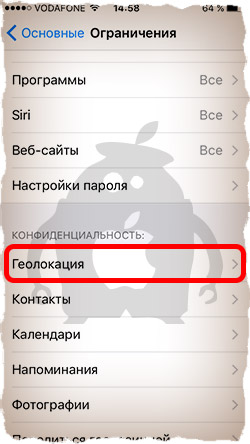
Теперь к настройкам служб Геолокации так просто не доберешься. В меню Настроек все переключатели стали недоступными и подсвечены серым цветом.
Для разблокировки и внесения изменений необходимо снова обратиться в меню Ограничения. Если есть необходимость, то здесь же можно заблокировать доступ к другим функциям вашего iPhone.
ШАГ 5: Функция Найти iPhone (Локатор)
В ШАГЕ №3 вы должны были активировать функцию “Найти iPhone”, если нет, сделайте это прямо сейчас. Эта функция очень важна, хоть и не видна при ежедневной работе с iPhone.
Что она дает? Основная идея нацелена на сохранность ваших данных. Основная идея в том, чтобы дать вам шанс восстановить контроль над утраченным iPhone.
В случае потери или кражи iPhone, вы должны действовать следующим образом. Заходите на сайт icloud.com под своим Apple ID аккаунтом, выбираете раздел «Найти iPhone” и смотрите на карте мира где находится ваше устройство.
Здесь есть одно условие! Устройство должно быть подключено к интернету, а функция Найти iPhone активирована.
Если же iPhone не подключен к интернету, можно активировать на нем Режим Пропажи, удаленно стереть либо же воспроизвести громкий звук. Любая из этих трех команд будет активирована на утерянном устройстве при следующем его подключении к интернету.
ШАГ 6: Настройка почты на iPhone
В 21 первом веке, электронными почтовыми ящиками пользуются даже бабушки, так что не говори мне что у тебя нет e-mail адреса! Кстати, получать электронные письма сразу не телефон очень удобно…
Для того чтобы настроить почту на iPhone необходимо следовать определенной инструкции. Все зависит от сайта, на котором размещен ваш электронный ящик.
Для настройки почты на iPhone, воспользуйтесь одной из инструкций ниже:
ШАГ 7: Перенос контактов на iPhone
Переезд на новый телефон всегда сопровождается переносом контактов. Если необходимо перенести контакты с iPhone на iPhone, то самым простым способом будет синхронизация их через iCloud.
Если у вас до этого момента не было iPhone, то действовать надо опять по инструкции.
ШАГ 8: Устанавливаем свой рингтон
Если вас не очень устраивают стандартные мелодии звонков, пришло время установить рингтоны на свой музыкальный вкус. Вы ведь должны выделяться из толпы, в конце концов!
На сайте есть отдельная статья, где я просто и доступно описал процесс создания рингтона и установки его на iPhone. На самом деле, все просто. Ссылки на инструкции ниже.
ШАГ 9: Устанавливаем iTunes на компьютер (Windows/MAC)
Нравится вам это или нет, но для полноценной работы и настройки iPhone вам время от времени прийдется пользоваться программой iTunes.
Именно поэтому скачайте ее с официального сайта и установите на свой компьютер.
ШАГ 10: Устанавливаем нужные приложения
В одной из предыдущих статей я писал о том, какие приложения по моему мнению желательно установить на новый MacBook.
Пришла пора написать подобную статью, но теперь про iPhone.
Ну вот, наверное, и все настройки iPhone, о которых я хотел вам рассказать. Выполните хотя бы первые пять шагов, и тогда данные на вашем устройстве точно будут в сохранности.
Да, и обязательно поделитесь с друзьями, которые купили, но не знают как настроить iPhone, этим руководством. Давайте остановим произвол барыг из магазинов техники, которые вытряхивают последние монеты из ваших карманов.
Если у вас iPhone 13, немедленно измените эти 4 настройки iOS 15.
С годами Apple сделал процесс обновления до нового iPhone невероятно простым. Тем не менее, если вы новый владелец iPhone 13, возможно, вы захотите изменить несколько настроек iOS 15, чтобы улучшить общее впечатление пользователя. И если вы настраиваете свой новый iPhone 13 с нуля, то есть вы не полагались на резервную копию со своего предыдущего устройства, определенно есть несколько настроек, о которых вам нужно знать.
Настройки iPhone 13 в изобилии
iOS 15 с автоматической блокировкой
Одна из настроек iPhone 13, которую вы, возможно, захотите изменить, связана с тем, как долго дисплей остается включенным до блокировки устройства. Хотя вы, возможно, привыкли устанавливать время автоматической блокировки примерно на 30 секунд в качестве средства для экономии заряда аккумулятора, в iPhone 13 это может не понадобиться. Для начала, если вы постоянно поднимаете и опускаете телефон, необходимость постоянно разблокировать его может быстро раздражать. Во-вторых, что более важно, время автономной работы iPhone 13 просто невероятное. Другими словами, беспокоясь о времени автономной работы с Appleновый iPhone не стоит хлопот. IPhone 13 Pro Max, например, имеет на 2,5 часа больше времени автономной работы, чем его предшественник.
Чтобы настроить автоматическую блокировку на iPhone 13, вы можете перейти в «Настройки»> «Дисплей и яркость», а затем выбрать конкретное время автоматической блокировки по вашему выбору.
Верните старый Safari
Последняя версия Safari на Mac – пародия. Неудивительно, что Chrome продолжает контролировать львиную долю рынка браузеров для настольных ПК. А вот на мобильных устройствах Safari на iPhone всегда был великолепен. Это, конечно, до тех пор, пока Apple выпустила iOS 15 и полностью обновила интерфейс Safari. Самым вопиющим изменением, по крайней мере, в ранних бета-версиях, было то, что строка URL находилась внизу, и ее нельзя было изменить.
К счастью, поставляемая версия iOS 15 предоставляет пользователям возможность изменить это. Чтобы использовать Safari так, как это было в iOS 14, просто перейдите в «Настройки»> «Safari» и выберите «Отдельная вкладка».
Настройте второй профиль с Face ID
Это предложение полезно, но не обязательно уникально для iPhone 13. Хотя надежность Face ID повысилась, бывают случаи, когда программное обеспечение сначала не распознает ваше лицо. Чтобы свести к минимуму вероятность этого, вы можете настроить второе лицо с Face ID. Это особенно полезно, если вы хотите беспрепятственно разблокировать устройство в очках, в зимней шапке или во всем, что может случайно дать ложный отрицательный результат.
Для этого все, что вам нужно сделать, это перейти в «Настройки»> «Идентификатор лица и пароль», а затем выбрать «Настроить альтернативный внешний вид».
Узнайте, как сделать снимок экрана, коснувшись задней панели iPhone.
Этот конкретный параметр iPhone не является новым для iOS 15, но он все еще находится вне поля зрения. По сути, эта функция Back Touchez позволит вам дважды коснуться задней части iPhone, чтобы сделать снимок экрана.
Для начала перейдите в «Настройки»> «Специальные возможности»> «Физические и моторные», а затем выберите параметр «Сенсорный». Оттуда прокрутите вниз, пока не увидите опцию «Back Touchez». Выберите это, и теперь вы увидите возможность выбрать двойное касание или тройное касание.
После этого вы сможете выбрать, какое действие вы хотите, чтобы запускалось двойным или тройным касанием. Некоторые варианты включают фотографирование, активацию Siri, просмотр Центра уведомлений и отключение звука на устройстве. Стоит отметить, что функция Back Touchez по-прежнему должна работать с чехлом, если он не слишком толстый.
Наконец, и по соответствующей заметке, вы можете ознакомиться со списком самых интересных новых функций iOS 15 здесь.
Руководство по использованию телефона iPhone 13 mini
IPhone 13 mini – это самый маленький телефон, который поддерживает сети 5G в настоящее время. К сожалению, в нем встроен не такой мощный аккумулятор, как хотелось бы. Его одного заряда явно не хватит на день при интенсивном использовании устройства.
Дисплей
Модель обладает OLED – панелью с разрешением 1080 х 2340 пикселей, их плотность составляет 476ppi. Экран Retina XDR Super (HDR 10) имеет частоту обновления кадров 60 герц.
Система
Смартфон оснащен фирменным чипсетом A15, выполненном в техпроцессе 5- нм, состоит из двух больших и четырех малых ядер. Процессора вполне хватит для такого оборудования. Здесь, точно появится избыточная мощность.
Оптика
Айфон 13 мини получил три объектива:
• сверхширокоугольную линзу – 12 МП, ф / 2.4;
• широкоугольный сенсор – 12 МП, ф / 1.6;
• селфи – камеру – 12 МП, ф / 2.2.
Матрица (задняя) имеет функцию 2 – кратного оптического приближения, пятикратный цифровой зум, а также стабилизацию изображений. Алгоритм съемки обновлен и лидарный сканер LiDAR поможет пользователям создавать отличные фотографии.
Батарея
Емкость аккумулятора – 2406 миллиампер – часов. Здесь есть поддержка быстрой стандартной (20 Вт) и беспроводной зарядок (15 Вт). Конечно, такой конфигурации накопителя энергии явно недостаточно.
Выше рассмотрены главные технические характеристики iPhone 13 mini. Далее ответим на вопросы, связанные с эксплуатацией телефона.
Что делать, если нет сигнала?
В новом «яблочном» мобильнике скорость сетей пятого поколения находится на высоком уровне, а быстрота 4G будет вообще «космической». Данной проблемы не должно быть, если это оригинальное изделие, и оно куплено в сертифицированном компанией Apple магазине. При перебоях следует искать вину на стороне оператора связи.
Причины нагрева корпуса и решение вопроса
1. Необходимо закрыть все фоновые программы, которые в данный момент не нужны.
2. Надо выключить и охладить девайс. Потом его запустить снова и некоторое время следить за его температурным режимом.
3. Батарея, естественно, нагревается в период зарядки.
4. Лучше не использовать устройство, когда аккумулятор заполняется энергией.
Как включить сверхширокоугольный объектив?
1. Открыть приложение камеры.
2. Опция фокусного расстояния будет отображаться в нижней части интерфейса.
3. Выбрать и щелкнуть по значению 0.5x или нажать и удерживать вышеуказанную функцию настройки.
4. Повернуть выдвижной диск на 0.5x.
Как вставить две SIM – карты?
1. Найти иглу для извлечения «симок» в упаковке.
2. В левом нижнем углу Айфон 13 мини есть скоба с небольшим отверстием. Вставить туда штифт и вдавить, чтобы вынуть скобу.
3. Обе стороны держателя удерживают карты.
4. Нужно обратить внимание на микросхему, которая направлена вверх, а вырезы углов совмещаются с недостающей фигурой в скобе.
5. Когда «симка» обнаружена, интерфейс конфигурации телефона появится автоматически.
6. Можно присвоить двум карточкам метки (основной и дополнительный номера, чтобы различать их при настройке сети или совершении звонков.
7. После данных манипуляций обе карты должны активироваться.
Какое разрешение и частота обновления кадров экрана?
2340 x 1080 пикселей на дисплее, плотность – 476ppi, коэффициент контрастности – 2000000: 1. Пиковая яркость – 800 нит и частота анимации – 60 Гц.
Как определить процент заряда батареи?
1. Вдавить на пустое место на рабочем столе мобильника.
2. Нажать [+] в верхнем левом углу монитора.
3. Покажется виджет аккумулятора в поле поиска.
Какое приближение предметов поддерживается?
Задняя оптика телефона получила оптический зум 2x и опцию пятикратного цифрового приближения объектов. Здесь линзы поворачиваются на 45°. В новой широкоугольной камере на 47% увеличена способность захвата света, что значительно улучшает качество фотографий и видео. Добавлена продвинутая функция оптической стабилизации кадров с помощью смещения сенсора.
Из какого материала сделан экран?
IPhone 13 mini имеет дисплей OLED. Корпус состоит из кристаллической и стеклянной панелей с алюминиевой металлической рамкой. В чем же преимущества таких экранов.
1. Это новая ультратонкая гибкая светодиодная система с низким энергопотреблением.
2. Панель изготовлена из мягких материалов, является изменяемым и гибким устройством отображения, с красивыми выпуклыми линиями.
3. Уникальная форма дает динамическую красоту при смене цвета.
4. Твердая структура не имеет жидкого материала, поэтому она лучше сопротивляется ударам и не боится падений.
5. Время отклика составляет одну тысячную от того же параметра ЖК – дисплея, и при отображении движущихся объектов нет эффекта смазывания.
6. Отсутствует проблема с углом обзора.
7. Процесс изготовления таких панелей прост, а стоимость невелика.
8. Высокая световая отдача и низкое энергопотребление по сравнению с жидкокристаллическим аналогом.
Как записать содержимое на мониторе?
1. Настройки –> центр управления –> Custom Control –> [+] (слева).
2. Провести пальцем вниз от верхнего правого края смартфона, чтобы вызвать центр управления.
3. Нажать кнопку записи дисплея.
Как сделать снимок экрана?
1. Настройки –> «общие» –> «вспомогательная функция» –> «специальные возможности».
2. Потянуть рукой вниз, чтобы отыскать «touch».
3. Войти в сенсорный интерфейс –> «assistive touch» –> «вспомогательный интерфейс».
4. Найти кнопку справа и нажать, появится зеленый свет.
5. Далее перейти в пункт «настроить верхнее меню» – «сброс».
6. Переключится на опцию «снимок экрана».
7. Нажать клавишу «готово» (правый угол, сверху).
8. Появится «белая точка», ее вдавить.
9. Потом возникнет кнопка для съемки монитора.
10. Мгновенный способ сделать скриншот – одновременно нажать клавиши громкости и питания в Айфон 13 мини.
Как добавить виджеты на рабочий стол?
1. Провести вправо по визуальной панели смартфона.
2. Выбрать «изменить» –> «настроить».
3. Найти подходящие миниатюры.
4. Щелкнуть по значку [+].
5. Добавить их –> «готово».
Как отображать праздники в календаре?
1. Приложение «календарь» (низ главной страницы).
2. В другом столбце отметить «праздники соответствующей страны».
Что делать, если дисплей упал лицевой стороной на твердую поверхность?
1. Обновить телефон до самой последней версии программного обеспечения.
2. Перезагрузить мобильник. Если экран не чувствителен из – за ПО, то это решит проблему.
3. Убедиться, что панель чистая, на ней нет пыли и капель воды.
4. Отключить все аксессуары, они должны быть оригинальными. Все равно не работает?
5. Убрать защитную пленку. Не помогло?
6. Обратиться в сертифицированную Apple мастерскую.
Какая батарея у девайса?
Аккумулятор iPhone 13 mini имеет емкость 2405 миллиампер – часов. Время без подзарядки: 15 часов видео, аудио – 65 час.
Как увеличить время автономной работы?
1. Установить автоматический режим 5G. «Настройки» –> «сотовая сеть» –> «параметры сотовых данных» –> «включение и выключение 5G».
2. Отключить ассистента «сири» (если, конечно, это возможно).
3. Задействовать энергосберегающую функцию в телефоне.
Как настроить сеть 5G?
1. «Настройки» –> «сотовая связь» –> «параметры данных» –> «голос и данные».
2. Отметить Enable 5g или Auto 5g.
Безопасность
Айфон 13 мини можно разблокировать с помощью лица и пароля.
Как сделать и включить iPhone «как новый» за 7 шагов
Всем привет! Если смартфон Apple имеет пометку «как новый» — это значит, что техника ранее уже использовалась пользователем, но прошла заводскую процедуру восстановления, ей заменили экран и корпус и выставили на продажу дешевле. Еще, на шаге восстановления данных есть опция «настроить как новый» подразумевающая использование телефона с нуля, без внесения старой информации. В рамках статьи рассмотрены моменты – как правильно настроить айфон как новый и не превратить его в «кирпич».
ПОМОЩЬ СПЕЦИАЛИСТА! Если у вас возникнут какие-то вопросы, возникнут трудности, вы заметите ошибку – пишите в комментариях, я рад всем.
ШАГ 0: Откат устройства
ПРИМЕЧАНИЕ! Этот шаг нужен для тех, кто хочет обнулить смартфон.
Если же вы пользуетесь айфоном и решили удалить все свои данные, чтобы восстановить его как новый, можно сделать следующее:
Если процесс выполнен успешно, можно приступать к первичным настройкам.
ШАГ 1: Начальная настройка
Она ничем не отличается от первой активации и включения новой продукции Apple:
ШАГ 2: Настройка геолокации
Как только настройка нового iPhone пройдёт процесс активации, за ним последует в привычном виде опция активации служб геолокации. Опция разрешает:
ШАГ 3: Безопасность
Следующий важный шаг первого включения iPhone – внесение пароля. На выбор вам будет предложен тот опционал, которым владеет устройство. Например, на айфон 7 можно установить отпечаток пальца для разблокировки экрана и прочих приложений. Также, можно вместо этого поставить пин-код (опционально нужен для работы Touch ID) или графический ключ.
Установить Touch ID новое устройство предложит сразу, после настройки геопозиции. Для этого:
ШАГ 4: Восстановление данных
Если вы ранее пользовались iPhone, то всю информацию с прошлой модели можно восстановить на новой. Реализовать опцию можно через сервис копирования iCloud или используя резервную копию на локальном компьютере с помощью iTunes.
Если же вы ранее пользовались смартфоном Android, можно перенести свои данные: список контактов, фотографий и видео, историю сообщений, закладки в интернете, учетные записи.
Альтернативным способом переноса станет синхронизация через аккаунт Google. Если же никаких данных нет, то следует выбрать функцию «Настроить как новый iPhone».
ШАГ 5: Авторизация
Следующий шаг – это авторизация в вашу учетную запись Apple ID, что позволит реализовать доступ к множеству служб экосистемы Apple:
С помощью аккаунта можно:
Если еще такой профиль не создан, его можно зарегистрировать прямо с телефона:
ШАГ 6: Голосовой помощник
Настроить новый телефон предпочтительно вместе с голосовым помощником Сири, которая:
Чтобы активировать помощника голосом, скажите фразу «Привет Siri».
ШАГ 7: Настройка интерфейса
После всех шагов, запуск айфона 6, 7, 8 или более новой модели почти полностью завершен. Можно сделать дополнительные настройки масштабирования. Выберите из предложенного системой увеличенный или стандартный интерфейс.
Чтобы запустить телефон, кликайте «Начать работу». После правильной пошаговой настройки, включится начальные экран и можете начинать пользоваться своим устройством с нуля.
Как пользоваться iPhone для новичков
время чтения: 10 минут
Смартфоны iPhone – популярные и понятные в использовании гаджеты. Но что делать, если вы привыкли к интерфейсу платформы Android и еще не держали в руках яблочный смартфон? Без паники, сегодня вы узнаете, как пользоваться iPhone, и какие фишки есть у нового телефона.
Инструкция для владельцев
Не стоит переживать, если вы чайник, и до этой статьи не разбирались в устройствах на iOs. Статья поможет ознакомиться с главными аспектами.
Первый запуск устройства
Заветная коробочка с аппаратом у вас в руках, возникает логичный вопрос: «Как начать пользоваться Айфоном?». Первым делом аккуратно распакуйте устройство, предварительно сняв защитные пленки, которыми он был обернут. После распаковки установите в телефон сим-карту, используя специальную скрепку, выдвигающую лот для симки.
Включаем новый телефон зажатием кнопки блокировки. У iPhone 4, 5 и 5 SE кнопка сверху, у яблочных смартфонов последующих поколений – сбоку справа. После нажатия появится надпись «iPnone», а снизу стрелка. Потянув ее вправо, разблокируете телефон и приступайте к работе.
Мобильное устройство предложит выбрать язык, страну, разрешить смартфону использовать данные о местонахождении. Таким образом, вы подготовите телефон для работы в штатном режиме. Позже можно вернуться к настройкам и изменить их, если понадобится.
Как начать пользоваться айфоном 5, 5 SE и высше? Сначала скачайте на компьютер программу iTunes или же подключитесь к доступной сети Wi-Fi. Вопросы: «Как пользоваться Айфоном 5?» и «Как пользоваться Айфоном 5S для новичков?» не возникнет у тех, кто уже пользовался телефоном. Поэтому стоит настроить телефон как новый, без синхронизации с данными с прошлого смартфона.
Безопасность
Как защитить технику от поломки.
Нужны ли чехлы для iPhone/iPad
После покупки нового телефона владелец заинтересуется тем, как защитить смартфон от ударов и влаги. Конечно же, с помощью чехла. На каждую модель Айфона на рынке существует огромное количество защитных аксессуаров из различных материалов. Иногда, правда, они выполняют исключительно декоративную функцию. Выбирайте, следуя своим потребностям. Если знаете, что неаккуратно обращаетесь с техникой, желательно купить чехол из силикона, который хорошо пружинит при падении, и приклеить на экран защитное стекло.
Таким образом, вы сможете уменьшить риски даже при неосторожном использовании телефона. Чехол защитит смартфон от царапин, попадания влаги и амортизирует нагрузку при падении.
Активация и настройка iPhone/iPad
Настраиваем главные функции нового смартфона.
Как создать Apple ID
Без учетной записи Apple ID вы не сможете пользоваться многими сервисами смартфона. Привязка к Apple ID позволяет скачивать музыку, фильмы, книги, игры, другие полезные приложения на устройство и пользоваться облаком, куда сохраняются данные. В случае утери или поломки устройства, сохраненная резервная копия поможет начать пользоваться другим аппаратом с сохранением всех прошлых настроек телефона.
При настройке нового мобильного устройства нужно создать Apple ID, давайте пошагово разберем, как это сделать.
Для использования Apple ID понадобится добавить данные о банковской карте, так как некоторые приложения платные. Деньги снимают после подтверждения покупки платежным паролем или при подтверждении покупки с помощью Touch ID. При каждом скачивании приложений с AppStore Айфон будет запрашивать у вас пароль (даже при установке бесплатных приложений).
Как создать учетную запись iCloud
Как перенести контакты на iPhone
Как начать пользоваться Айфоном и перенести контакты с Андроида на iOS?
AppStore: как им пользоваться
Если до появления яблочного смартфона, вы пользовались устройством на базе Android, значит, знакомы с Google Play. Appstore представляет собой идентичную базу для скачивания игр, приложений на ваш новый смартфон. Простота и удобство AppStore позволяют разобраться в использовании пользователю.
Вкладка «Сегодня» отображает новости и выбранные экспертами и пользователями приложения дня. Вкладка «Игры» включает в себя развлекательные приложения с разделением по жанрам. Даже искушенный любитель стратегий и головоломок и симуляторов найдет для себя там много полезного. Вкладка «Приложения», где можно найти полезные утилиты. «Обновления», где показаны доступные версии прошивки. И последняя вкладка «Поиск», где вы самостоятельно можете найти те приложения или игры, которые хотели бы установить.
Трюки и секреты для новичков
Руководство по грамотной эксплуатации нового устройства.
Заряжаем смартфон быстрее
Как быстро или даже на бегу зарядить телефон, который разрядился в «0»? Что для этого сделать?
Используй мощный адаптер
В комплекте с iPhone идет стандартный адаптер, который не способствует скорейшему заряду устройства. Лайфхак: для зарядки используйте адаптер от iPad или MacBook, в таком случае iPhone зарядится до 100% намного быстрее. Это позволяет сэкономить много времени.
Включи авиарежим
Перед тем как поставить смартфон на зарядку, включите авиарежим. Таким образом, отключатся Bluetooth, Wi-Fi, использование геопозиции и устройство зарядится быстрее. Использование этих функций увеличивает потерю энергии вашего iPhone.
Увеличиваем время автономной работы
После нескольких лет исследования было выяснено, что можно увеличить время работы карманного друга, не прибегая к сложным уловкам. Вот два основных совета, которые реально помогают продлить время без заряда устройства.
Настрой фоновую геопозицию
Многие приложения отслеживают вашу геолокацию на постоянной основе. Во-первых, это небезопасно. Во-вторых, отнимает драгоценные проценты заряда. Зайдите в «Настройки» – «Конфиденциальность» – «Службы геолокации» и отключите эту функцию приложений или ограничьте, разрешив использовать данные только при использовании приложения.
Выключи фоновое обновление приложений
Социальные сети, мессенджеры, новостные приложения и многие другие агрегаторы периодически подгружают информацию, даже когда они неактивны. Это уменьшает время автономной работы iPhone. Для того чтобы приложения не загружали данные, пока вы ими не воспользовались, зайдите в «Настройки» – «Основные» – «Обновление контента».
Делаем систему быстрее и понятнее
Некоторые пользователи Айфонов отмечают, что телефон медлительный и неинтуитивный в использовании, что может показаться странным по началу. Если входите в число таких пользователей, для вас пара советов по ускорению устройства.
Отключи лишние анимации
Для ускорения работы операционной системы перед тем, как начать пользоваться Айфоном 5S для новичков, отключите лишнюю анимацию. Сделать это можно, перейдя в «Настройки» – «Основные» – «Универсальный доступ» – «Уменьшение движения». Сегодня это единственный вариант ускорения работы телефона без проведения джейлбрейка, что не получится сделать на новых моделях.
Добавь форму кнопкам
С выпуском следующих поколений популярного смартфона разработчики все больше приходят к минимализму. Кнопки, на которые можно нажать, указываются простым текстом. Изменить это можно, перейдя в раздел «Настройки» – «Основные» – «Универсальный доступ» – «Формы кнопок».
Настраиваем камеру и учимся ей пользоваться на 100%
Специалисты Apple делают все более современные и профессиональные камеры на выпускаемых устройствах. Такой подход позволяет не заморачиваться с покупкой камеры отдельно от мобильного устройства. Теперь возможно делать красивые фотографии, просто достав из кармана мобильный.
Горизонт
Часто ли вы слышите фразу: «Ты завалил горизонт на фото»? Если да, пора бы узнать маленький секрет. В настройках камеры можно выставить галочку в меню «Сетка», тогда, выстраивая фото по ровным линиям, вы просто не сможете завалить горизонт. Если только не захотите это сделать специально.
Фокус и экспозиция
Чтобы сфокусироваться на определенном предмете на фотографии, нужно просто нажать на него. Долгое зажатие регулирует экспозицию и делает фон ярче.
Делаем скриншоты и записываем видео с экрана
Тем, кто не знает, как пользоваться айфоном 5, непонятны отдельные вещи, которым другие пользователи давно научились.
Когда впервые держишь яблочный смартфон, не совсем понятно, как же на нем делать скриншот экрана. Все проще пареной репы: нужно зажать кнопку блокировки и кнопку «Домой» одновременно. Готово, вы восхитительны! Скриншоты сохраняются в галерее устройства, хранятся в альбоме «Снимки экрана».
На яблочных устройствах можно делать не только снимок экрана, но и видеозапись экрана, при этом производя действия и перемещаясь из приложения в приложение. На прошивке от 11-й версии и более, свайпните вверх – вылезет меню экрана. Снизу иконка с кружочком, нажмите на нее, через 3 секунды начнется запись экрана, о чем сигнализирует красная лента сверху. Остановить запись можно, нажав на эту красную ленту. Запись экрана остается в галерее видеозаписей.
Источники информации:
- http://it-here.ru/instruktsii/10-sovetov-dlya-teh-kto-kupil-sebe-novyj-iphone-13-pro/
- http://it-here.ru/instruktsii/kak-perejti-na-iphone-13-bez-poteri-dannyh/
- http://appleinsider.ru/iphone/kak-pravilno-nastroit-novyj-ajfon.html
- http://www.iphones.ru/iNotes/chto-delat-s-novym-iphone-12-29-2018
- http://macnoob.ru/ios/kak-nastroit-iphone-you-must-do-it-polnoe-rukovodstvo/
- http://tehnografi.com/%D0%B5%D1%81%D0%BB%D0%B8-%D1%83-%D0%B2%D0%B0%D1%81-iphone-13-%D0%BD%D0%B5%D0%BC%D0%B5%D0%B4%D0%BB%D0%B5%D0%BD%D0%BD%D0%BE-%D0%B8%D0%B7%D0%BC%D0%B5%D0%BD%D0%B8%D1%82%D0%B5-%D1%8D%D1%82%D0%B8-4-%D0%BD/
- http://myhandmade7.com/1661-rukovodstvo-po-ispolzovaniju-telefona-iphone-13-mini.html
- http://wifigid.ru/apple-iphone-i-ipad/iphone-kak-novyj
- http://iphone-gps.ru/iphone/kak-polzovatsya-iphone-dlya-novichkov